Lenovo ThinkCentre 3129, ThinkCentre 3133, ThinkCentre 3136, ThinkCentre 3141, ThinkCentre 3146 User Guide [es]
...Page 1

Guíadelusuariode
ThinkCentre
Tiposdemáquina:3129,3133,3136,3141,3146,3150,3156,3166,
3169,3175,3177,5036y7338
Page 2
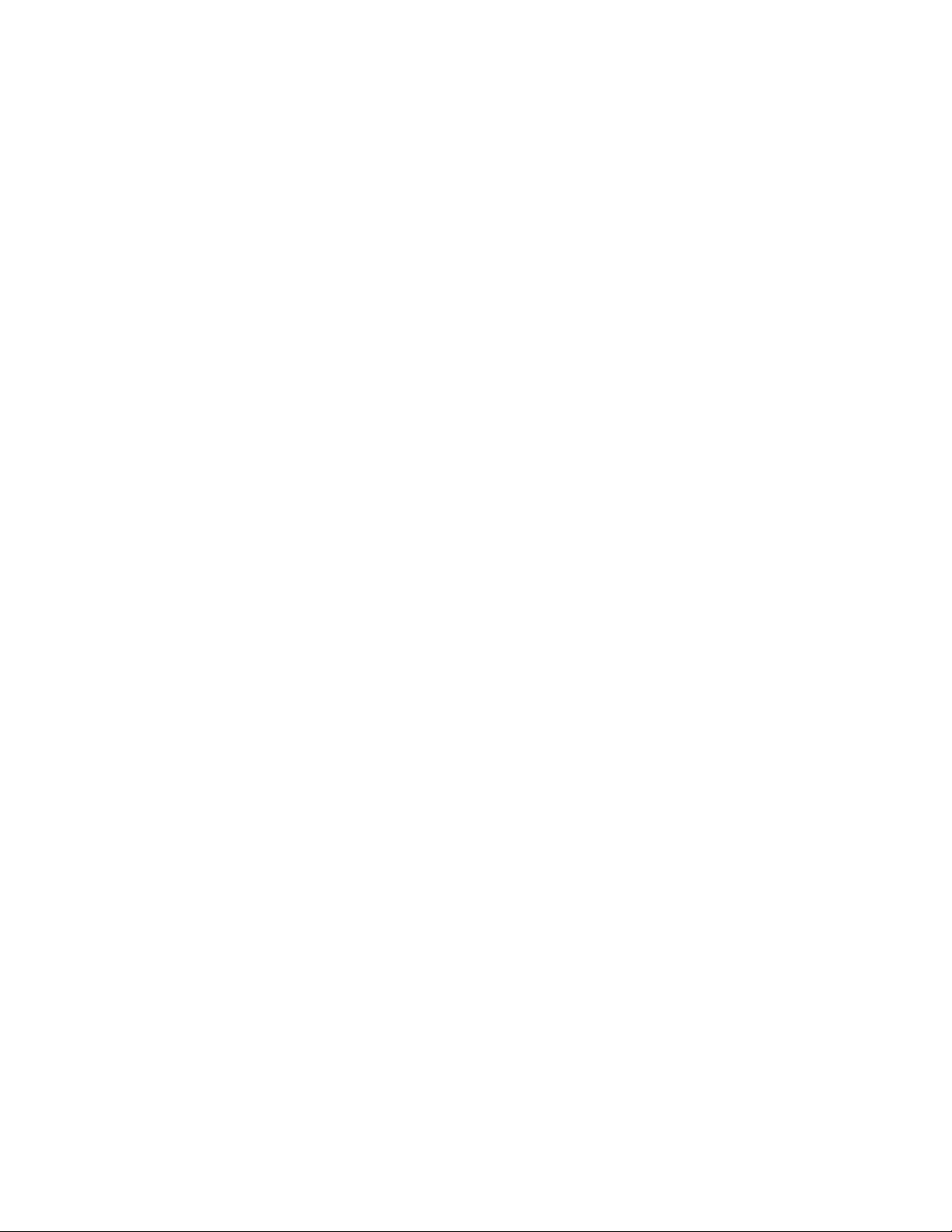
Nota:Antesdeutilizarestainformaciónyelproductoalquedasoporte,asegúresedeleerycomprender
“Informacióndeseguridadimportante”enlapáginavyApéndiceA“Avisos”enlapágina111.
Terceraedición(Diciembre2011)
©CopyrightLenovo2011.
AVISODEDERECHOSLIMITADOSYRESTRINGIDOS:silosproductososoftwaresesuministransegúnelcontrato
“GSA”(GeneralServicesAdministration),lautilización,reproducciónodivulgaciónestánsujetasalasrestricciones
establecidasenelContratoNúm.GS-35F-05925.
Page 3
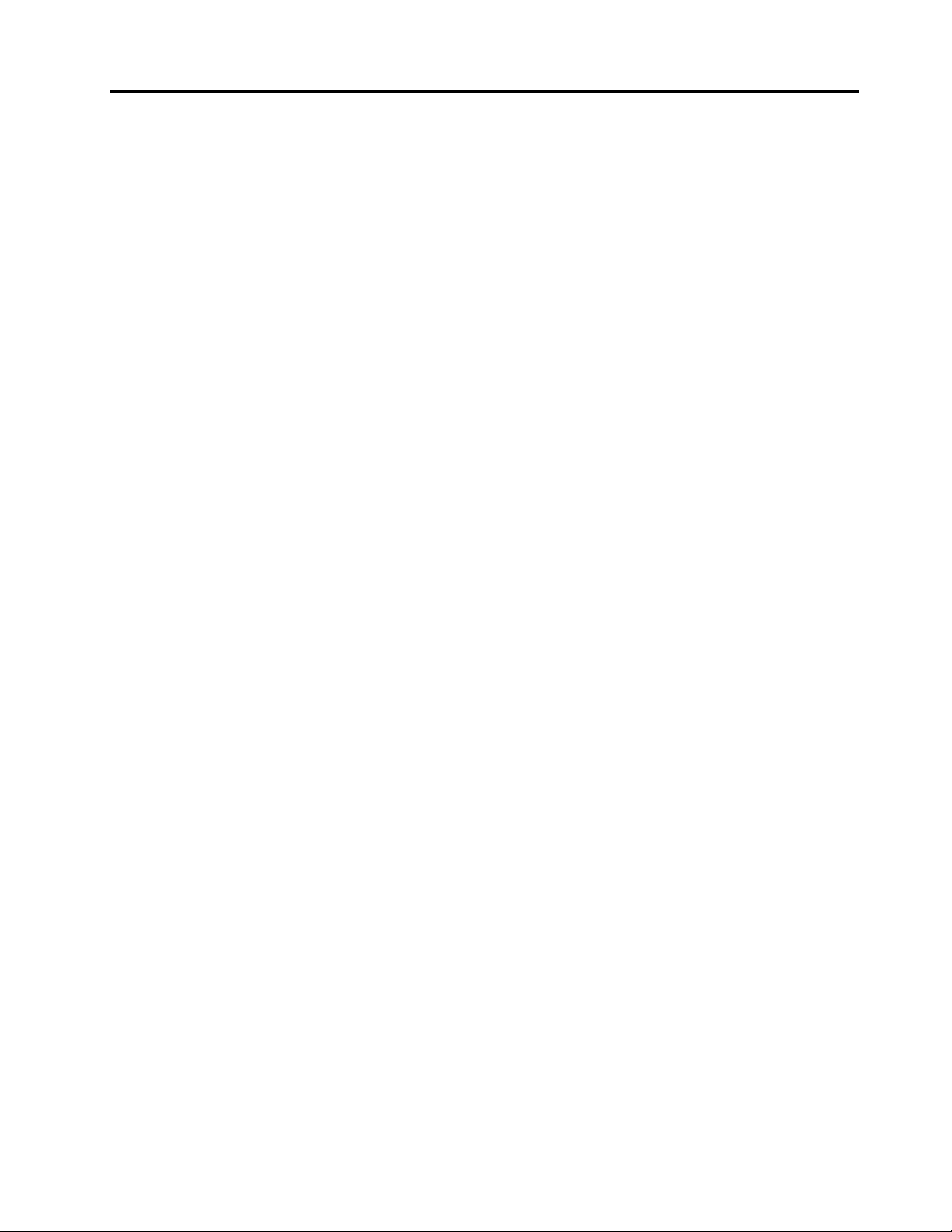
Contenido
Informacióndeseguridad
importante...............v
Servicioyactualizaciones...........v
Prevencióndelaelectricidadestática.......vi
Cablesyadaptadoresdealimentación......vi
Alargadoresydispositivosrelacionados.....vii
Conectoresytomasdealimentación......vii
Dispositivosexternos............vii
Caloryventilacióndelproducto........vii
Entornooperativo.............viii
Informacióndeseguridadparaelmódem.....ix
Declaracióndeconformidaddelláser.......ix
Informaciónsobrelafuentedealimentación....ix
Limpiezaymantenimiento...........x
Capítulo1.Visióngeneraldel
producto.................1
Características................1
Especicaciones...............5
Visióngeneraldelsoftware...........5
SoftwareproporcionadoporLenovo.....6
AdobeReader..............8
Softwareantivirus.............8
Ubicaciones.................8
Ubicacióndeconectores,controlese
indicadoresenlapartefrontaldelsistema...9
Ubicacióndelosconectoresenlaparte
posteriordelsistema..........10
Ubicacióndeloscomponentes......12
Ubicacióndelaspiezasenlaplacadel
sistema................13
Ubicacióndelasunidadesinternas.....14
Etiquetadetipoymodelodemáquina...15
Capítulo2.Utilizacióndelsistema..17
Preguntasfrecuentes............17
Utilizacióndelteclado............17
Utilizacióndelasteclasdemétodoabreviado
deWindows..............17
Utilizacióndellectordehuellasdactilares..18
Utilizacióndelratónderueda.........18
Ajustedelaudio..............18
Acercadelaudiodelsistema.......19
Ajustedelvolumendesdeelescritorio...19
AjustedelvolumendesdeelPanelde
control................19
UsodeCDyDVD.............19
ManejoyalmacenamientodesoportesdeCD
yDVD................20
ReproduccióndeunCDoDVD......20
GrabaciónenunCDoDVD........21
Capítulo3.Ustedyelsistema....23
Accesibilidadycomodidad..........23
Organizacióndelespaciodetrabajo....23
Comodidad..............23
Brilloeiluminación...........24
Circulacióndelaire...........24
Tomasdealimentacióneléctricaylongitudde
loscables...............24
RegistreelsistemaconLenovo........25
Trasladodelsistemaaotropaísoregión....25
Conmutadordeseleccióndevoltaje....25
Sustitucióndecablesdealimentación...26
Capítulo4.Seguridad.........27
Característicasdeseguridad.........27
Bloqueodelacubiertadelsistema.......28
Instalacióndeuncabledebloqueointegrado..29
Utilizacióndecontraseñas..........29
ContraseñasdeBIOS..........29
ContraseñasdeWindows........30
Conguracióndellectordehuellasdactilares..30
Usoydescripcióndecortafuegos.......30
Proteccióndedatoscontravirus.......31
Capítulo5.Instalaciónosustitución
dehardware..............33
Manejodedispositivossensiblesalaelectricidad
estática.................33
Instalaciónosustitucióndehardware......33
Instalacióndeopcionesexternas.....33
Extraccióndelacubiertadelsistema....34
Extracciónyreinstalacióndelmarcobiselado
frontal................35
InstalaciónosustitucióndeunatarjetaPCI.36
Instalaciónosustitucióndeunmódulode
memoria...............39
Instalaciónosustitucióndelaunidadóptica.41
Sustitucióndelabatería.........43
Sustitucióndelconjuntodeventiladory
disipadordecalor...........44
Sustitucióndelconjuntodelafuentede
alimentación..............46
Sustitucióndelmicroprocesador......48
©CopyrightLenovo2011
i
Page 4
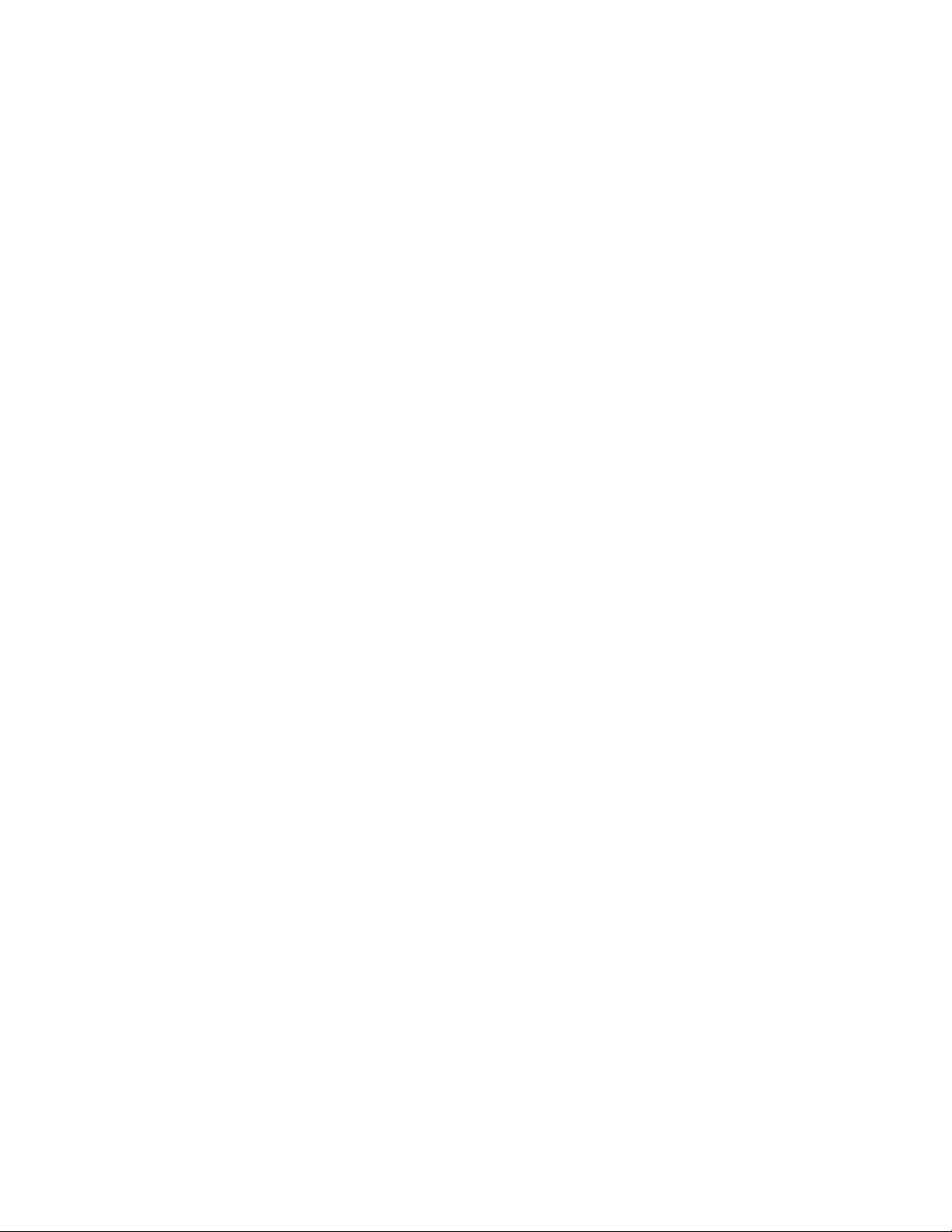
Instalacióndelaunidaddeestadosólido..51
Sustitucióndelaunidaddediscoduro
primaria...............51
Sustitucióndelconjuntodelventilador
posterior...............54
SustitucióndelconjuntodeUSByaudio
frontal................55
Sustitucióndelteclado..........56
Sustitucióndelratón..........57
Cómonalizarlasustitucióndepiezas...58
Capítulo6.Informaciónde
recuperación.............61
Creaciónyutilizacióndesoportesde
recuperación...............61
Creacióndesoportesderecuperación...62
Utilizacióndesoportesderecuperación...62
Realizacióndeoperacionesdecopiadeseguridad
yrecuperación...............62
Realizacióndeunaoperacióndecopiade
seguridad...............63
Realizacióndeunaoperaciónde
recuperación.............63
UtilizacióndelespaciodetrabajodeRescueand
Recovery.................64
Creaciónyusodeunsoportederescate....65
Creacióndeunsoportederescate.....65
Usodeunsoportederecuperación....65
Reinstalacióndelasaplicacionesylos
controladoresdedispositivopreinstalados...66
Reinstalacióndeprogramasdesoftware....67
Reinstalacióndeloscontroladoresde
dispositivos................67
Resolucióndeproblemasderecuperación....68
Capítulo7.Utilizacióndelprograma
SetupUtility..............69
IniciodelprogramaSetupUtility........69
Visualizaciónycambiodelosvalores......69
Utilizacióndecontraseñas..........69
Consideracionessobrelascontraseñas...70
Power-OnPassword..........70
AdministratorPassword.........70
HardDiskPassword...........70
Establecimiento,cambioysupresióndeuna
contraseña..............70
Borradodeunacontraseñaperdidauolvidada
(borradodeCMOS)...........71
Habilitaciónoinhabilitacióndeundispositivo..71
Seleccióndeundispositivodearranque....72
Seleccióndeundispositivodearranque
temporal...............72
Selecciónocambiodelasecuenciade
dispositivosdearranque.........72
HabilitacióndelmododecumplimientoErP...72
SalidadelprogramaSetupUtility.......73
Capítulo8.Actualizacióndelos
programasdelsistema........75
Utilizacióndelosprogramasdelsistema....75
Actualización(ash)delBIOSdesdeundisco..75
Actualización(ash)delBIOSdesdeelsistema
operativo.................76
Recuperacióntrasunaanomalíadelaactualización
delaPOST/BIOS..............76
Capítulo9.Prevencióndeproblemas
....................79
Mantengaelsistemaaldía..........79
Obtencióndelosúltimoscontroladoresde
dispositivoparaelsistema........79
Actualizacióndelsistemaoperativo.....79
UtilizacióndeSystemUpdate.......80
Limpiezaymantenimiento..........80
Característicasbásicas.........81
Limpiezadelsistema..........81
Procedimientosadecuadosde
mantenimiento.............82
Trasladodelsistema............83
Capítulo10.Resolucióndeproblemas
yprogramasdediagnóstico.....85
Resolucióndeproblemasbásicos.......85
Procedimientoparalaresolucióndeproblemas..86
Resolucióndeproblemas..........87
Problemasdeaudio...........87
ProblemasdeCD............89
problemasdeDVD...........90
Problemasintermitentes.........91
Problemasdelteclado,ratónodispositivode
puntero................91
Problemasdelmonitor..........93
Problemasdeconexionesdered.....95
Problemasdeopciones.........98
Problemasderendimientoybloqueo....99
Problemasdeimpresora.........101
Problemasdelpuertoserie........102
Problemasdesoftware.........102
problemasdeUSB...........103
Programasdediagnóstico..........104
LenovoSolutionCenter.........104
LenovoThinkVantageToolbox.......104
PC-DoctorforDOS...........105
Capítulo11.Obtenciónde
información,ayudayservicio...107
iiGuíadelusuariodeThinkCentre
Page 5
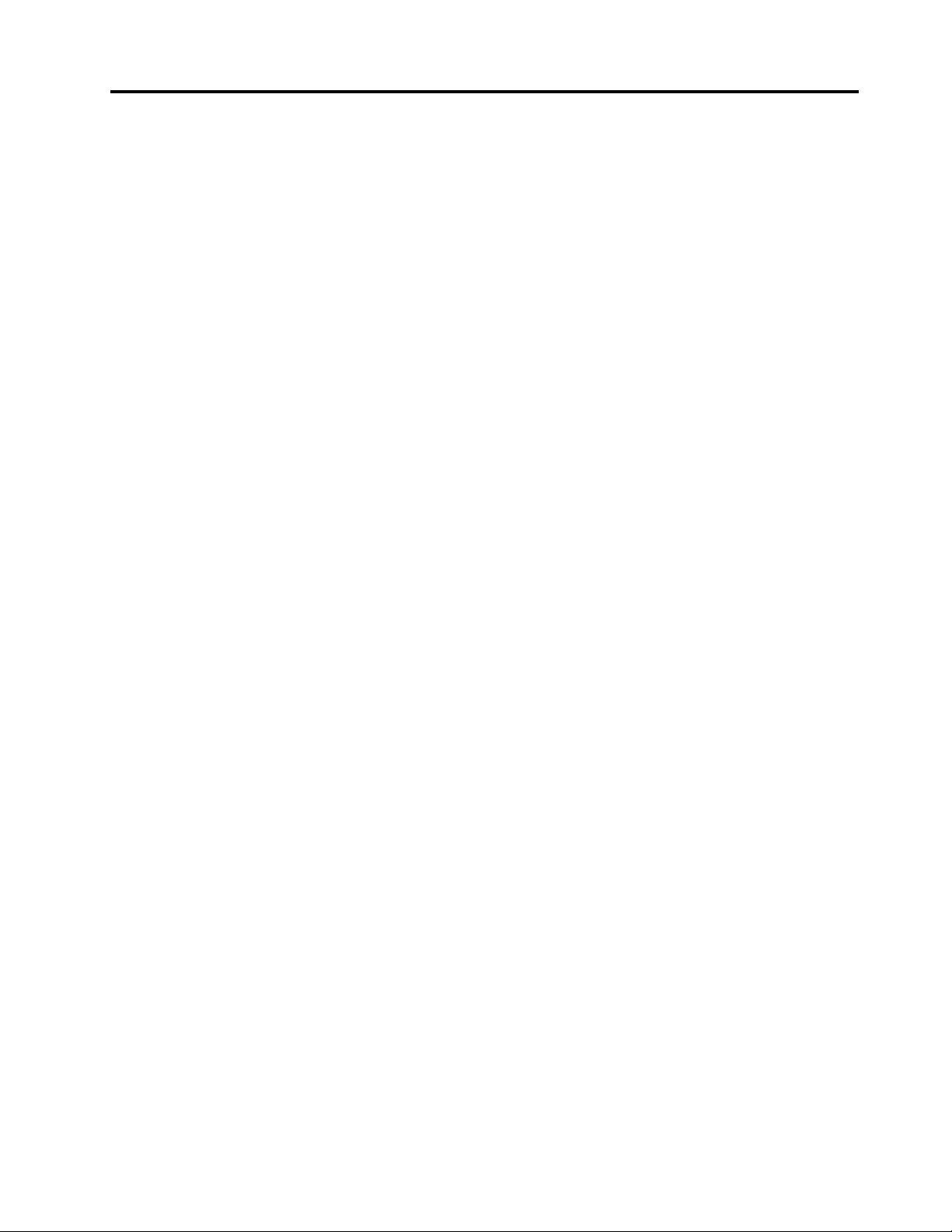
Recursosdeinformación..........107
LenovoThinkVantageTools........107
LenovoWelcome............107
Ayudaysoportetécnico.........107
Seguridadygarantía..........107
SitiowebdeLenovo
(http://www.lenovo.com).........107
SitiowebdesoportedeLenovo......108
Ayudayservicio..............108
Utilizacióndeladocumentaciónylos
programasdediagnóstico........108
Llamadaalserviciotécnico........108
Utilizacióndeotrosservicios.......109
Adquisicióndeserviciosadicionales....110
ApéndiceA.Avisos.........111
Marcasregistradas.............112
ApéndiceB.Avisodeinformaciónde
regulación..............113
Avisodeclasicacióndeexportación......113
Avisosobrelasalidadetelevisión.......113
Avisossobreemisioneselectrónicas......113
DeclaracióndeconformidadconlaComisión
federaldecomunicaciones........113
Informaciónadicionalsobreregulación.....115
ApéndiceC.DeclaracionesdeWEEE
yreciclaje..............117
InformaciónimportanteparalaEuropeanDirective
2002/96/EC................117
Informaciónsobreelreciclaje.........117
InformaciónsobrereciclajeparaBrasil.....118
Informacióndereciclajedebateríaspara
Taiwán..................119
InformacióndereciclajedebateríasparalaUnión
EuropeayNoruega.............119
Índice................121
©CopyrightLenovo2011
iii
Page 6
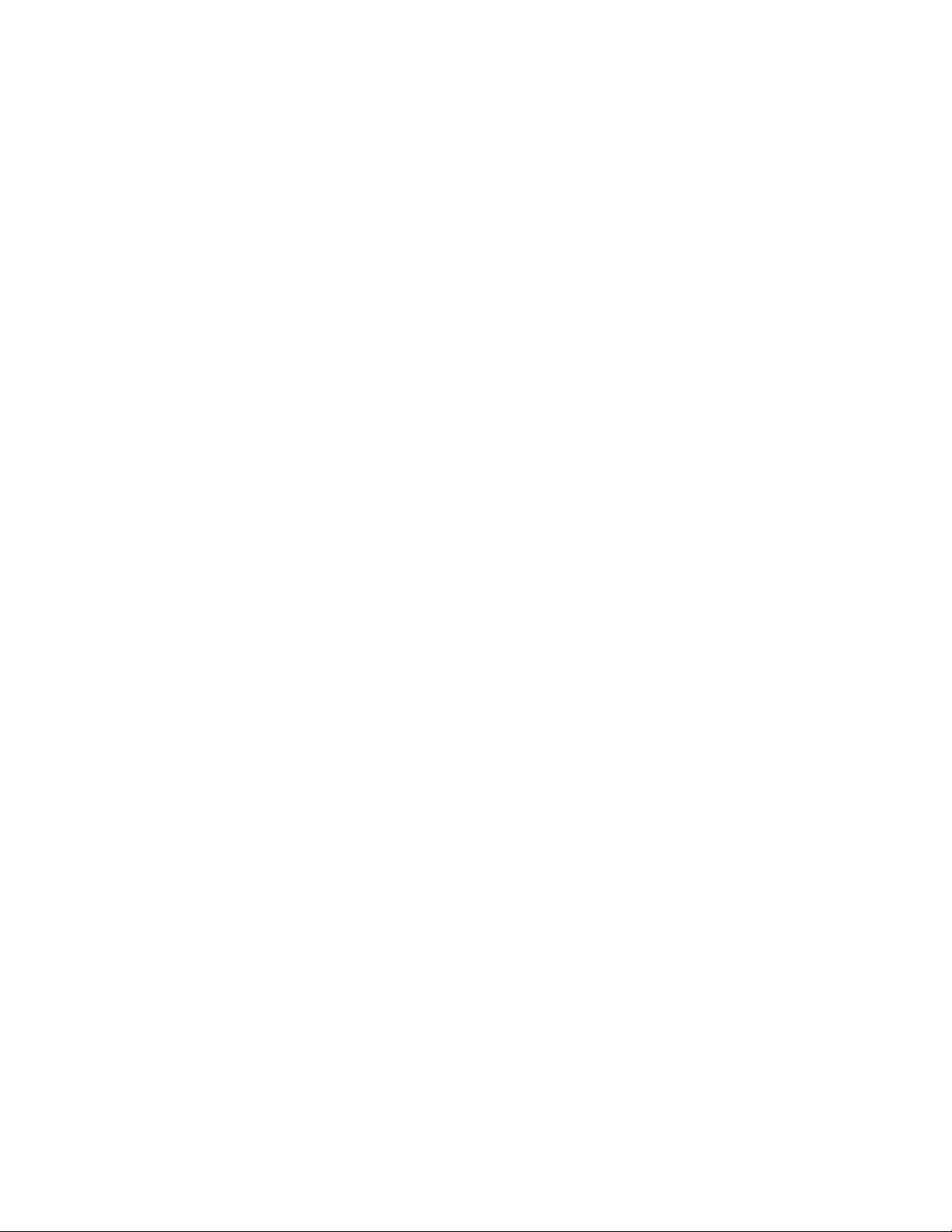
ivGuíadelusuariodeThinkCentre
Page 7
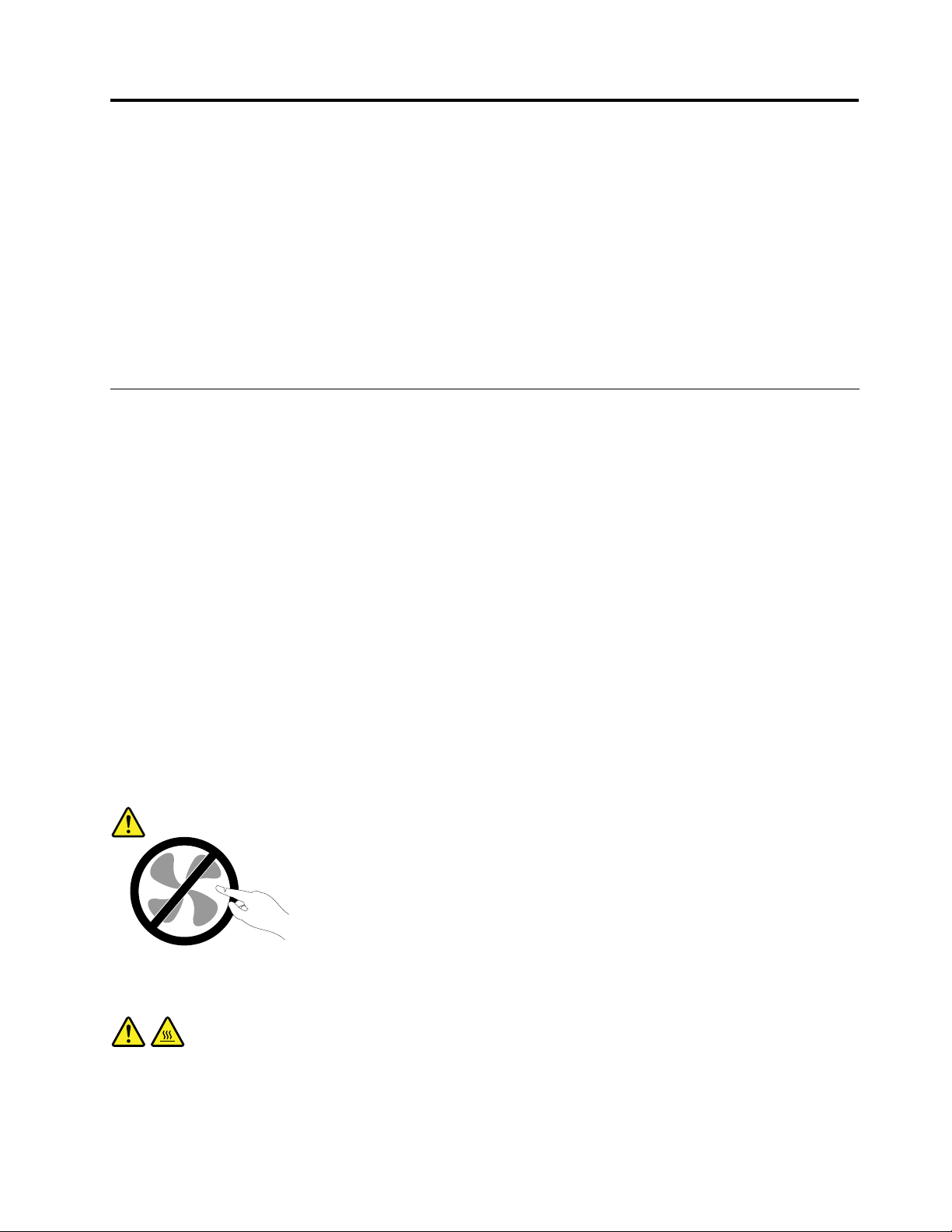
Informacióndeseguridadimportante
PRECAUCIÓN:
Antesdeutilizarestemanual,asegúresedeleerycomprendertodalainformaciónsobreseguridad
relacionadadeesteproducto.Consultelainformaciónenestasecciónylainformacióndeseguridad
enlaGuíadeseguridadygarantíadeThinkCentrequerecibióconesteproducto.Leerycomprenderla
informaciónsobreseguridadreduceelriesgodedañospersonalesodañosenelproducto.
SiyanodisponedeunacopiadelaGuíadeseguridadygarantíadeThinkCentre,puedeobtener
unaversiónenformatoPDF(PortableDocumentFormat)enelsitiowebdesoportedeLenovo
http://www.lenovo.com/support.TambiénpuededescargarlaGuíadeseguridadygarantíadeThinkCentrey
estaGuíadelusuariodeThinkCentreenotrosidiomasenelsitiowebdesoporteLenovo.
®
en
Servicioyactualizaciones
Nointentearreglarunproductoporsucuentaamenosqueasíestéindicadoenladocumentaciónoselo
indiqueelCentrodeSoportealCliente.Trabajesóloconunproveedordeserviciosqueestéautorizado
pararepararelproducto.
Nota:Algunaspiezasdelsistemapuedenseractualizadasosustituidasporelcliente.Normalmente,
sehacereferenciaalasactualizacionescomoopciones.Sehacereferenciaalaspiezasderecambio
aprobadasparalainstalacióndelclientecomoUnidadesReemplazablesporelCliente,oCRU.Lenovo
proporcionadocumentaciónconinstrucciones,cuandoresultaadecuadoquelosclientesinstalenopciones
osustituyanCRU.Debeseguirestrictamentetodaslasinstruccionescuandoinstaleosustituyapiezas.
Elestadodesactivadodeunindicadordealimentaciónnosignicanecesariamentequelosnivelesde
voltajedeunproductoseanigualesacero.Antesdeextraerlascubiertasdeunproductoequipadocon
uncabledealimentación,asegúresesiempredequelaalimentaciónestáapagadayqueelproductoestá
desenchufadodecualquierfuentedealimentación.ParaobtenermásinformaciónsobreCRU,consulte
Capítulo5“Instalaciónosustitucióndehardware”enlapágina33
contactoconelCentrodesoportealcliente.
Elsistemanotieneningunapiezamóvilunavezquesehadesconectadoelcabledealimentación;no
obstante,losavisossiguientessonnecesariosparasuseguridad.
.Sitienealgunaduda,póngaseen
PRECAUCIÓN:
Riesgodepiezasmóviles.Mantengaalejadoslosdedosyotraspartesdelcuerpo.
PRECAUCIÓN:
AntesdesustituircualquierCRU,apagueelsistemayespereentretresycincominutosparaque
elsistemaseenfríeantesdeabrirlacubierta.
©CopyrightLenovo2011
v
Page 8
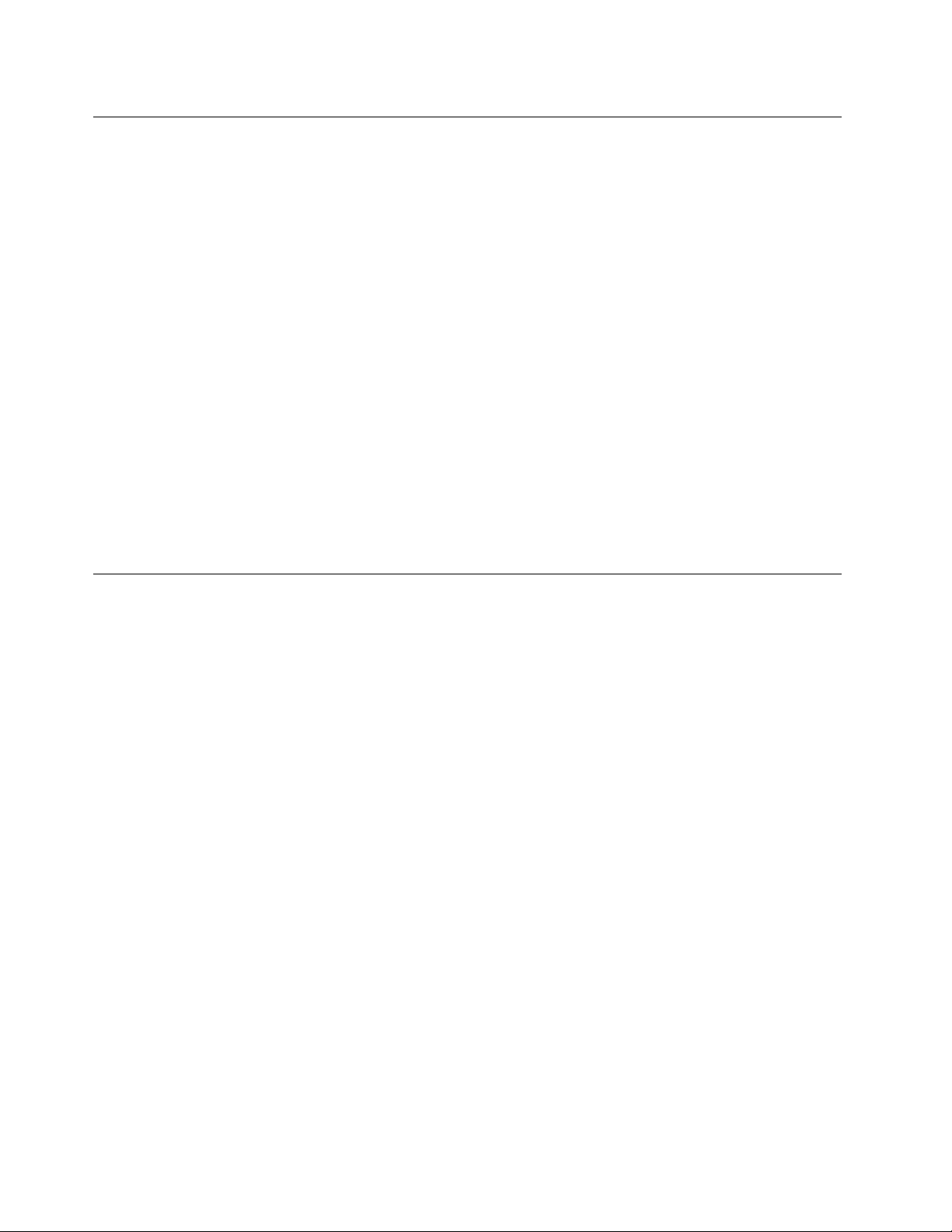
Prevencióndelaelectricidadestática
Laelectricidadestática,aunqueseainofensivaparaelusuario,puededañarseriamenteloscomponentes
yopcionesdelsistema.Unmanejoinadecuadodelaspiezassensiblesalaelectricidadestáticapuede
provocardañosenlapieza.CuandodesempaqueteunaopciónounaCRU,noabraelpaqueteprotectorde
laelectricidadestáticaquecontienelapieza,hastaquelasinstruccionesleindiquenquedebeinstalarla.
CuandomanipuleopcionesoCRU,ocuandorealicecualquiertrabajoenelinteriordelsistema,adoptelas
siguientesprecaucionesparaevitardañosderivadosdelaelectricidadestática:
•Limitelosmovimientos.Elmovimientopuedegenerarelectricidadestáticaalrededordelusuario.
•Manipulesiempreloscomponentesconprecaución.Agarrelosadaptadores,losmódulosdememoriay
otrasplacasdecircuitosporlosextremos.Notoquenuncacircuitosexpuestos.
•Evitequeotraspersonastoquencomponentes.
•CuandoinstaleunaCRUounaopciónsensiblealaelectricidadestática,toquedurante,comomínimo,
dossegundoselpaqueteprotectordeelectricidadestáticaquecontienelapiezaconunacubiertade
ranuradeexpansióndemetalocualquierotrasuperciemetálicanopintadadelsistema.Asísereduce
laelectricidadestáticadelabolsaydelcuerpo.
•Cuandoseaposible,extraigalapiezasensiblealaelectricidadestáticadelpaqueteprotector,einstale
lapiezasindepositarlaenelsuelo.Cuandoestonoseaposible,coloqueelpaqueteprotectordela
electricidadestáticaenunasuperciesuavedenivelydepositelapiezasobredichasupercie.
•Nodepositelapiezaenlacubiertadelsistemanienningunaotrasuperciemetálica.
Cablesyadaptadoresdealimentación
Utilicesóloloscablesyadaptadoresdealimentaciónproporcionadosporelfabricantedelproducto.
Loscablesdealimentacióndebenestarocialmenteaprobados.EnAlemania,debeserelH05VV-F,3G,
0,75mm
Nuncaenrolleuncabledealimentaciónalrededordeunadaptadordealimentaciónuotroobjeto.Y aque
estopodríaprovocardeformacionesenelcable.Estopuedesuponerunriesgoparalaseguridad.
Realicesiempreelcableadodeloscablesdealimentacióndeformaquenosepisen,provoquentropiezosni
quedenatrapadosentreobjetos.
Protejaelcabledealimentaciónylosadaptadoresdealimentacióndeloslíquidos.Porejemplo,no
dejeelcabledealimentaciónnilosadaptadoresdealimentacióncercadefregaderos,bañeras,cuartos
debañoosuelosqueselimpienconproductoslíquidos.Loslíquidospuedenprovocarunpequeño
cortocircuito,especialmentesielcabledealimentaciónoeladaptadordealimentaciónestádañado
porunusoindebido.Loslíquidostambiénpuedencorroergradualmentelosterminalesdelcablede
alimentacióny/olosterminalesdelconectorenunadaptadordealimentación,queconeltiempopuede
provocarsobrecalentamiento.
Conectesiempreloscablesdealimentaciónenelordencorrectoyasegúresedequetodoslosconectores
delcabledealimentaciónesténenchufadoscompletayrmementeensusreceptáculos.
Noutiliceningúnadaptadordealimentaciónquemuestrecorrosiónenlasclavijasdeentradadecorriente
alternaniquemuestreindiciosdesobrecalentamiento(porejemplo,plásticodeformado)enlaentrada
decorrientealternaoenotrapartedeladaptador.
2
ounomejor.Enotrospaíses,seutilizaránlostiposadecuados.
Noutilicecablesdealimentaciónenqueloscontactoseléctricosdecualquieradelosextremosmuestren
indiciosdecorrosiónosobrecalentamiento,osielcabledealimentacióntienedañosdecualquiertipo.
viGuíadelusuariodeThinkCentre
Page 9
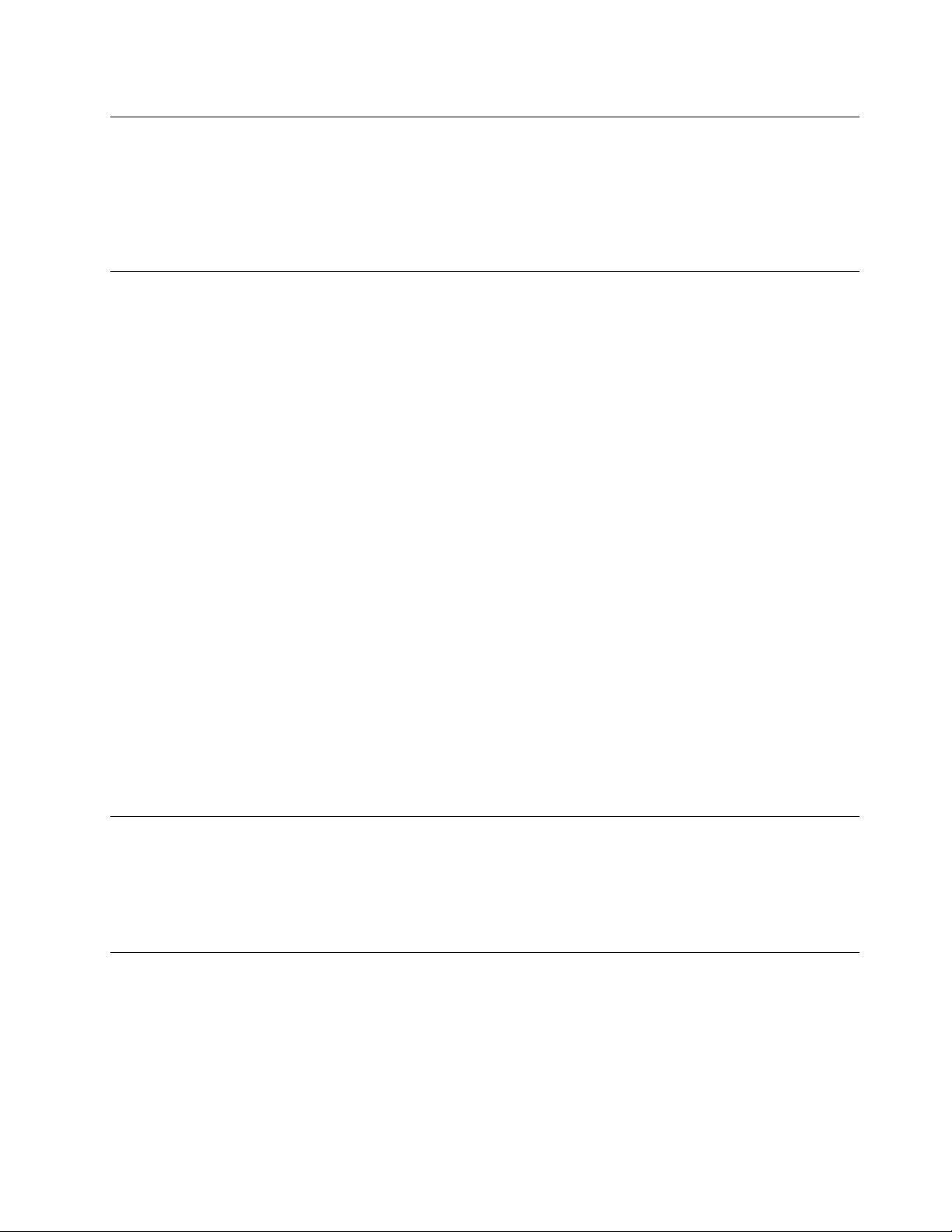
Alargadoresydispositivosrelacionados
Asegúresedequelosalargadores,protectoresdesobretensión,fuentesdealimentaciónininterrumpiblesy
regletasdealimentaciónqueutiliceseajustanalosrequisitoseléctricosdelproducto.Nuncasobrecargue
estosdispositivos.Siseutilizanregletasdealimentación,lacarganuncadebesuperarlapotencianominal
deentradadelaregleta.Consulteaunelectricistaparaobtenermásinformaciónsitienepreguntassobre
cargasyrequisitosdepotencia,ypotenciasnominalesdeentrada.
Conectoresytomasdealimentación
Siunreceptáculo(tomadealimentación)queintentautilizarconelsistemapresentadañosocorrosión,no
utilicelatomahastaquelasustituyaunelectricistacalicado.
Nodoblenimodiqueelenchufe.Sielenchufeestádañado,contacteconelfabricanteparaobtenerun
recambio.
Nocompartaningunatomadealimentacióneléctricaconotrosdispositivosdomésticosocomercialesque
consumangrandescantidadesdeelectricidad;delocontrario,elvoltajeinestablepodríadañarelsistema,
losdatosolosdispositivosconectados.
Algunosproductosvienenequipadosconunenchufedetresclavijas.Esteenchufesóloesadecuado
paraunatomadealimentaciónconconexiónatierra.Esunacaracterísticadeseguridad.Noanuleesta
característicadeseguridadintentandoinsertarlaenunatomadealimentaciónsinconexiónatierra.Sino
puedeinsertarelenchufeenlatomadealimentación,contacteconunelectricistaparaobtenerunadaptador
homologadoparalatomadealimentaciónoparasustituirloporunoquepermitautilizarestacaracterísticade
seguridad.Nuncasobrecargueunatomadealimentacióneléctrica.Lacargaglobaldelsistemanodebería
superarel80porcientodelapotencianominaldelcircuitoderivado.Consulteaunelectricistaparaobtener
másinformaciónsitienedudassobrelascargasdepotenciaylapotencianominaldeloscircuitosderivados.
Asegúresedequelatomadealimentaciónqueestáutilizandotengaelcableadoadecuado,seadefácil
accesoyseencuentrecercadelequipo.Nofuerceloscablesdealimentaciónalextenderlos.
Asegúresedequelatomadealimentacióneléctricaproporcioneelvoltajecorrectoycorrienteparael
productoquevayaainstalar.
Conecteydesconecteelequipoconprecaucióndelatomadealimentacióneléctrica.
Dispositivosexternos
Noconectenidesconecteningúncabledeundispositivoexterno,amenosqueseancablesUSB(Universal
SerialBus)y1394,mientraselsistemaestéenchufado;delocontrario,podríadañarelsistema.Paraevitar
posiblesdañosenlosdispositivosconectados,esperealmenoscincosegundosdespuésdeapagarel
sistemaparadesconectarlosdispositivosexternos.
Caloryventilacióndelproducto
Lossistemas,losadaptadoresdealimentaciónymuchosaccesoriosgenerancaloralencenderlosy
mientrassecarganlasbaterías.Sigasiempreestasprecaucionesbásicas:
•Nodejeelsistema,eladaptadordealimentaciónnilosaccesoriosencontactoconsuregazoni
cualquierotrapartedelcuerpoduranteunperíododetiempoprolongadomientraslosproductosestén
funcionandooseestécargandolabatería.Elsistema,eladaptadordealimentaciónymuchosaccesorios
generancalordurantesufuncionamientonormal.Uncontactoprolongadoconelcuerpopuedeprovocar
molestiasoposiblesquemadurasenlapiel.
©CopyrightLenovo2011
vii
Page 10
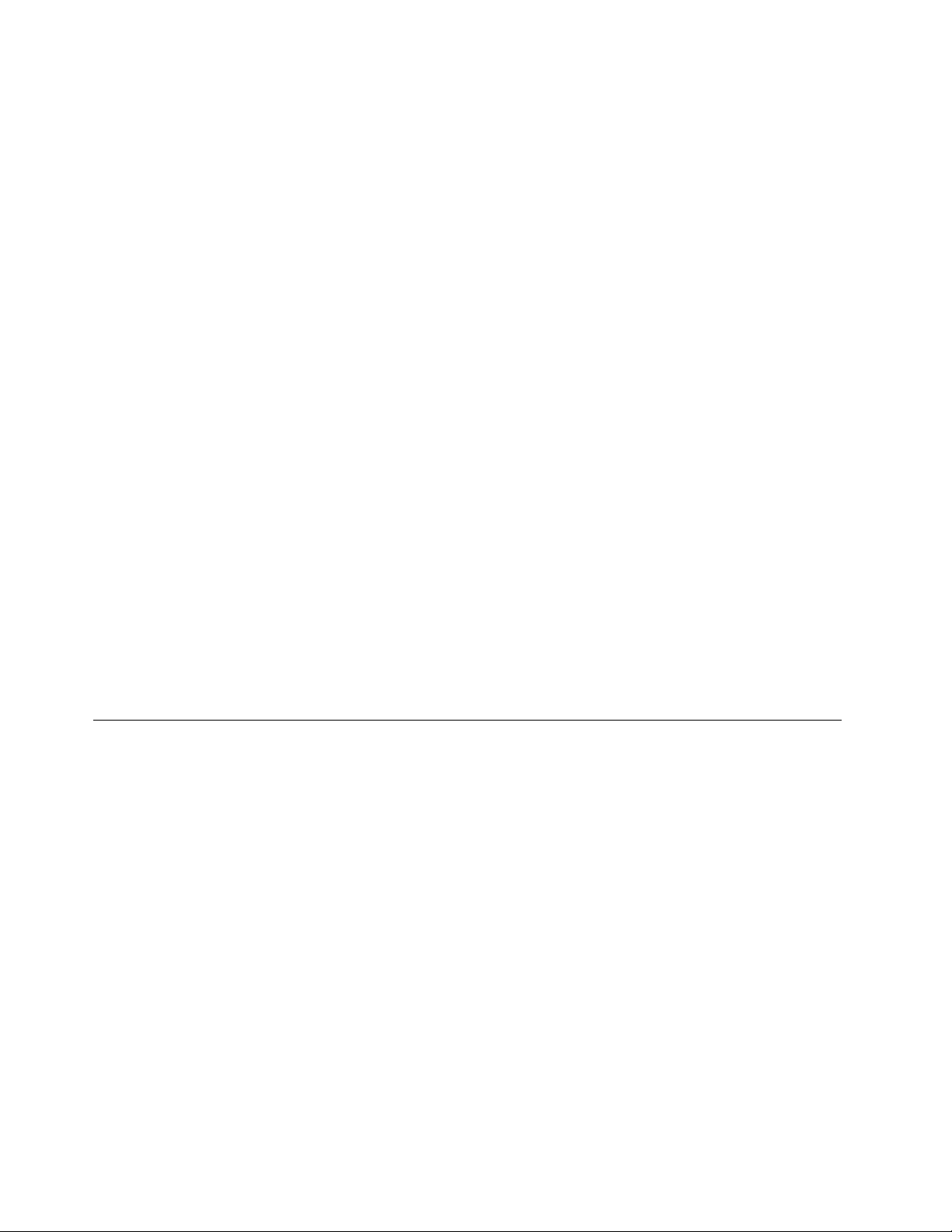
•Nocarguelabateríaniutiliceelsistema,eladaptadordealimentaciónolosaccesorioscercade
materialesinamablesniambientesconriesgodeexplosión.
•Juntoconelproductoseproporcionanranurasparaventilación,ventiladoresodisipadoresdecalorpara
unfuncionamientoseguro,cómodoyable.Estosdispositivospuedenbloquearseinadvertidamenteal
dejarelproductosobreunacama,sofá,alfombraocualquierotrasupercieexible.Nobloquee,tape
niinhabilitenuncaestosdispositivos.
Examinesusistemadesobremesaalmenosunavezcadatresmesesparaevitarlaacumulacióndepolvo.
Antesdeexaminarelsistema,apágueloydesenchufeelcabledealimentacióndelatomadealimentación
eléctrica;luegoelimineelpolvodelosrespiraderosydelasperforacionesdelmarcobiselado.Sinota
acumulacióndepolvoexterna,examineyeliminetambiénelpolvodelinteriordelsistemaincluidaslas
aletasdeentradadeldisipadordecalor,lasrejillasdeventilacióndelafuentedealimentaciónylos
ventiladores.Siempreapagueelsistemaydesenchufeelcabledealimentaciónantesdeabrirlacubierta.Si
esposible,evitequeelsistemafuncioneaunadistanciainferioraunos60cmdeáreasdemuchotráco.
Sielsistemadebefuncionarenunáreademuchotrácoocercadeésta,examiney,siesnecesario,
limpieelsistemaconmásfrecuencia.
Parasuseguridadyparamantenerunrendimientoóptimodelsistema,siempretomeestasprecauciones
básicasconsusistemadesobremesa:
•Mantengalacubiertacerradacuandoelsistemaestéconectado.
•Comprueberegularmentesihayacumulacióndepolvoenelexteriordelsistema.
•Elimineelpolvodelasrejillasdeventilaciónydelasperforacionesdelmarcobiselado.Seránecesario
realizarconmásfrecuencialalimpiezadesistemasqueseencuentrenenáreaspolvorientasodemucho
tráco.
•Noobstruyanibloqueeningunodelosoriciosdeventilación.
•Noalmacenenihagafuncionarelsistemadentrodeunmueble,dadoqueestopodríaaumentarel
riesgodesobrecalentamiento.
•Lastemperaturasdelujodeaireenelsistemanodebensuperarlos35°C(95°F).
•Noinstaledispositivosdeltradodeaire.Puedenafectaraunenfriamientoadecuado.
Entornooperativo
Elentornoóptimoenelcualdebeutilizarelsistemaesentre10°Cy35°C(50°Fy95°F)conunahumedad
queoscilaentreel35%yel80%.Sielsistemasealmacenaotransportaentemperaturasinferioresalos
10°C(50°F),permitaqueelsistemaaumentelentamentesutemperaturahastaalcanzarsutemperatura
óptimadefuncionamiento,entre10°C-35°C(50°F-95°F),antesdesuuso.Esteprocesopodríatardardos
horasencondicionesextremas.Siantesdesuuso,latemperaturadelsistemanoaumentahastallegarala
temperaturaóptimadefuncionamiento,sepodríanproducirdañosirreparablesenelsistema.
Siesposible,coloqueelsistemaenunlugarsecoybienventiladosinexposicióndirectaalaluzsolar.
Mantengalosdispositivoseléctricoscomo,porejemplo,unventiladoreléctrico,unaradio,altavocesdealta
potencia,aireacondicionadoyunmicroondas,alejadosdelsistema,porquelosfuertescamposmagnéticos
generadosporestosdispositivospuedendañarlapantallaylosdatosdelaunidaddediscoduro.
Nodepositeningunabebidaencimaoalladodelsistemanodeotrosdispositivosconectados.Sise
derramalíquidoenelsistemaoenundispositivoconectado,sepodríaproduciruncortocircuitouotrodaño.
Nocomanifumeencimadelteclado.Podríancaerpartículaseneltecladoquepuedenprovocardaños.
viiiGuíadelusuariodeThinkCentre
Page 11
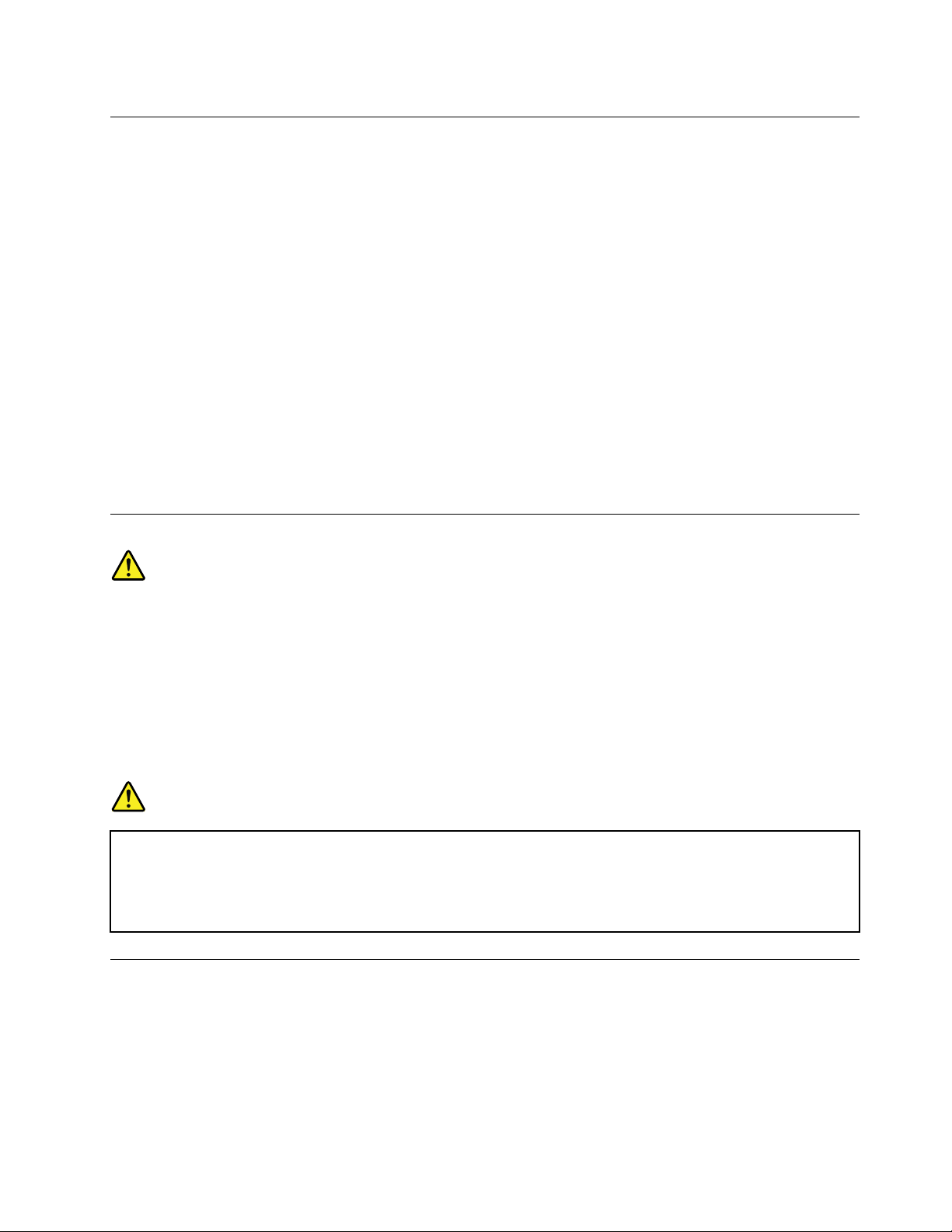
Informacióndeseguridadparaelmódem
PRECAUCIÓN:
Parareducirelriesgodeincendios,utiliceelcableN°26AWGouncabledecomunicacionesmayor
(porejemplo,N°24AWG)homologadoporUnderwritersLaboratories(UL)ocerticadoporla
CanadianStandardsAssociation(CSA).
Parareducirelriesgodeincendio,descargaeléctricaolesionesalutilizarunequipotelefónico,siempre
deberáseguirciertasprecaucionesbásicasdeseguridad,comoporejemplo:
•Noinstalenuncaelcableadotelefónicoduranteunatormentaconaparatoeléctrico.
•Noinstalenuncalasclavijastelefónicasenubicacioneshúmedas,amenosquelaclavijaestédiseñada
especícamenteparadichasubicaciones.
•Nuncadebetocarlosterminalesocablestelefónicosnoaislados,anoserquesehayadesconectadola
líneatelefónicaenlainterfazdelared.
•Tengaprecauciónalinstalarocambiarlaslíneastelefónicas.
•Eviteelusodeunteléfono(quenoseainalámbrico)duranteunatormentaeléctrica.Puedeexistirun
riesgoremotodedescargaeléctricaprocedentedeunrelámpago.
•Nouseelteléfonoparainformardeunescapedegascercadedichoescape.
Declaracióndeconformidaddelláser
PRECAUCIÓN:
Cuandohayainstaladosproductosláser(porejemplo,unidadesdeCD-ROM,unidadesdeDVD,
dispositivosdebraópticaotransmisores),tengaencuentalosiguiente:
•Noextraigalascubiertas.Laextraccióndelascubiertasdelproductoláserpodríaproduciruna
exposiciónaradiaciónláserpeligrosa.Nohayningunapiezadentrodeldispositivoquepueda
reparar.
•Elusodecontrolesoajustes,olarealizacióndeprocedimientosquenoseanlosaquí
especicados,puedenproducirunaexposiciónpeligrosaaradiaciones.
PELIGRO
AlgunosproductoslásercontienenundiodoláserdeClase3AoClase3Bincorporado.Tengaen
cuentalosiguiente.
Emisionesdelásercuandolacubiertaestáabierta.Nomirejamenteelrayo,noloexamine
directamenteconinstrumentosópticosyevitelaexposicióndirectaalrayo.
Informaciónsobrelafuentedealimentación
Nuncasaquelacubiertadeunafuentedealimentación,ocualquierotrapieza,quetengalasiguiente
etiqueta.
©CopyrightLenovo2011
ix
Page 12
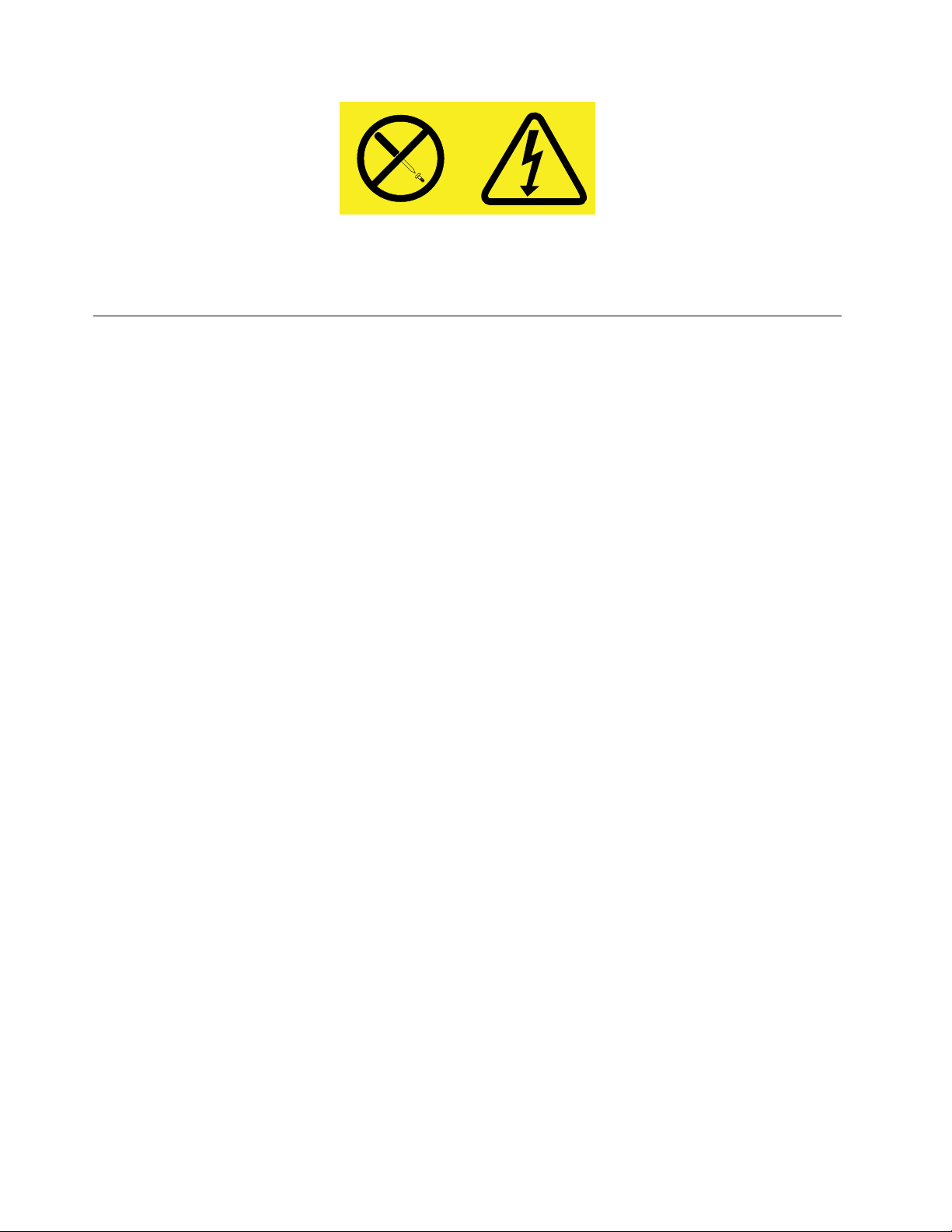
Haynivelespeligrososdevoltaje,corrienteyenergíaalinteriordecualquiercomponentequetengaesta
etiqueta.Alinteriordeestoscomponentesnohaypiezasquerequieranningúntipodemantenimiento.Si
sospechaquealgunadeestaspiezaspresentaproblemas,comuníqueseconuntécnicodeservicio.
Limpiezaymantenimiento
Mantengaelsistemayelespaciodetrabajolimpios.Desconecteelsistemay,acontinuación,desconecteel
cabledealimentaciónantesdelimpiarelsistema.Nopulvericeningúndetergentelíquidodirectamenteenel
sistemaniutiliceningúndetergentequecontengamaterialinamableparalimpiarelsistema.Pulvericeel
detergenteenuntraposuavey,acontinuación,limpielasuperciedelsistema.
xGuíadelusuariodeThinkCentre
Page 13
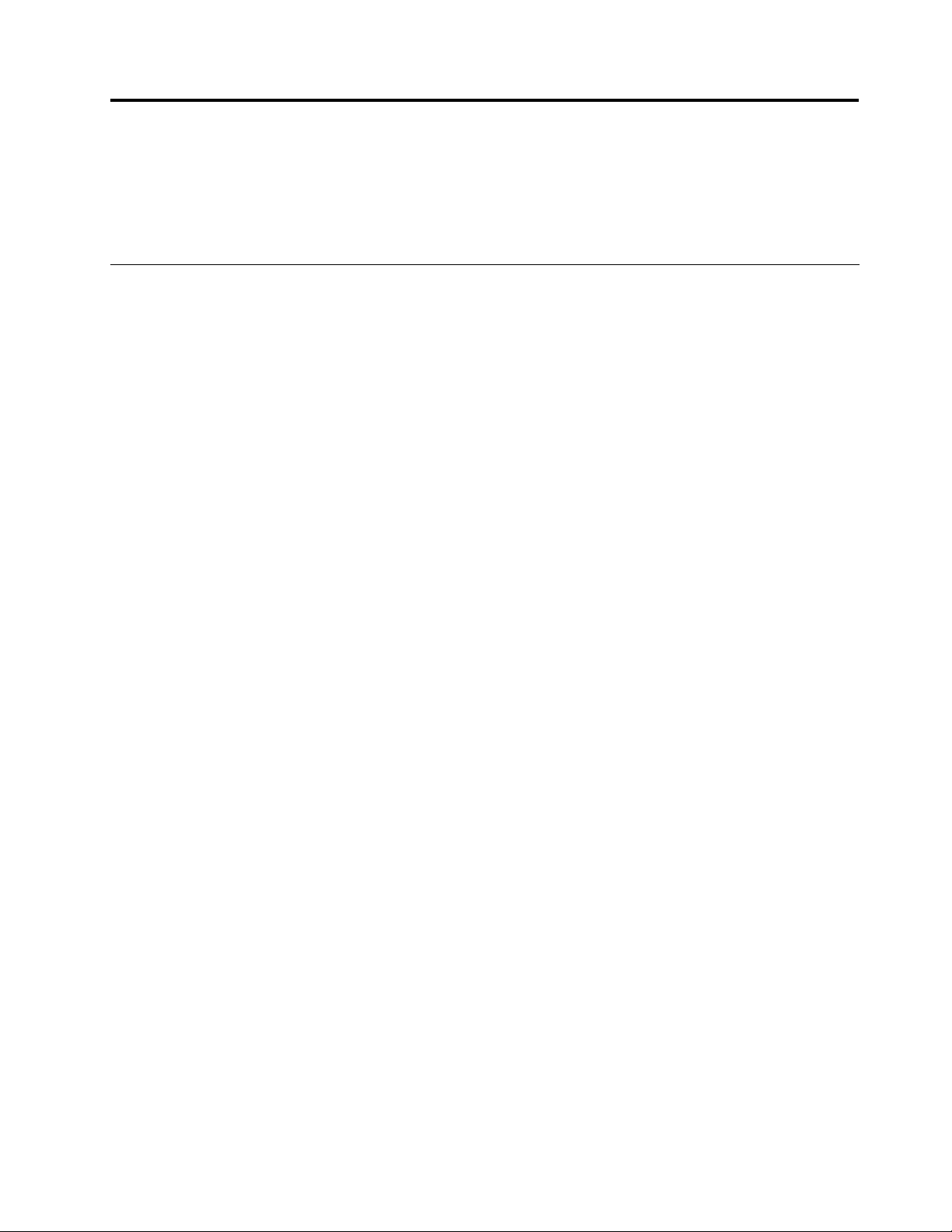
Capítulo1.Visióngeneraldelproducto
Enestecapítuloseproporcionainformaciónsobrelascaracterísticasdelsistema,lasespecicaciones,los
programasdesoftwareproporcionadosporLenovo,lasubicacionesdelosconectores,deloscomponentes,
delaspiezasenlaplacadelsistemaylasunidadesinternas.
Características
Enesteapartadoseproporcionainformaciónacercadelascaracterísticasdelsistema.Lainformación
siguienteabarcaunavariedaddemodelos.Paraobtenerinformacióndesumodeloespecíco,utiliceel
programaSetupUtility.ConsulteCapítulo7“UtilizacióndelprogramaSetupUtility”enlapágina69
Microprocesador
Elsistemaseproporcionaconunodelossiguientesmicroprocesadores(eltamañodememoriacaché
internavaríasegúneltipodemodelo):
•MicroprocesadorIntel
®
Core™i3
•MicroprocesadorIntelCorei5
•MicroprocesadorIntelCorei7
•MicroprocesadorIntelCeleron
•MicroprocesadorIntelPentium
®
®
.
Memoria
Elsistemasoportahasta2(DDR3DIMMs)(módulosdememoriadualenlíneaconvelocidaddoblede
datos3).
Unidadesinternas
•Unidadóptica:DVD-ROMoDVD-R(disponibleenalgunosmodelos)
•UnidaddediscoduroSATA(SerialAdvancedTechnologyAttachment)
•UnidaddeestadosólidoSATA
Subsistemadevídeo
•TarjetagrácaintegradaparaunconectorVGA(VideoGraphicsArray)yunconectorDVI(DigitalVideo
Interface)
•RanuradetarjetagrácaPCI(PeripheralComponentInterconnect)Expressx16enlaplacadelsistema
paratarjetasgrácasseparadas
Subsistemadeaudio
•Audiodealtadenición(HD)integrado
•Conectordeentradadelíneadeaudio,conectordesalidadelíneadeaudioyconectordemicrófonoen
elpanelposterior
•Conectordemicrófonoyconectordeauricularesenelpanelfrontal
•Altavozinterno(disponibleenalgunosmodelos)
Conectividad
©CopyrightLenovo2011
1
Page 14
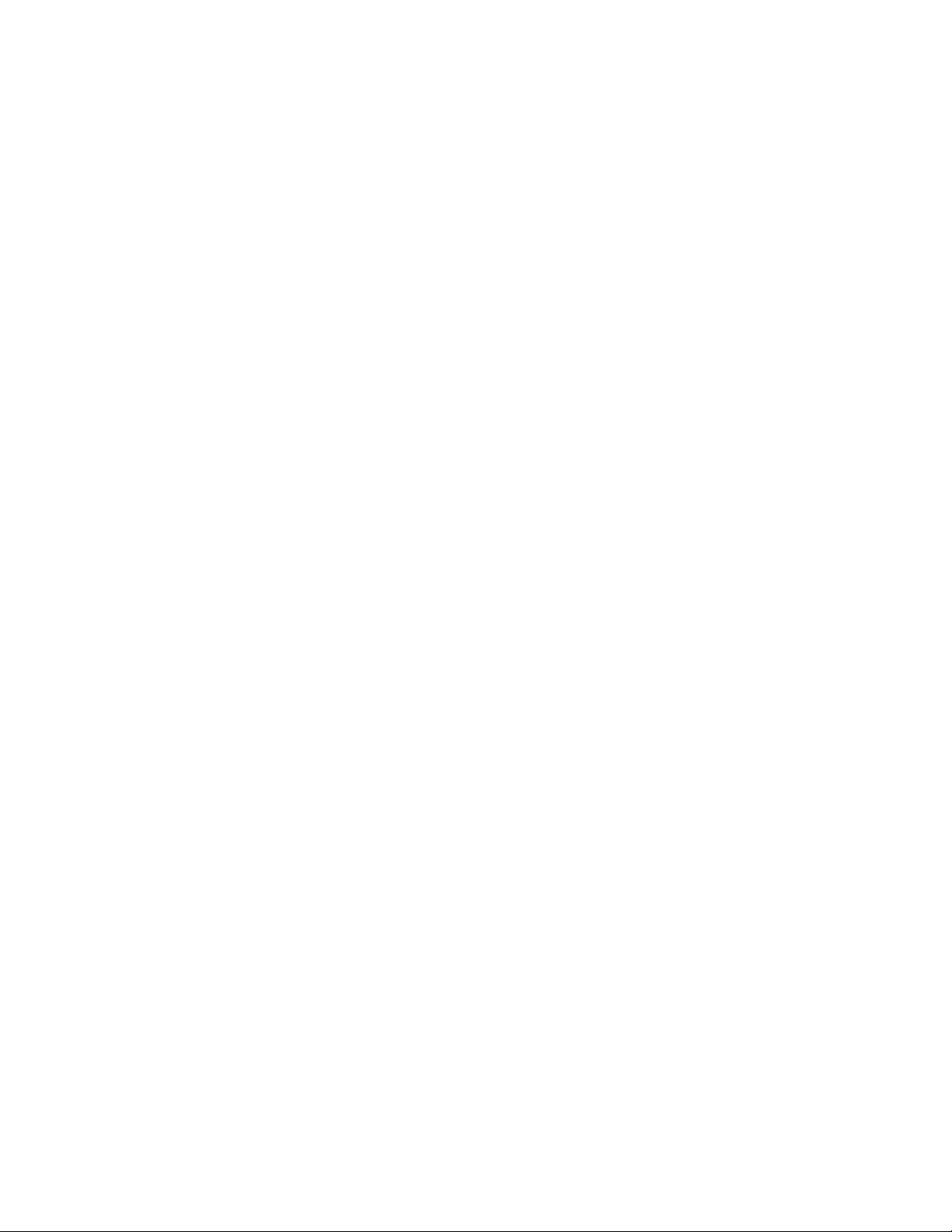
•ControladorEthernetintegradoa100/1000Mbps
•MódemPCIEx1Fax(algunosmodelos)
Funcionesdegestióndelsistema
•Posibilidaddealmacenamientodelosresultadosdelapruebadeautopruebadeencendido(POST)
dehardware
•DesktopManagementInterface(DMI)
Lainterfazdegestióndesobremesaproporcionaunarutadeaccesoparaquelosusuariostengan
accesoainformaciónsobretodoslosaspectosdeunsistema,incluidoeltipodeprocesador,lafechade
instalación,lasimpresorasyotrosperiféricosconectados,lasfuentesdealimentaciónyelhistorialde
mantenimiento.
•MododecumplimientoErP
Elmododecumplimientodeladirectivadeproductosrelacionadosconenergía(ErP)disminuyeel
consumodeelectricidadcuandoelsistemaestáenmododeesperaodesactivado.Paraobtenermás
información,consulte“HabilitacióndelmododecumplimientoErP”enlapágina72
.
•Entornodeejecucióndeprearranque(PXE)
Elentornodeejecucióndeprearranqueesunentornoquepermiteiniciarsistemasusandounainterfaz
deredindependientedelosdispositivosdealmacenamientodedatos(comolaunidaddediscoduro)
olossistemasoperativosinstalados.
•SystemManagement(SM)BasicInput/OutputSystem(BIOS)ysoftwareSM
LaespecicaciónSMBIOSdenelasestructurasdedatosylosmétodosdeaccesoenunaBIOS,loque
permitealusuarioalmacenaryrecuperarinformaciónespecícasobreelsistemaencuestión.
•WakeonLAN
WakeonLANesunestándardeestablecimientoderedescomputacionalesdeEthernet,quepermite
encenderoactivarunsistemaconunmensajedered.Normalmente,elmensajeseenvíadesdeun
programaejecutadoenotrosistemadelamismareddeárealocal.
•WakeonRing
WakeonRing,tambiénconocidocomoWakeonModem,esunaespecicaciónquepermitealos
sistemasydispositivossoportadosreanudarsedesdelamodalidaddesuspensiónohibernación.
•InstrumentaldeadministracióndeWindows(WMI)
InstrumentaldeadministracióndeWindowsesunconjuntodeextensionesdelModelodecontrolador
deWindows.Proporcionaunainterfazdesistemaoperativoatravésdelacualloscomponentes
instrumentadosproporcionaninformaciónynoticaciones.
2GuíadelusuariodeThinkCentre
Page 15
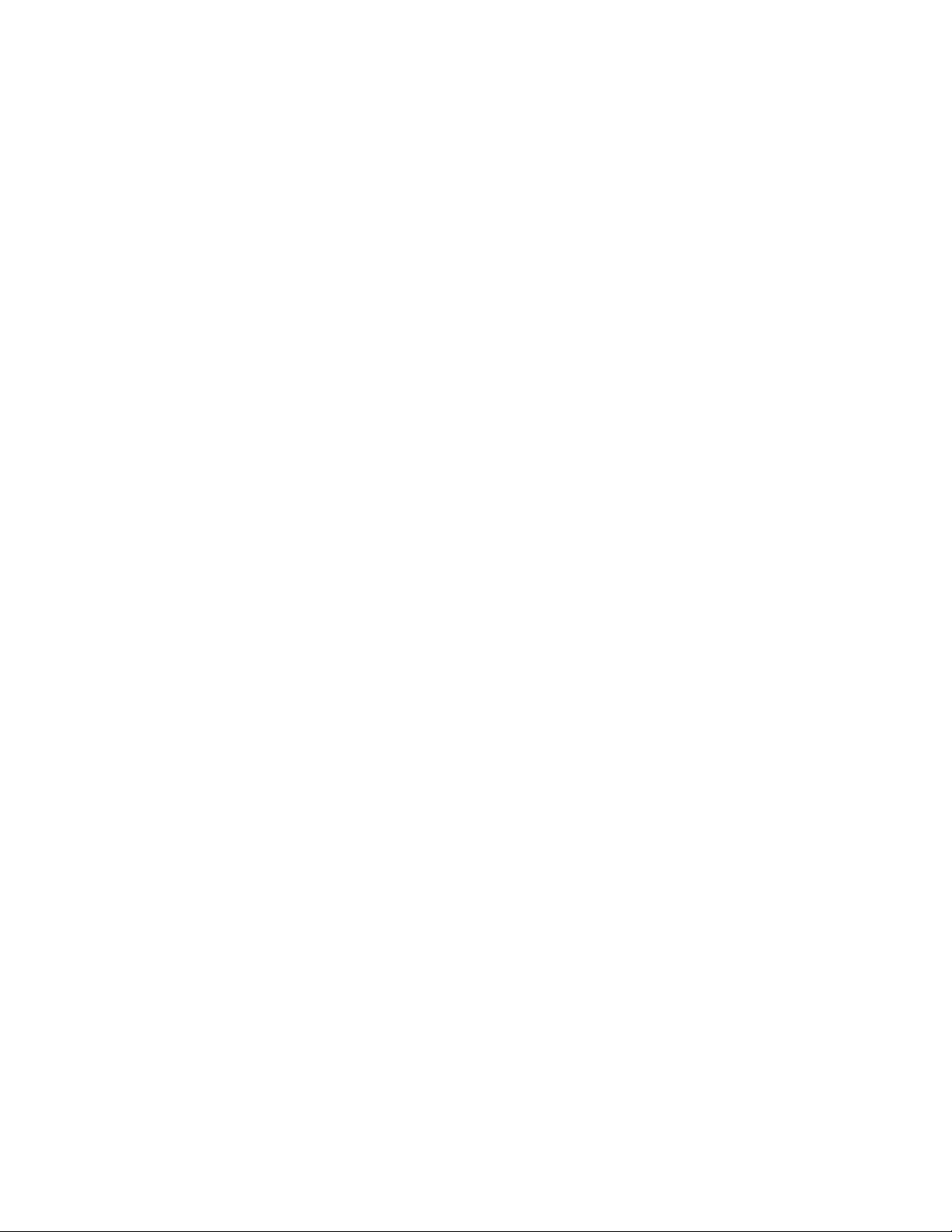
Característicasdeentrada/salida(I/O)
•Puertoseriede9patillas(unoestándaryotroopcional)
•SeisconectoresUSB(UniversalSerialBus)(dosenelpanelfrontalycuatroenelpanelposterior)
•UnconectorEthernet
•UnconectorDVI
•UnconectordemonitorVGA
•UnconectordetecladoPersonalSystem/2(PS/2)
•UnconectorderatónPS/2
•Tresconectoresdeaudioenelpanelposterior(conectordeentradaenlíneadeaudio,desalidaen
líneadeaudioydemicrófono)
•Dosconectoresdeaudio(demicrófonoydeauriculares)enelpanelfrontal
Sideseamásinformación,consulte“Ubicacióndeconectores,controleseindicadoresenlapartefrontaldel
sistema”enlapágina9
y“Ubicacióndelosconectoresenlaparteposteriordelsistema”enlapágina10.
Expansión
•Dosbahíasdeunidadesdediscodeduro(unaestándaryotraopcional)
•Unabahíadeunidadesópticas
•Unabahíadeunidadparaellectordetarjetasdelgadas
•DosranurasdetarjetaPCIExpressx1
•UnaranuradetarjetagrácaPCIExpressx16
Fuentedealimentación
Elsistemaseproporcionaconunadelassiguientesfuentesdealimentación:
•Fuentedealimentaciónde280vatiosconconmutadormanualdeseleccióndevoltaje
•Fuentedealimentacióncondetecciónautomáticadevoltajede280vatios
•Fuentedealimentacióncondetecciónautomáticadevoltajede320vatios
Característicasdeseguridad
•SoftwareComputraceAgentincorporadoenelrmware
•Conmutadordepresenciadecubierta(tambiénllamadoconmutadordeintrusión)(disponibleenalgunos
modelos)
•Posibilidaddehabilitaroinhabilitarundispositivo
•PosibilidaddehabilitaroinhabilitarconectoresUSBindividualmente
•Tecladoconlectordehuellasdactilares(enalgunosmodelos)
•Contraseñadeencendido(POP),contraseñadeadministradorycontraseñadediscoduroparaimpedirel
usonoautorizadodelsistema
•Controldelasecuenciadearranque
•Arranquesintecladoniratón
•Soporteparauncabledebloqueointegrado(bloqueoKensington)
•Soporteparauncandado
Paraobtenermásinformación,consulteCapítulo4“Seguridad”enlapágina27
Capítulo1.Visióngeneraldelproducto3
.
Page 16
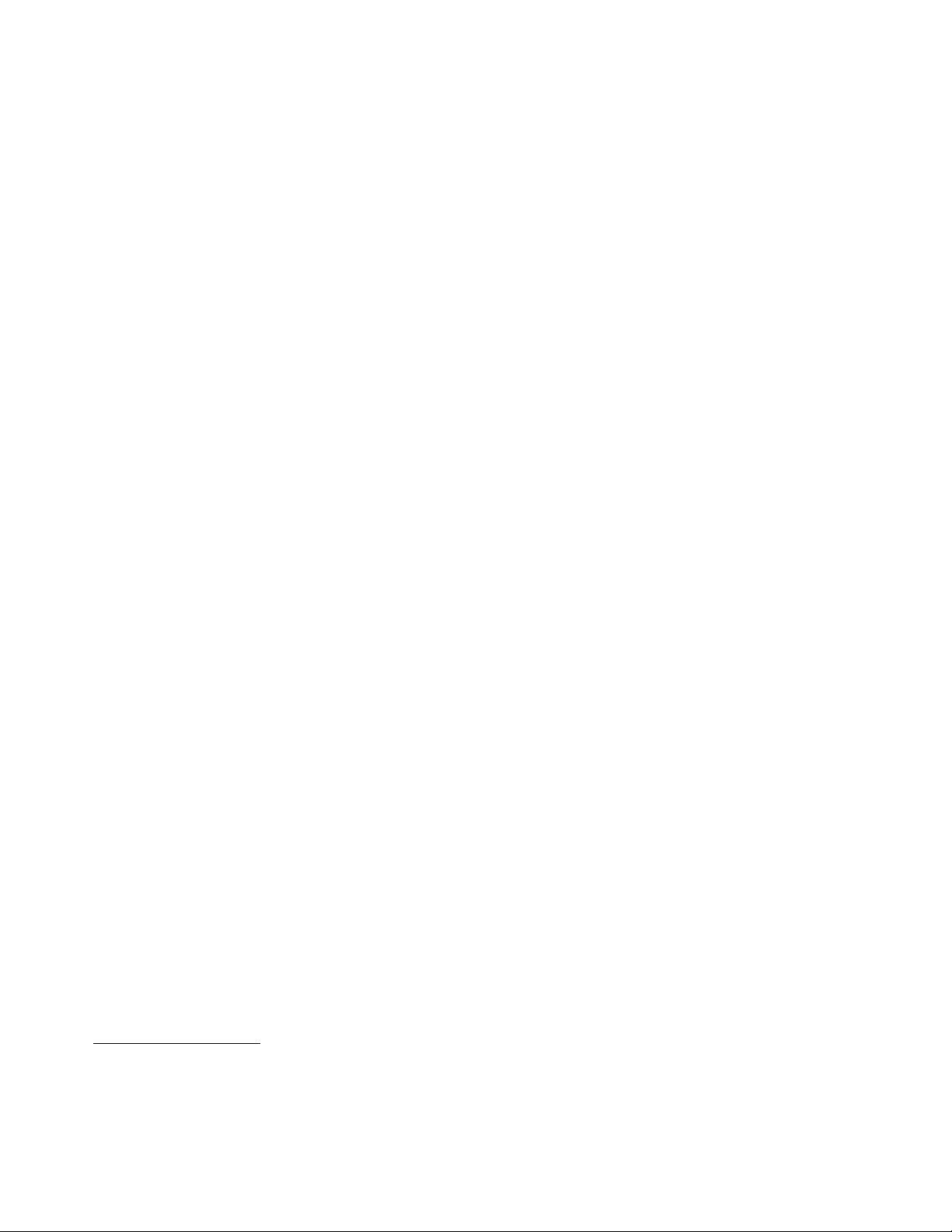
Programasdesoftwarepreinstalados
Elsistemaincluyesoftwarepreinstaladosqueleayudaránatrabajarconmayorfacilidadyseguridad.Para
obtenermásinformación,consulte“Visióngeneraldelsoftware”enlapágina5.
Sistemaoperativopreinstalado
Elsistematienepreinstaladounodelossiguientessistemasoperativos:
•Microsoft
®
Windows
•MicrosoftWindowsVista
®
7
®
Sistemasoperativoscerticadosoconcompatibilidadcomprobada
•Linux
®
•MicrosoftWindowsXPProfessionalSP3
1
(varíasegúneltipodemodelo)
1.Enelmomentoenqueseimprimióestapublicación,seestabacerticandoocomprobandolacompatibilidaddelos
sistemasoperativosqueselistanaquí.Despuésdelapublicacióndeestemanual,puedequeLenovodetermine
queotrossistemasoperativossoncompatiblesconelsistema.Estalistapuedecambiar.Paradeterminarsiseha
certicadoocomprobadolacompatibilidaddeunsistemaoperativo,consulteelsitiowebdelproveedordelsistema
operativo.
4GuíadelusuariodeThinkCentre
Page 17
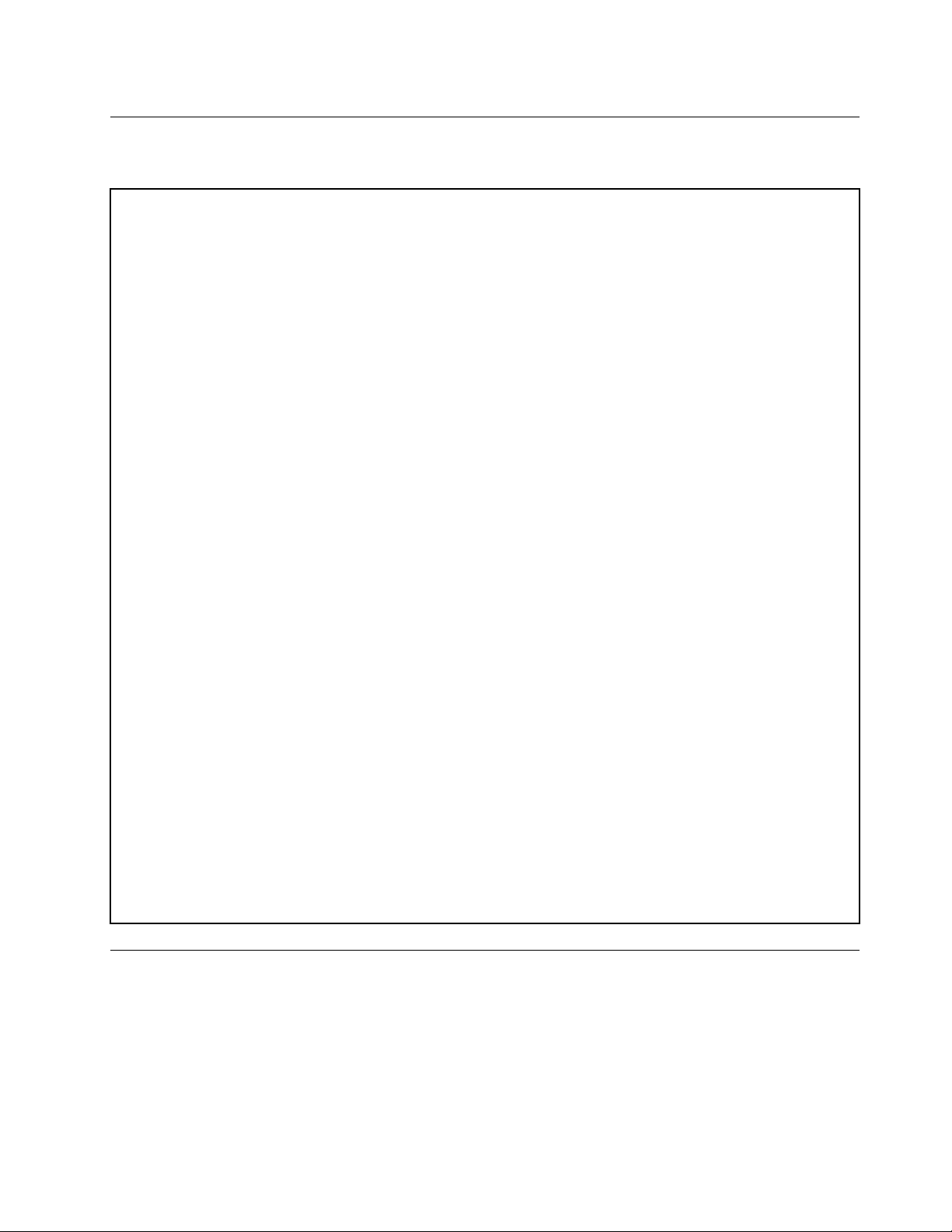
Especicaciones
Esteapartadoincluyeunalistaconlasespecicacionesfísicasdelsistema.
Dimensiones
Ancho:160mm(6,3pulgadas)
Altura:388mm(15,28pulgadas)
Fondo:422mm(16,61pulgadas)
Peso
Conguraciónmáximaenelenvío:8,76kg(19,31libras)(sinpaquete)
Conguraciónmáximaenelenvío:12,26kg(27,03libras)(conpaquete)
Entorno
•Temperaturaambiente:
Enfuncionamiento:de10ºCa35ºC(de50ºFa95ºF)
Apagado:de-40ºCa60ºC(de-40ºFa140ºF)
Apagado:de-10ºCa60ºC(de14ºFa140ºF)(sinpaquete)
•Humedad:
Enfuncionamiento:20%a80%(sincondensación)
Detenido:20%a90%(sincondensación)
•Altitud:
Enfuncionamiento:de-50a10.000pies(de-15,2a3.048m)
Detenido:de-50a35.000pies(de-15,2a10.668m)
Electricidaddeentrada
•Voltajedeentrada:
–Rangobajo:
Mínimo:100VCA
Máximo:127VCA
Rangodefrecuenciadeentrada:de50a60Hz
Valordelconmutadordeseleccióndevoltaje:115VCA
–Rangoalto:
Mínimo:200VCA
Máximo:240VCA
Rangodefrecuenciadeentrada:de50a60Hz
Valordelconmutadordeseleccióndevoltaje:230VCA
Visióngeneraldelsoftware
Elsistemaseproporcionaconunsistemaoperativopreinstaladoyvariosprogramasdesoftware
proporcionadosporLenovo.
Capítulo1.Visióngeneraldelproducto5
Page 18
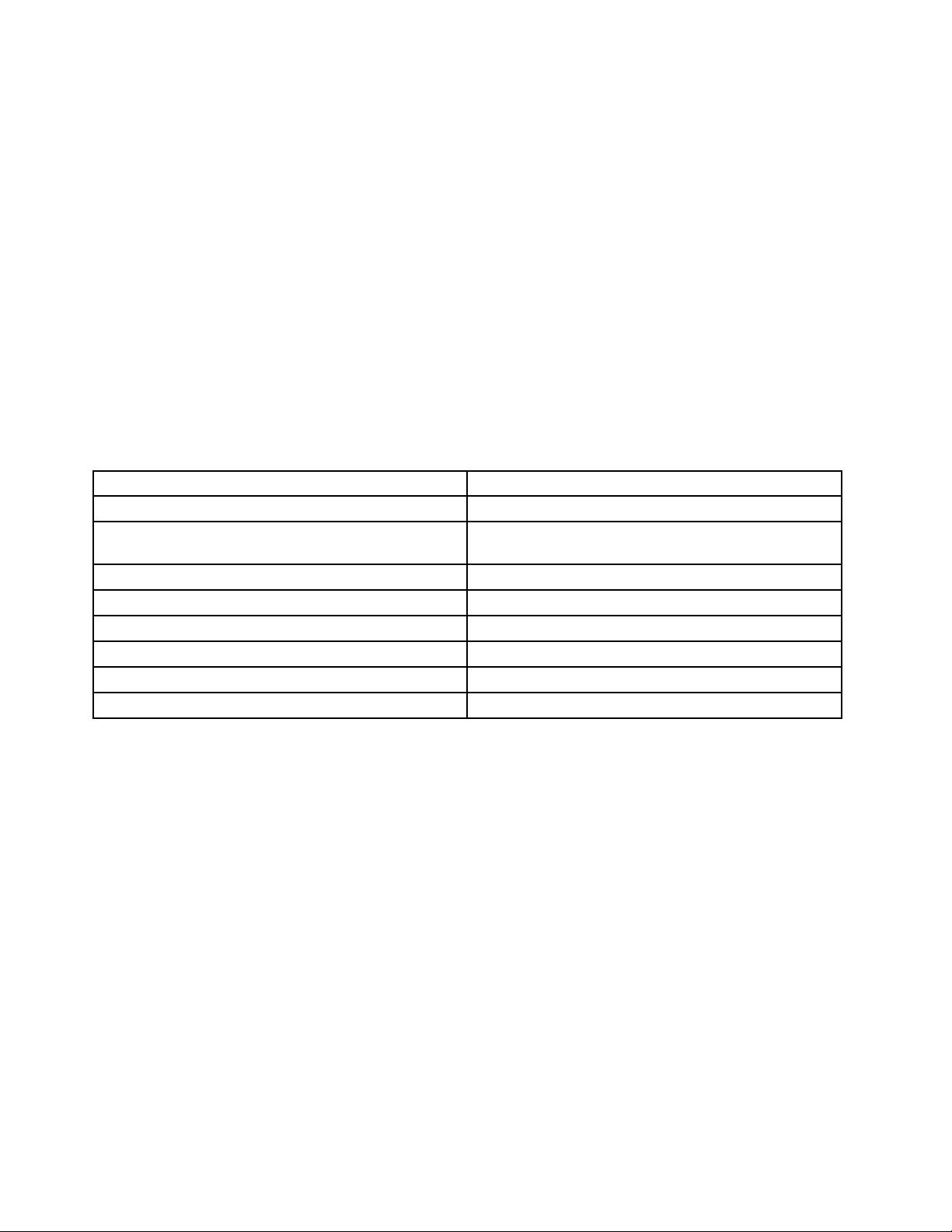
SoftwareproporcionadoporLenovo
Lenovoproporcionalossiguientesprogramasdesoftwareparaayudarleamejorarlaproductividadyreducir
losgastosasociadosconelmantenimientodelsistema.Losprogramasdesoftwareproporcionadosconel
sistemapuedenvariarenfuncióndeltipodemodelodelsistemayelsistemaoperativopreinstalado.
LenovoThinkVantageT ools
ElprogramaLenovoThinkVantage
fácilaccesoadiversasherramientasparaayudarloatrabajarconmayorseguridadyfacilidad.
Nota:ElprogramaLenovoThinkVantageT oolsúnicamenteestádisponibleensistemasquetienenel
sistemaoperativoWindows7deLenovo.
ParaaccederalprogramaLenovoThinkVantageTools,pulseInicio➙T odoslosprogramas➙Lenovo
ThinkVantageTools.
Enlasiguientetabla,aparecenlosprogramasalosquepuedeteneraccesoconelprogramaLenovo
ThinkVantageTools.Paraello,hagadoblecliceneliconocorrespondiente.
Tabla1.NombresdeiconosdelosprogramaspresentesenLenovoThinkVantageTools
NombredelprogramaNombredeliconoenLenovoThinkVantageTools
CreateRecoveryMedia
FingerprintSoftware(disponibleenalgunosmodelos)Lectordehuellasdactilares(disponibleenalgunos
LenovoSolutionCenteroLenovoThinkVantageToolboxEstadodelsistemaydiagnósticos
ThinkVantagePasswordManager
ThinkVantagePowerManager
ThinkVantageRescueandRecovery
ThinkVantageSystemUpdateActualizaciónyunidades
ViewManagerViewManager
®
Toolsloguíaaunconjuntoderecursosdeinformaciónyproporciona
DiscosdeFactoryRecovery
modelos)
Depósitodecontraseñas
Controlesdeenergía
®
Mejorasencopiadeseguridadyrestauración
LenovoWelcome
ElprogramaLenovoWelcomelepresentaalgunasdelasinnovadorascaracterísticasincorporadasde
Lenovoyleguíaporalgunasimportantestareasdeconguraciónparaayudarleaobtenerelmáximo
rendimientodelsistema.
Softwaredehuellasdactilares
Ellectordehuellasdactilaresintegradoproporcionadoenalgunostecladoslepermiteregistrarsuhuellay
asociarlaconsucontraseñadeencendido,contraseñadeldiscoduroycontraseñadeWindows.Deesta
formalaautenticacióndelahuelladactilarpuedesustituiralascontraseñasyfacilitaunaccesodeusuario
seguroysencillo.Untecladodelectordehuellasdactilaresestádisponibleendeterminadossistemaso
puedeadquirirseparasistemasquedansoporteaestaopción.
LenovoSolutionCenter
Nota:Enfuncióndelafechadefabricacióndelsistema,estellevaráinstaladoelprogramaLenovoSolution
CenteroelprogramaLenovoThinkVantageToolboxparadiagnósticos.Paraobtenerinformaciónadicional
sobreelprogramaLenovoThinkVantageToolbox,consulte“LenovoThinkVantageToolbox”enlapágina104.
ElprogramaLenovoSolutionCenterlepermitesolucionarproblemasyresolverproblemasdelsistema.
Combinapruebasdediagnóstico,recoleccióndeinformacióndelsistema,estadodeseguridade
6GuíadelusuariodeThinkCentre
Page 19
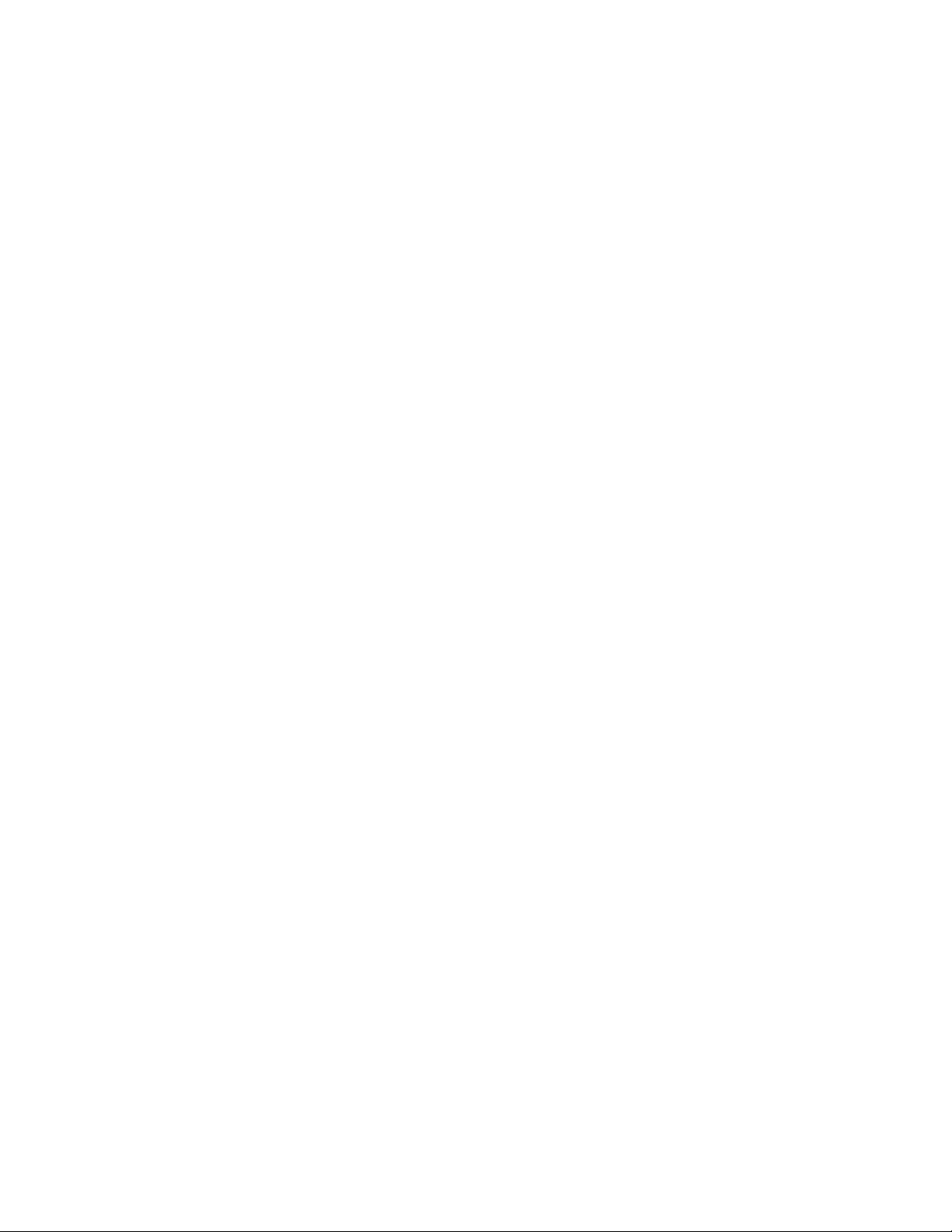
informacióndesoporte,juntoconrecomendacionesysugerenciasparaunmáximorendimientodelsistema.
Consulte“LenovoSolutionCenter”enlapágina104paraobtenerunainformacióndetallada.
LenovoThinkVantageT oolbox
Nota:Enfuncióndelafechadefabricacióndelsistema,estellevaráinstaladoelprogramaLenovoSolution
CenteroelprogramaLenovoThinkVantageToolboxparadiagnósticos.Paraobtenerinformaciónadicional
sobreelprogramaLenovoSolutionCenter,consulte“LenovoSolutionCenter”enlapágina104
ElprogramaLenovoThinkVantageToolboxleayudaamantenerelsistema,mejorarlaseguridaddelsistema
informático,diagnosticarproblemasdelsistema,familiarizarseconlastecnologíasinnovadorasqueofrece
Lenovoyobtenermásinformaciónsobresusistema.Consulte“LenovoThinkVantageToolbox”enla
página104
paraobtenerunainformacióndetallada.
.
ProductRecovery
ElprogramaProductRecoverypermiterestaurarlaunidaddediscoduroalosvalorespredeterminados
defábrica.
ClientSecuritySolutiondeThinkVantage
ElprogramaThinkVantageClientSecuritySolutionestádisponibleenalgunossistemasLenovo.Ayudaa
protegerlainformación,incluidalainformacióndeseguridadvital,comocontraseñas,clavesdecifradoy
credencialeselectrónicas,alavezqueevitaelaccesodeusuarionoautorizadoalosdatos.
Nota:ElprogramaThinkVantageClientSecuritySolutioneselúnicodisponibleensistemasconsistema
operativoWindowsVistadeLenovo.
ThinkVantagePasswordManager
ElprogramaThinkVantagePasswordManagercapturaycompletaautomáticamenteinformaciónde
autenticaciónparaaplicacionesWindowsysitiosweb.
Notas:
•ElprogramaThinkVantagePasswordManagersóloestádisponibleensistemasconelsistemaoperativo
Windows7deLenovopreinstalado.
•SieliconodeDepósitodecontraseñasdelprogramaLenovoThinkVantageT oolsestáatenuado,
indicaquedebeinstalarelprogramaThinkVantagePasswordManagermanualmenteantesdehabilitar
suscaracterísticas.ParainstalarelprogramaThinkVantagePasswordManager,realicelassiguientes
acciones:
1.PulseInicio➙Todoslosprogramas➙LenovoThinkVantageT ools,yhagadobleclicen
Depósitodecontraseñas.
2.Sigalasinstruccionesqueaparecenenpantalla.
3.Cuandonaliceelprocesodeinstalación,seactivaráeliconodeDepósitodecontraseñas.
ThinkVantagePowerManager
ElprogramaThinkVantagePowerManagerpermitegestionarlaenergíadelsistemaThinkCentre®deforma
cómoda,exibleycompleta.MedianteThinkVantagePowerManager,puedeajustarlosvaloresrelacionados
conlaenergíaparaobtenerelequilibrioperfectoentreelrendimientodelsistemayelahorrodeenergía.
RescueandRecoverydeThinkVantage
ElprogramaThinkVantageRescueandRecoveryesunasoluciónderecuperaciónyrestauracióndeun
botónqueincluyeunconjuntodeherramientasderecuperaciónautomáticaparaayudaradiagnosticar
problemasdelsistema,obtenerayudayrecuperarsedeanomalíasdelsistema,auncuandonopueda
iniciarelsistemaoperativoWindows.
Capítulo1.Visióngeneraldelproducto7
Page 20
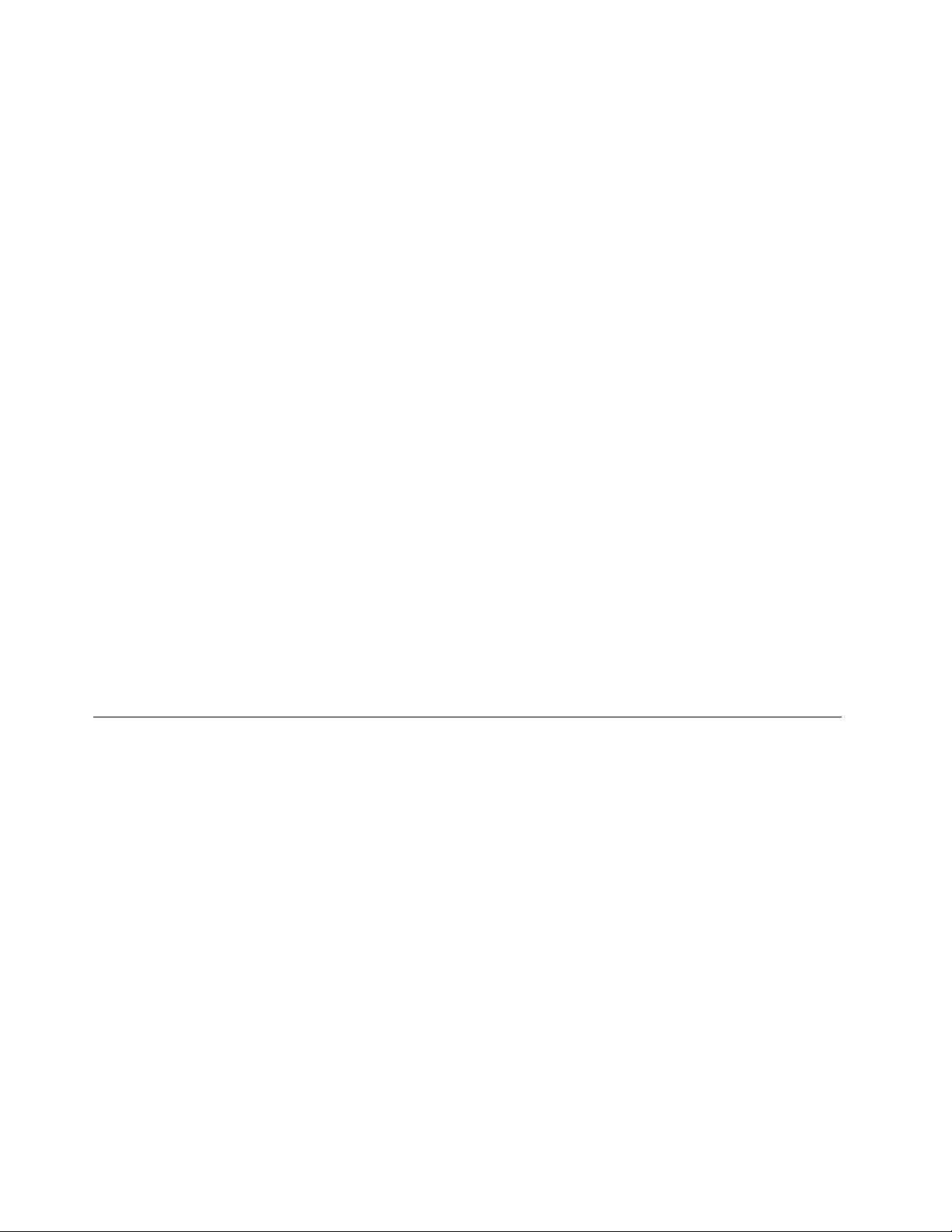
Nota:SieliconodeMejorasencopiadeseguridadyrestauracióndelprogramaLenovoThinkVantage
Toolsestáatenuado,indicaquedebeinstalarelprogramaThinkVantageRescueandRecoverymanualmente
antesdehabilitarsuscaracterísticas.ParainstalarelprogramaThinkVantageRescueandRecovery,realice
lassiguientesacciones:
1.PulseInicio➙Todoslosprogramas➙LenovoThinkVantageToolsyefectúeunadoblepulsaciónen
Mejorasencopiadeseguridadyrestauración.
2.Sigalasinstruccionesqueaparecenenpantalla.
3.Cuandonaliceelprocesodeinstalación,seactivaráeliconodeMejorasencopiadeseguridad
yrestauración.
ThinkVantageSystemUpdate
ElprogramaThinkVantageSystemUpdateleayudaamantenerelsoftwaredelsistemaactualizado,
descargandoeinstalandopaquetesdesoftware(aplicacionesThinkVantage,controladoresdedispositivo,
actualizacionesBIOSyotrasactualizacionesdeterceros).
ViewManager
ElnuevoprogramaViewManagerlepermiteautomatizarlasubicacionesdelasventanas.Mejorala
productividadproporcionandolacapacidaddemoverventanasahotcornersyajustarlasrápidamenteaun
tamañopredeterminado.Lepermitetrabajarconvariosmonitores.
AdobeReader
ElprogramaAdobeReaderesunaherramientaqueseutilizaparaver,imprimiryhacerbúsquedasen
documentosPDF.
Softwareantivirus
Elsistemaseproporcionaconsoftwareantivirusquepuedeutilizarseparadetectaryeliminarvirus.Lenovo
proporcionaunaversióncompletadesoftwareantivirusenlaunidaddediscoduroconunasubscripción
gratuitade30días.Despuésdeestos30días,deberárenovarlalicenciaparaseguirrecibiendolas
actualizacionesdelprogramaantivirus.
Ubicaciones
Enesteapartadoseproporcionainformaciónparaayudarleaubicarlosconectoresdelapartedelantera
yposteriordelsistema,laspiezasdelaplacadelsistema,yloscomponentesylasunidadesinternas
delsistema.
8GuíadelusuariodeThinkCentre
Page 21
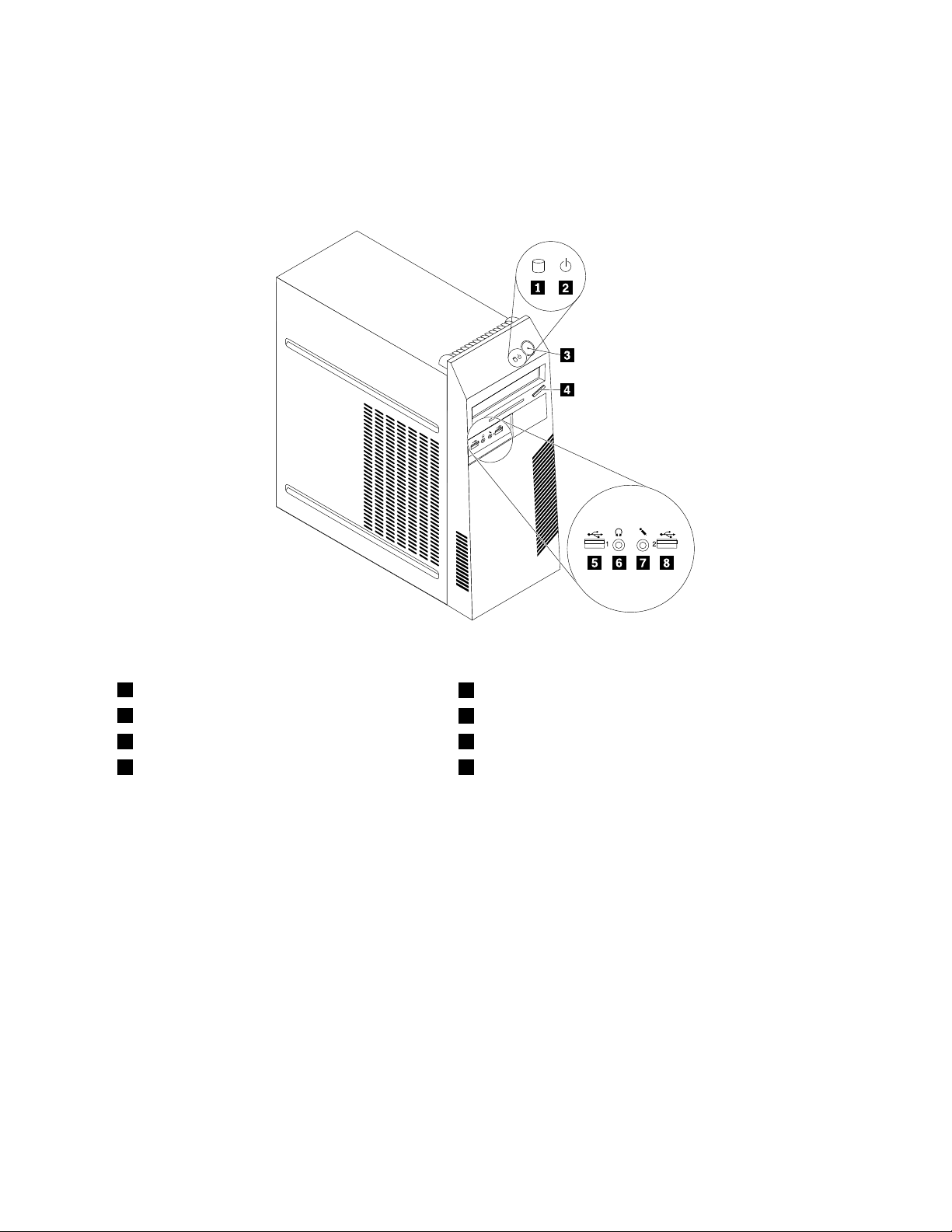
Ubicacióndeconectores,controleseindicadoresenlapartefrontal delsistema
Figura1“Ubicacionesdeconectorfrontal,controleindicador”enlapágina9muestralasubicacionesdelos
conectores,controleseindicadoresenlapartefrontaldelsistema.
Figura1.Ubicacionesdeconectorfrontal,controleindicador
1Indicadordeactividaddelaunidaddediscoduro
2Luzdelindicador
3Interruptordealimentación7Conectordemicrófono
4Botóndeexpulsión/cierredelaunidadóptica8ConectorUSB(puertoUSB2)
5ConectorUSB(puertoUSB1)
6Conectordeauriculares
Capítulo1.Visióngeneraldelproducto9
Page 22
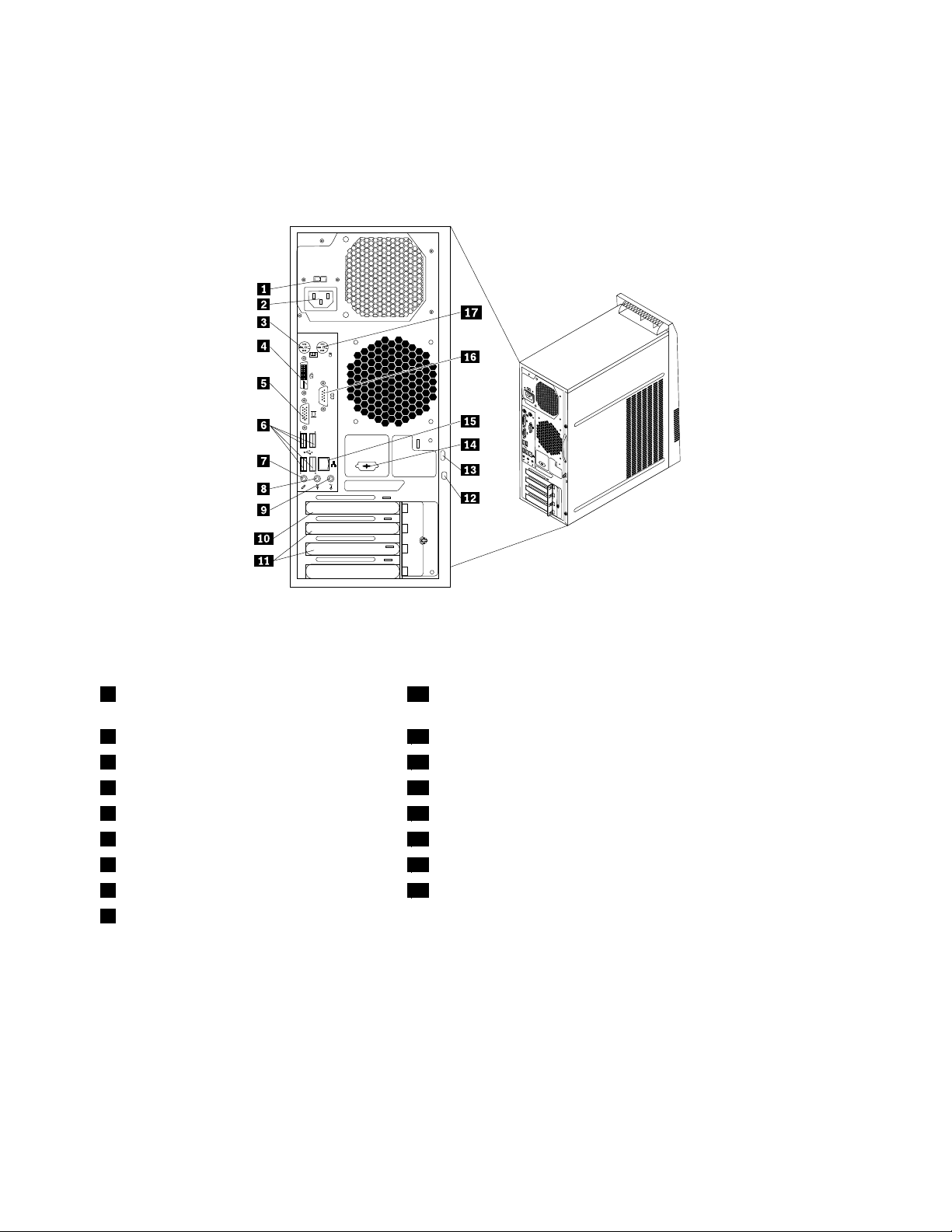
Ubicacióndelosconectoresenlaparteposteriordelsistema
EnlaFigura2“Ubicacionesdelosconectorestraseros”enlapágina10semuestralaubicacióndelos
conectoresenlaparteposteriordelsistema.Algunosconectoresdelaparteposteriordelsistematienenun
códigodecoloresparaayudarleadeterminardóndeconectarloscablesenelsistema.
Figura2.Ubicacionesdelosconectorestraseros
1Conmutadordeseleccióndevoltaje
10RanuradetarjetagrácaPCIExpressx16
(disponibleenalgunosmodelos)
2Conectordelcabledealimentación11RanurasdetarjetaPCIExpressx1(2)
3ConectordetecladoPS/212Ranuradecabledebloqueointegrada(bloqueoKingston)
4ConectordemonitorDVI
5ConectordemonitorVGA14Puertoserieopcional(puertoserie2)
6ConectoresUSB(puertosUSB3a6)15ConectorEthernet
7Conectordemicrófono16Puertoserie(puertoserie1)
8Conectordesalidadeaudio17ConectorderatónPS/2
9Conectordeentradadeaudio
13Presillaparacandado
ConectorDescripción
Conectordeentradadelínea
deaudio
Seutilizapararecibirseñalesdeaudiodesdeundispositivodesonidoexterno,
comounsistemaestéreo.Cuandoconectaundispositivodeaudioexterno,se
conectauncableentreelconectordesalidadelíneadeaudiodeldispositivoyel
conectordeentradadelíneadeaudiodelsistema.
Conectordesalidadelíneade
audio
Seutilizaparaenviarseñalesdeaudiodesdeelsistemaadispositivosexternos,
comoaltavocesconalimentaciónexterna(altavocesconamplicadorintegrado),
auriculares,tecladosmultimediaoalconectordeentradadelíneadeaudiodeun
sistemaestéreouotrodispositivodegrabaciónexterno.
10GuíadelusuariodeThinkCentre
Page 23
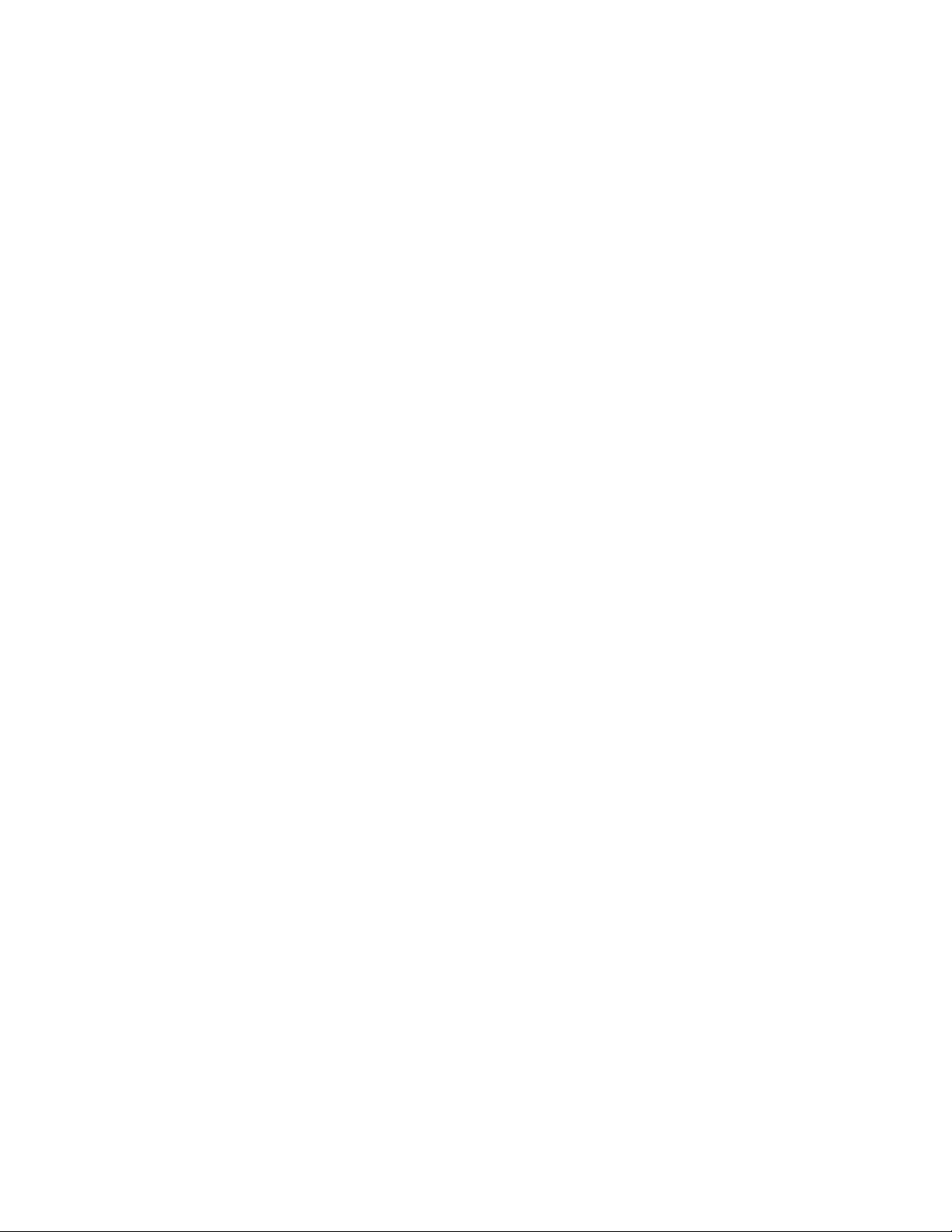
ConectorDescripción
ConectordemonitorDVISeutilizaparaconectarunmonitorDVIuotrosdispositivosquenecesitenun
conectordemonitorDVI.
ConectorEthernetSeutilizaparaconectaruncableEthernetparaunaLAN(reddeárealocal).
Nota:ParautilizarelsistemadentrodeloslímitesestablecidosporFCCparalos
aparatosdeClaseB,utiliceuncableEthernetdeCategoría5.
ConectordemicrófonoSeutilizaparaconectarunmicrófonoalsistemacuandodeseegrabarsonidoosi
utilizasoftwaredereconocimientodevoz.
ConectordetecladoPS/2SeutilizaparaconectaruntecladoconconectordetecladoPS/2.
ConectorderatónPS/2Seutilizaparaconectarunratón,bolauotrodispositivodepunteroqueutiliceun
conectorderatónPS/2.
Puertoserie
Seutilizaparaconectarunmódemexterno,unaimpresoraserieuotrosdispositivos
queutilicenunpuertoseriede9patillas.
ConectorUSBSeutilizaparaconectarundispositivoquerequiereunconectorUSB,como
unteclado,unratón,unescánerounaimpresoraUSB.Sitienemásdeocho
dispositivosUSB,puedeadquirirunconcentradorUSB,queseutilizaparaconectar
dispositivosUSBadicionales.
ConectordemonitorVGASeutilizaparaconectarunmonitorVGAuotrosdispositivosquenecesitenun
conectordemonitorVGA.
Capítulo1.Visióngeneraldelproducto11
Page 24
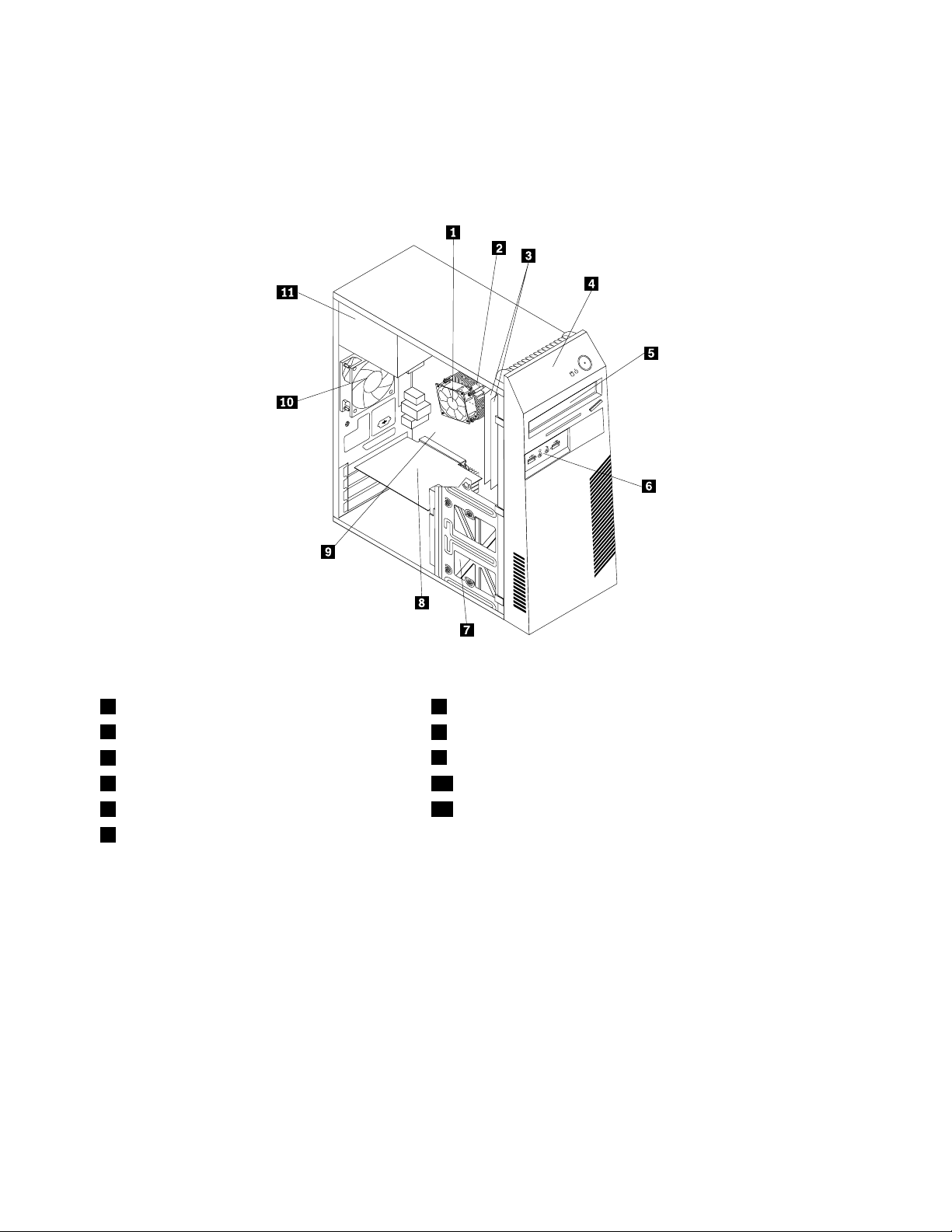
Ubicacióndeloscomponentes
EnlaFigura3“Ubicacionesdecomponentes”enlapágina12semuestranlasubicacionesdelosdiversos
componentesdelsistema.Paraextraerlacubiertadelsistema,consulte“Extraccióndelacubiertadel
sistema”enlapágina34
.
Figura3.Ubicacionesdecomponentes
1Conjuntodeventiladorydisipadordecalor7Unidaddediscoduro(ounidaddeestadosólido)
2Microprocesador
3Módulosdememoria
4Marcobiseladofrontal
5Unidadóptica11Conjuntodelafuentedealimentación
6ConjuntodeUSByaudiofrontal
8T arjetaPCI(instaladaenalgunosmodelos)
9Placadelsistema
10Conjuntodelventiladorposterior
12GuíadelusuariodeThinkCentre
Page 25
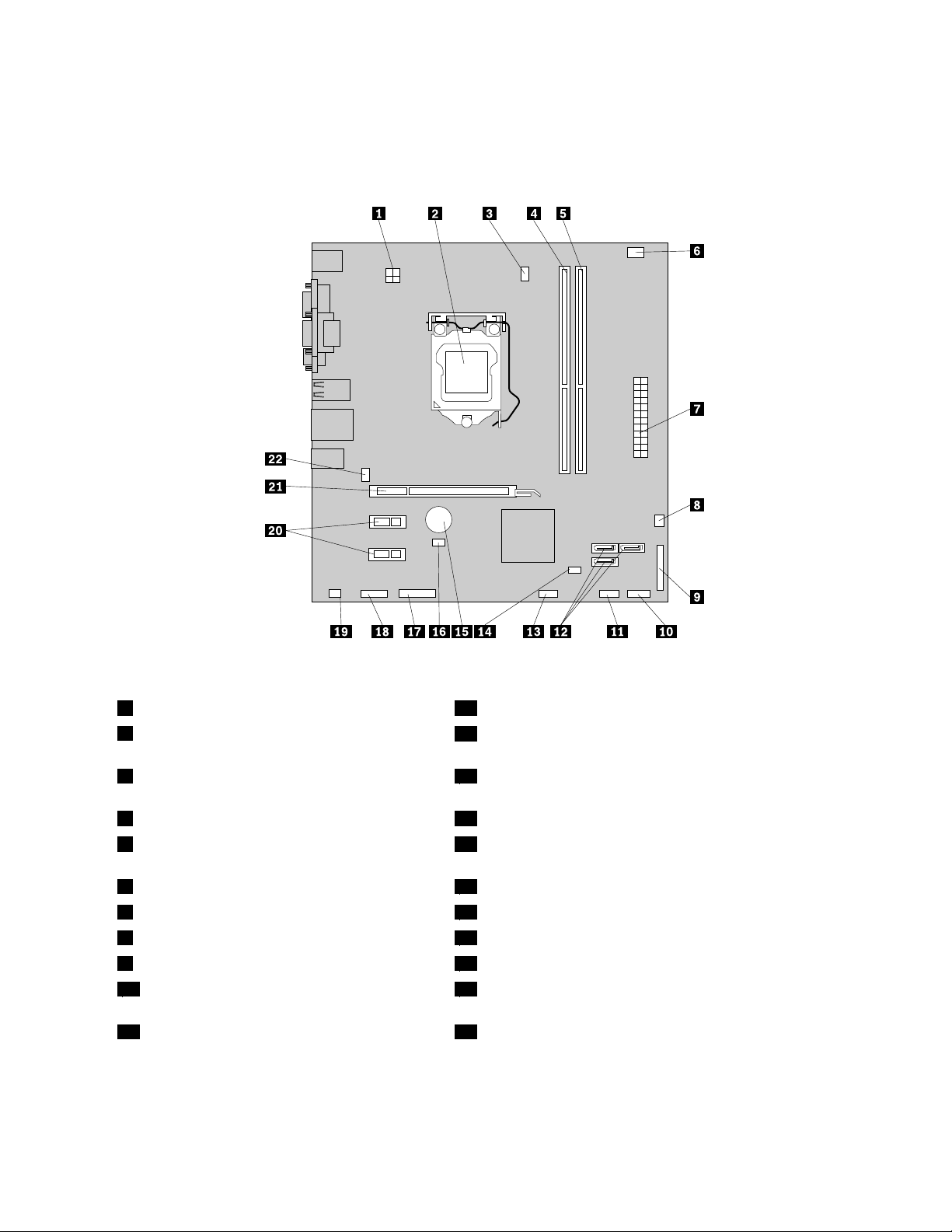
Ubicacióndelaspiezasenlaplacadelsistema
EnlaFigura4“Ubicacióndelaspiezasdelaplacadelsistema”enlapágina13semuestralaubicación
delaspiezasenlaplacadelsistema.
Figura4.Ubicacióndelaspiezasdelaplacadelsistema
1Conectordealimentaciónde4patillas12ConectoresSAT A(3)
2Microprocesador
13ConectorUSBfrontal2(paraconectarotrosdispositivos
USB)
3Conectordelventiladordelmicroprocesador14Puentedeborrado/recuperacióndeCMOS(Complementary
MetalOxideSemiconductor)
4Ranuradememoria1(DIMM1)15Batería
5Ranuradememoria2(DIMM2)16Conectordeconmutadordepresenciadecubierta
(conectordeconmutadordeintrusión)
6Conectordesensortérmico17Conectorserie(COM2)
7Conectordealimentaciónde24patillas18Conectordeaudiofrontal
8Conectordelventiladordealimentación19Conectordealtavozinterno
9Conectorparalelo20RanurasdetarjetaPCIExpressx1(2)
10Conectordelpanelfrontal(paraconectarlos
21RanuradetarjetagrácaPCIExpressx16
indicadoresLEDyelinterruptordealimentación)
11ConectorUSBfrontal1(paraconectarlos
22Conectordelventiladordelsistema
puertosUSB1y2enelmarcobiseladofrontal)
Capítulo1.Visióngeneraldelproducto13
Page 26
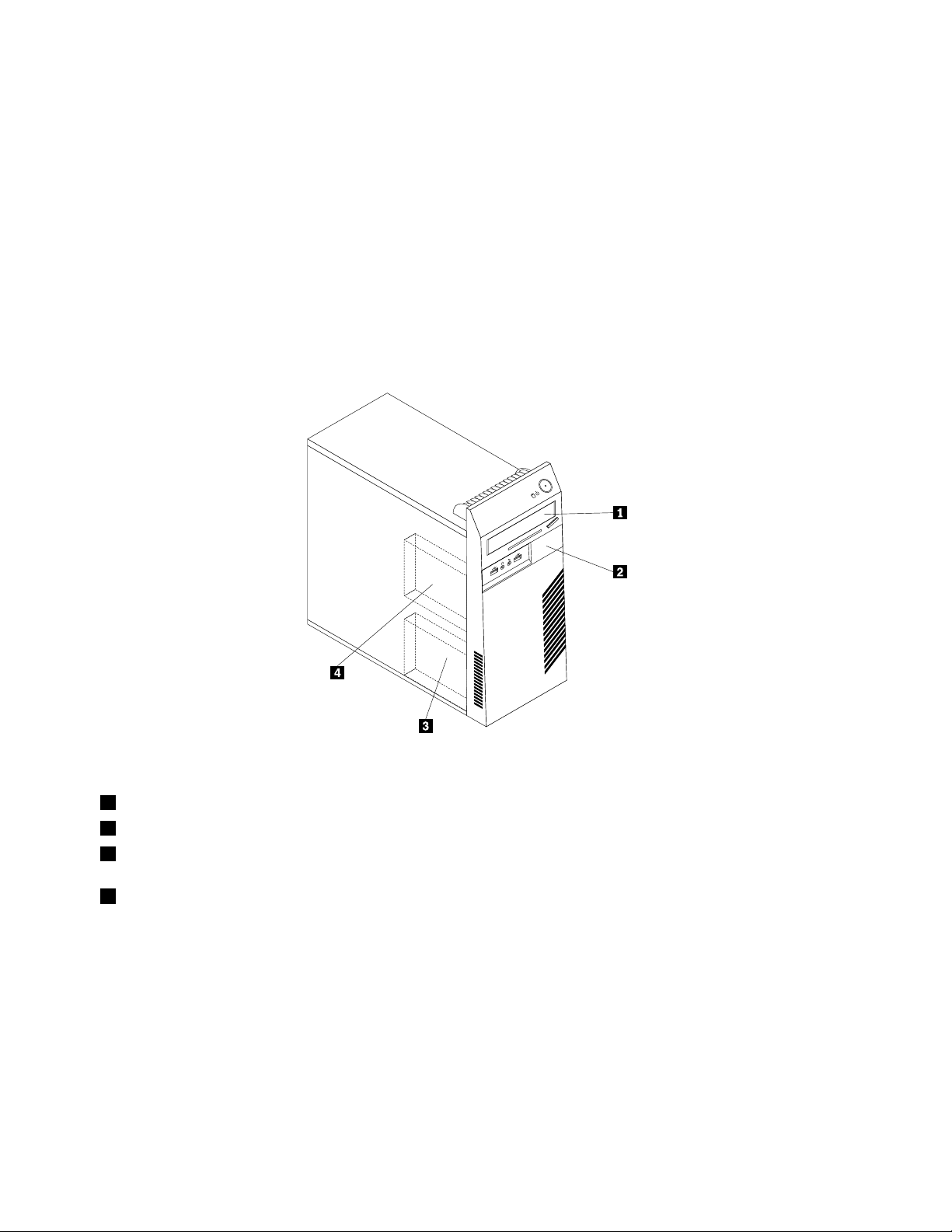
Ubicacióndelasunidadesinternas
Lasunidadesinternassondispositivosqueelsistemautilizaparaleeryalmacenardatos.Puedeañadir
unidadesalsistemaparaincrementarlacapacidaddealmacenamientoypermitirqueelsistemaleaotros
tiposdesoportesdealmacenamiento.Lasunidadesinternasseinstalanenbahías.Enestemanual,las
bahíassedenominanbahía1,bahía2,etc.
Alinstalarunaunidadinterna,esimportantetenerencuentaeltipoytamañodeunidadquesepuede
instalarosustituirencadabahíayconectarcorrectamenteloscablesalaunidadinstalada.Consulte
elapartadocorrespondienteen“Instalaciónosustitucióndehardware”enlapágina33
instruccionessobrecomoinstalarosustituirunidadesinternasdelsistema.
EnlaFigura5“Ubicacionesdelasbahíasdeunidades”enlapágina14semuestranlasubicacionesde
lasbahíasdeunidades.
paraobtener
Figura5.Ubicacionesdelasbahíasdeunidades
1Bahía1-Bahíadeunidadóptica(conunidadópticainstaladaenalgunosmodelos)
2Bahía2-Bahíadeunidadparaellectordetarjetasdelgadas
3Bahía3-LabahíadeunidaddediscoduroSATAprimaria(parainstalarunaunidaddediscodurode3,5pulgadas
ounaunidaddeestadosólidode2,5pulgadas).
4Bahía4-LabahíadeunidaddediscoduroSATAsecundaria(parainstalarunaunidaddediscodurode3,5
pulgadasounaunidaddeestadosólidode2,5pulgadas).
14GuíadelusuariodeThinkCentre
Page 27
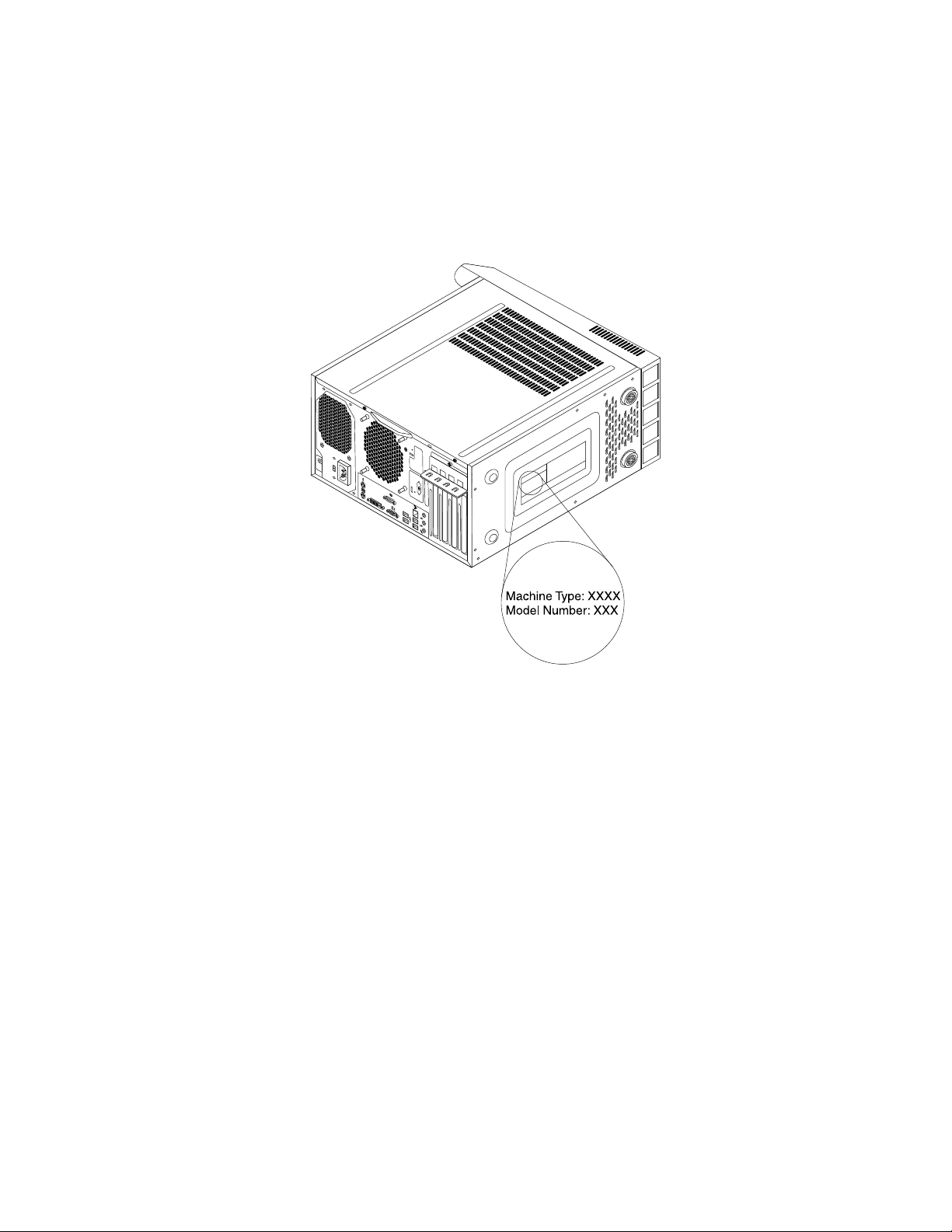
Etiquetadetipoymodelodemáquina
Laetiquetadetipoymodelodemáquinapermiteidenticarelsistema.SiseponeencontactoconLenovo
paraobtenerayuda,lainformacióndetipoymodelodemáquinapermitealostécnicosdesoporteidenticar
elsistemayproporcionarunserviciomásrápido.
Elsiguienteesunejemplodeetiquetadetipoymodelodemáquina.
Figura6.Etiquetadetipoymodelodemáquina
Capítulo1.Visióngeneraldelproducto15
Page 28
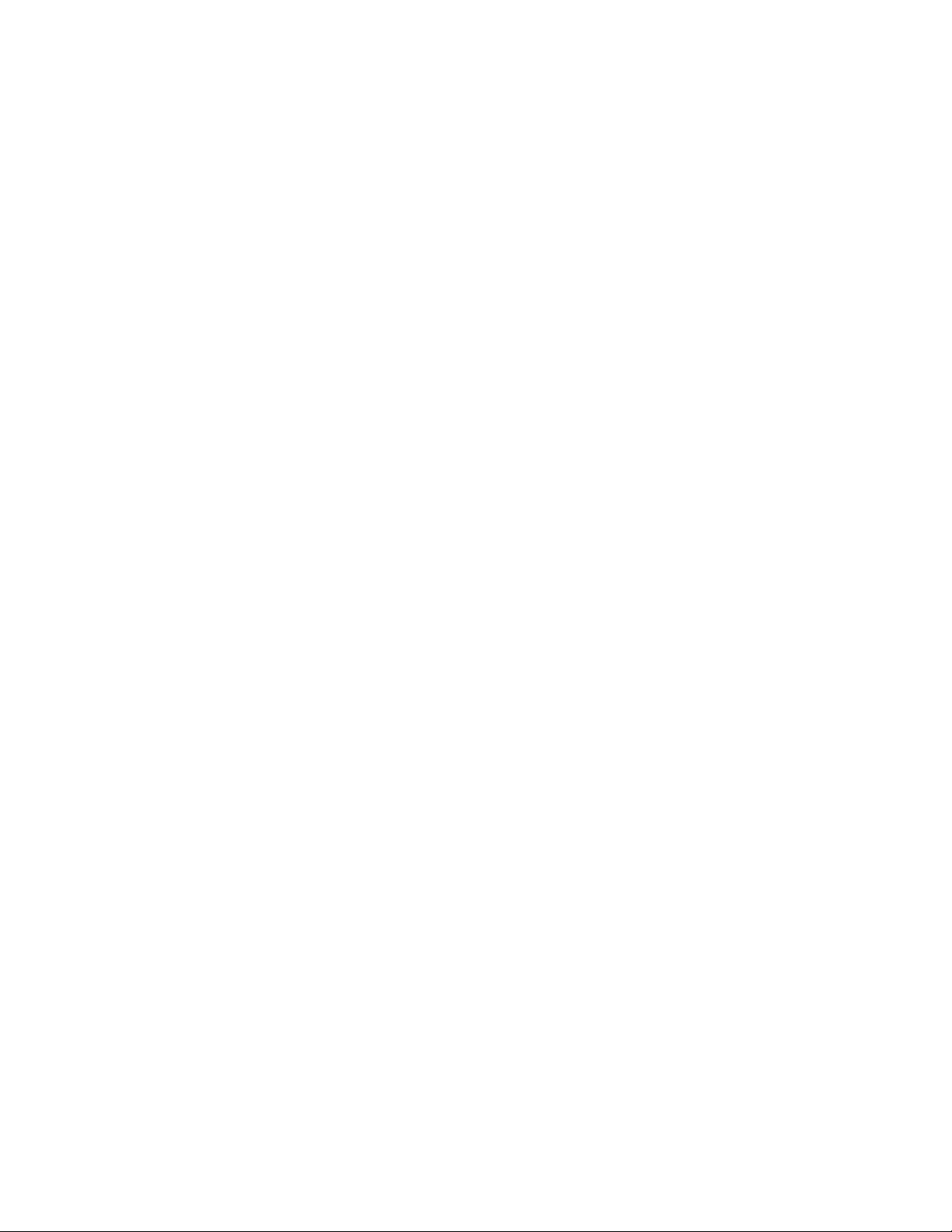
16GuíadelusuariodeThinkCentre
Page 29
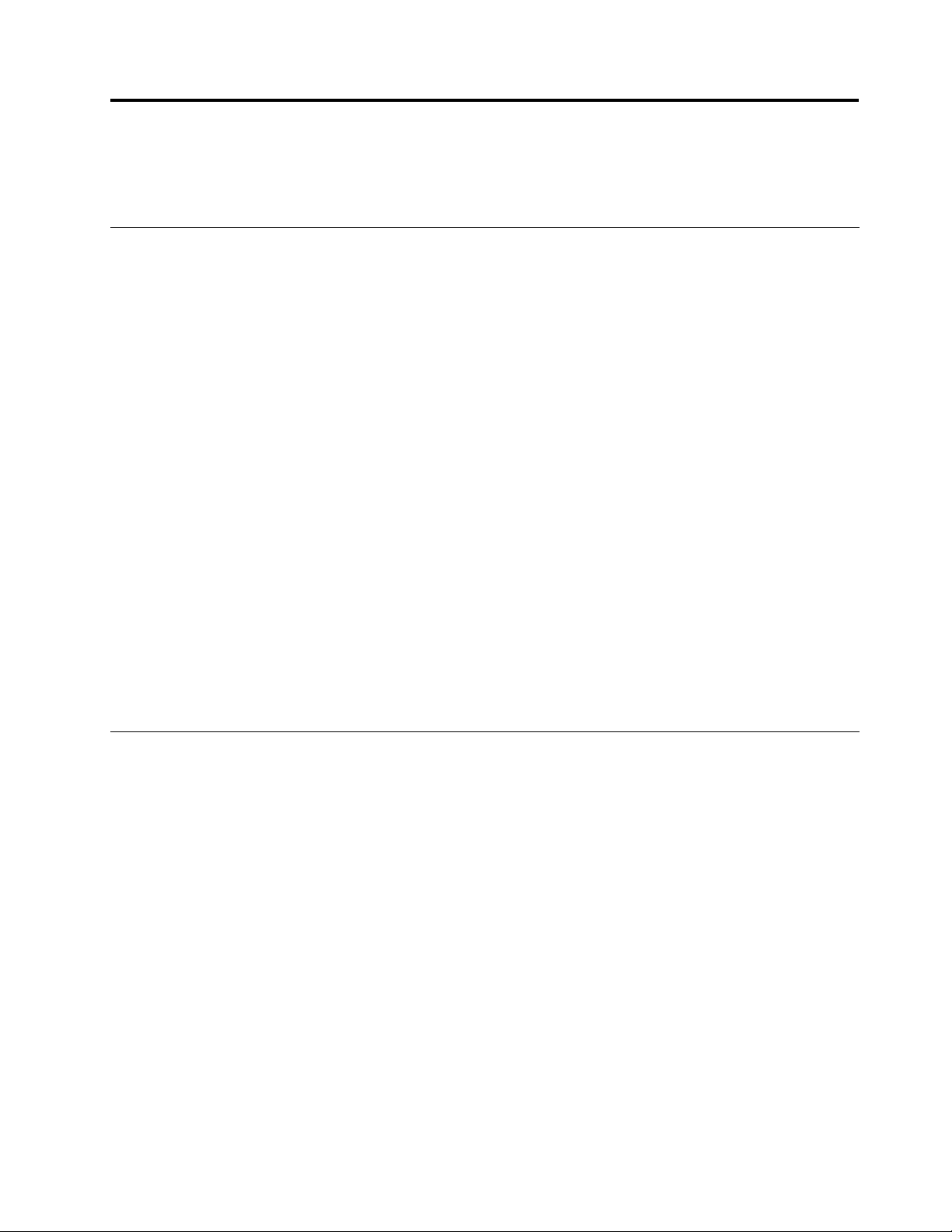
Capítulo2.Utilizacióndelsistema
Enestecapítuloseproporcionainformaciónsobreelusodealgunoscomponentesdelsistema.
Preguntasfrecuentes
Acontinuaciónselistanalgunosconsejosparaayudarleaoptimizarlautilizacióndelsistema.
¿Puedoobtenerunaguíadeusuarioenotroidioma?
LaguíadelusuarioestádisponibleenotrosidiomasenelsitiowebdesoportedeLenovoen:
http://www.lenovo.com/ThinkCentreUserGuides
¿Dóndeseencuentranlosdiscosderecuperación?
Lenovoproporcionaunprogramaparacrearlosdiscosderecuperación.Paraobtenermásdetallessobrela
creacióndelosdiscosderecuperación,consulte“Creacióndesoportesderecuperación”enlapágina62.
Además,encasodeunfallodeldiscoduro,puedesolicitardiscosdeProductRecoveryalCentrode
soportealclientedeLenovo.ParaobtenerinformaciónacercadecómoponerseencontactoconelCentro
desoportealcliente,consulteCapítulo11“Obtencióndeinformación,ayudayservicio”enlapágina107.
AntesdeutilizarlosdiscosdeProductRecovery,consulteladocumentaciónqueacompañaalosdiscos.
Atención:ElpaquetedediscosdeProductRecoverypuedecontenervariosdiscos.Asegúresedetener
todoslosdiscosantesdeiniciarelprocesoderecuperación.Duranteelprocesoderecuperación,es
posiblequeselesolicitequecambielosdiscos.
¿DóndepuedoencontrarayudasobreelsistemaoperativoWindows?
ElsistemadeinformacióndesoporteyayudadeWindowsproporcionainformacióndetalladaacerca
delsistemaoperativoWindowsparaqueaprovechealmáximoelsistema.Paraaccederalsistemade
informacióndesoporteyayudadeWindows,hagaclicenInicio➙Ayudaysoportetécnico.
Utilizacióndelteclado
Enfuncióndelmodelo,elsistemavieneconuntecladoestándaroconuntecladoconlectordehuellas
dactilares.AmbostiposdetecladoincluyenteclasdemétodoabreviadodeMicrosoftWindows.
Estasecciónproporcionainformaciónsobrelossiguientestemas:
•“UtilizacióndelasteclasdemétodoabreviadodeWindows”enlapágina17
•“Utilizacióndellectordehuellasdactilares”enlapágina18
UtilizacióndelasteclasdemétodoabreviadodeWindows
Tantoeltecladoestándarcomoeltecladodelectordehuellasdactilaresproporcionantresteclasque
puedenutilizarseconelsistemaoperativoMicrosoftWindows.
•LasdosteclasdemenúInicioestánubicadasalladodelateclaAltaambosladosdelabarra
espaciadora.TienenellogotipodeWindows.Cuandosepulsacualquieradeestasteclas,seabreel
menúIniciodeWindows.ElestilodellogotipodeWindowsvaríadependiendodeltipodeteclado.
•LateclademenúdecontextoestásituadaalladodelateclaCtrlaladerechadelabarraespaciadora.
Cuandopulselateclademenúdecontexto,seabriráunmenúdecontextoparaelprograma,icono
uobjetoactivo.
©CopyrightLenovo2011
17
Page 30
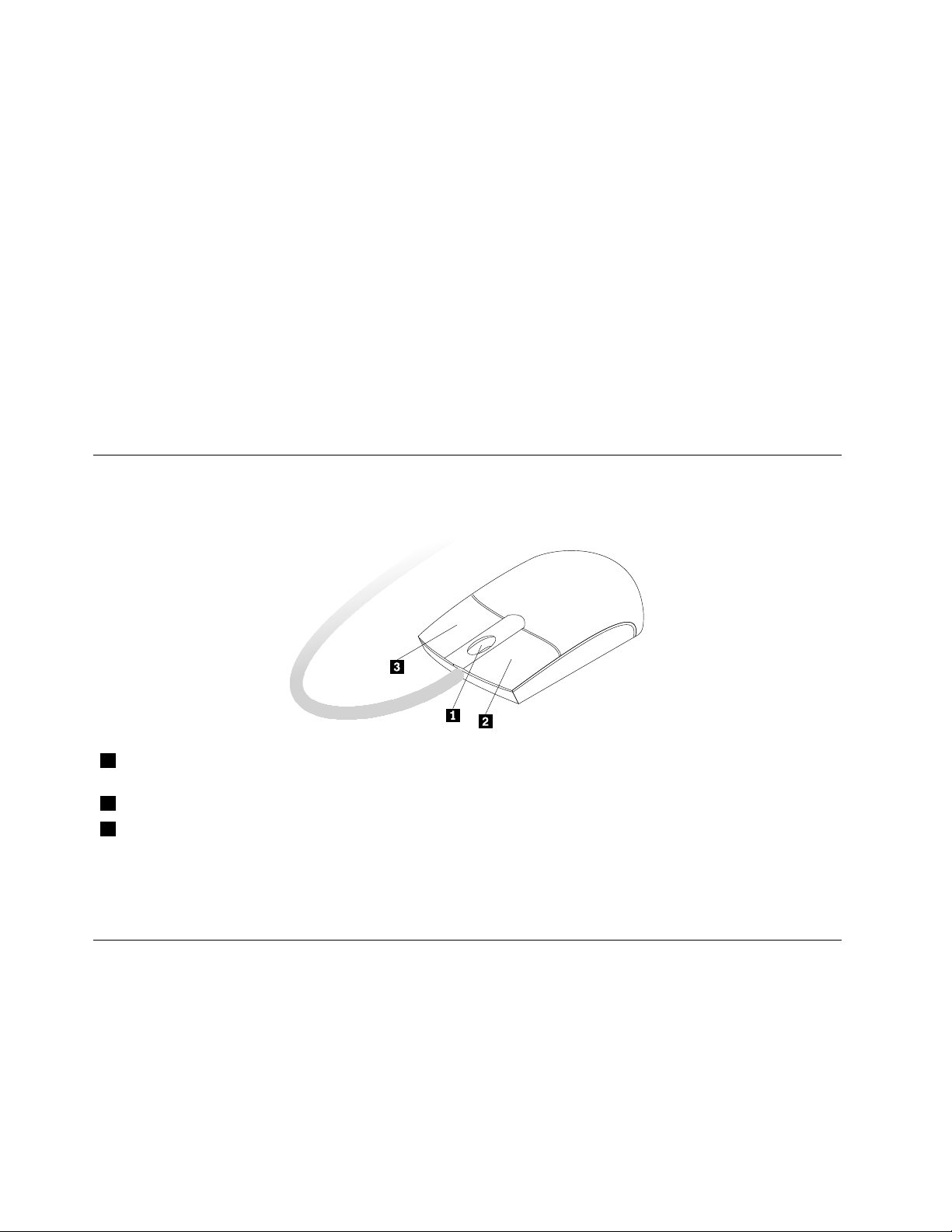
Nota:Puedeusarelmouseolasteclasdeechaarribaoechaabajopararesaltarlasseleccionesdemenú.
PuedecerrarelmenúIniciooelmenúdecontextopulsandoelratónopulsandoEsc.
Utilizacióndellectordehuellasdactilares
Algunossistemasincluyenuntecladoconlectordehuellasdactilares.Paraobtenermásinformaciónsobre
eltecladoconlectordehuellasdactilares,consulte“Softwaredehuellasdactilares”enlapágina6.
ParaabrirelprogramaThinkVantageFingerprintSoftwareyusarellectordehuellasdactilares,realice
unadelassiguientesacciones:
•EnelsistemaoperativoWindows7,hagaclicenInicio➙T odoslosprogramas➙LenovoThinkVantage
Tools➙Lectordehuellasdactilares.
•EnelsistemaoperativoWindowsVista,hagaclicenInicio➙Todoslosprogramas➙ThinkVantage➙
ThinkVantageFingerprintSoftware.
Sigalasinstruccionesqueaparecenenpantalla.Paraobtenerinformaciónadicional,consulteelsistema
deayudadeThinkVantageFingerprintSoftware.
Utilizacióndelratónderueda
Elratónderuedatienelossiguientescontroles:
1Rueda
2Botónprimariodelmouseutiliceestebotónparaseleccionaroiniciarunelementodemenúoprograma.
3Botónsecundariodel
mouse
Puedecambiarlafuncióndelosbotonesderatónprimarioysecundario,ademásdeotroscomportamientos
predeterminadosatravésdelafuncióndepropiedadesdelmouseenelPaneldecontroldeWindows.
utilicelaruedaparacontrolarlaaccióndedesplazamientodelratón.Ladirecciónen
laquegiralaruedacontrolaladireccióndelaaccióndedesplazamiento.
utiliceestebotónparavisualizarunmenúparaelprogramaactivo,programa,icono
uobjeto.
Ajustedelaudio
Elsonidoesunaparteimportantedelsistema.Elsistemacuentaconuncontroladordeaudiodigital
incorporadoalaplacadelsistema.Algunosmodelostienenasimismounadaptadordeaudiodealto
rendimientoinstaladoenunadelasranurasdetarjetaPCI.
18GuíadelusuariodeThinkCentre
Page 31

Acercadelaudiodelsistema
Sihayunadaptadoraudiodealtorendimiento,instaladoenfábricaenelsistema,losconectoresdeaudio
delaplacadelaparteposteriordelsistemaestaránnormalmenteinhabilitados;utilicelosconectoresquese
proporcionaneneladaptadordeaudio.
Cadasolucióndeaudioproporcionaalmenostresconectoresdeaudio:conectordeentradadelíneade
audio,conectordesalidadelíneadeaudioyconectordemicrófono.Enalgunosmodelos,seproporciona
uncuartoconectorparalaconexióndealtavocesestereofónicosnoamplicados(losaltavocesqueno
requierenunafuentedealimentacióndeCA).Elcontroladoraudioleproporcionalaposibilidaddegrabary
reproducirsonidoymúsica,asícomodisfrutardelsonidoconaplicacionesmultimediaytrabajarcon
softwaredereconocimientodelavoz.
Opcionalmente,puedeconectarunconjuntodealtavocesestereofónicosamplicadosalconectordesalida
delíneadeaudioparadisfrutarmejordelsonidoconaplicacionesmultimedia.
Ajustedelvolumendesdeelescritorio
Sepuedeaccederalcontroldevolumendelescritoriopormediodeliconodevolumendelabarrade
tareas,queseencuentraenlaesquinainferiorderechadelescritoriodeWindows.Hagaclicenelicono
devolumenymuevaelgraduadorhaciaarribaohaciaabajoparacontrolarelvolumen,ohagaclicenel
iconodeSilencioparaapagarelsonido.Sieliconodevolumennoguraenlabarradetareas,consulte
“Adicióndeliconodevolumenalabarradetareas”enlapágina19
Adicióndeliconodevolumenalabarradetareas
ParaañadireliconodevolumenalabarradetareasdelsistemaoperativoWindows7,hagalosiguiente:
1.EnelescritoriodeWindows,pulseInicio➙Paneldecontrol➙Aparienciaypersonalización.
2.EneltemaBarradetareasymenúInicio,pulsePersonalizariconosdelabarradetareas.
3.HagaclicenActivarodesactivariconosdelsistemaycambieelcomportamientodevolumen
deActivadoaDesactivado.
4.PulseAceptarparaguardarlosnuevosvalores.
.
ParaañadireliconodevolumenalabarradetareasdelsistemaoperativoWindowsVista,hagalosiguiente:
1.EnelescritoriodeWindows,pulseInicio➙Paneldecontrol➙Aparienciaypersonalización.
2.EneltemaBarradetareasymenúInicio,pulsePersonalizariconosdelabarradetareas.
3.EnlapestañaÁreadenoticación,seleccioneVolumenparaquesemuestreelicono.
4.PulseAplicarparaguardarlosnuevosvalores.
AjustedelvolumendesdeelPaneldecontrol
PuedeajustarelvolumendelsistemadesdeelPaneldecontrol.Paraajustarelvolumendelsistemadesde
elPaneldecontrol,hagalosiguiente:
1.EnelescritoriodeWindows,pulseInicio➙Paneldecontrol➙Hardwareysonido.
2.EneltemaSonido,pulseAjustarvolumendelsistema.
3.Subaobajelosgraduadoresparaajustarelvolumendelsistema.
UsodeCDyDVD
ElsistemapuedecontarconunaunidaddeDVDROMounaunidaddeDVDgrabableinstalada.Las
unidadesdeDVDutilizantantosoportesdeCDcomodeDVDestándarenlaindustriade12cm(4,75
pulgadas).SielsistemavieneconunaunidadDVD,éstapuedeleerdiscosDVD-ROM,discosDVD-R,
Capítulo2.Utilizacióndelsistema19
Page 32

discosDVD-RAM,discosDVD-RWytodoslostiposdeCD,comodiscosCD-ROM,discosCD-RW,discos
CD-RyCDdeaudio.SitieneunaunidaddeDVDgrabable,tambiénpuedegrabarendiscosDVD-R,discos
DVD-RW,discosDVD-RAMtipoII,discosCD-RWestándarydealtavelocidad,ydiscosCD-R.
SigasestasdirectricesalutilizarlaunidaddeDVD:
•Nositúeelsistemaelsistemaenunaubicaciónenlaquelaunidadsehalleexpuestaalosiguiente:
–Altastemperaturas
–Humedadalta
–Polvoexcesivo
–Vibraciónogolpesrepentinosexcesivos
–Unasupercieinclinada
–Luzsolardirecta
•NoinserteningúnobjetoquenoseaunCDounDVDenlaunidad.
•Antesdetrasladarelsistema,extraigaelCDoelDVDdelaunidad.
ManejoyalmacenamientodesoportesdeCDyDVD
LossoportesdeCDyDVDsonduraderosyables,perorequierenalgunoscuidadosymanejoespecial.Al
manejaryguardarCDoDVD,sigasestasdirectrices:
•Sujeteeldiscoporsusbordesexternos.Notoquelasuperciedelapartesinetiqueta.
•Paraquitarelpolvoolashuellasdactilares,limpieeldiscoconunpañosuaveylimpiodelcentroal
exteriordelmismo.Silimpiaeldiscoconunmovimientocircularpuedeocasionarlapérdidadedatos.
•Noescribanipeguepapeleseneldisco.
•Norallenimarqueeldisco.
•Noubiqueniguardeeldiscobajolaluzdirectadelsol.
•Noutilicenibenceno,nidisolventesniningúnotrolimpiadorparalimpiareldisco.
•Nodejecaereldisconilodoble.
•Noinsertediscosdañadosenlaunidad.Losdiscosqueesténalabeados,ralladososuciospueden
dañaralaunidad.
ReproduccióndeunCDoDVD
SielequipovieneconunaunidaddeDVD,puedeescucharCDdeaudiooverpelículasDVD.Parareproducir
unCDoDVD,hagalosiguiente:
1.PulseelbotóndeExpulsar/CargarenlaunidaddeDVDparaabrirlabandeja.
2.Conlabandejacompletamenteabierta,inserteelCDoDVDenlabandeja.AlgunasunidadesdeDVD
tienenunapestañadeencajeenelcentrodelabandeja.Silaunidadtienedichapestaña,tendrá
queasirlabandejaconunamanoydespuéshacerpresiónsobreelcentrodelCDoDVDhastaque
encajeensulugar.
3.PresionedenuevoelbotónExpulsar/Cargaroempujesuavementelabandejahaciadelantepara
cerrarlabandeja.ElprogramadereproductordeCDoDVDseiniciaautomáticamente.Paraobtener
informaciónadicional,consulteelsistemadeayudadelprogramadereproductordeCDoDVD.
ParaextraerunCDoDVDdelaunidaddeDVD,realicelassiguientesacciones:
1.Conelsistemaencendido,pulseelbotónExpulsar/Cargar.Cuandolabandejasedeslice
automáticamentehaciaafuera,extraigaeldiscoconcuidado.
2.CierrelabandejapulsandoelbotónExpulsar/Cargaroempujandolabandejahaciaadelantecon
suavidad.
20GuíadelusuariodeThinkCentre
Page 33

Nota:SilabandejanosedeslizahaciaelexteriordelaunidadalpulsarelbotónExpulsar/Cargar,insertela
puntadeunclipdepapeleneloriciodeexpulsióndeemergenciaubicadoenlapartefrontaldelaunidad
deDVD.Asegúresedequelaunidadestéapagadacuandoutilicelaexpulsióndeemergencia.Utiliceel
botóndeExpulsar/Cargarenlugardelaexpulsióndeemergenciaexceptoenelcasodeunaemergencia.
GrabaciónenunCDoDVD
SielsistemadisponedeunaunidaddeCDoDVDconcapacidaddegrabación,puedegrabarCDoDVD.
ParagrabarunCDoDVD,hagalosiguiente:
1.HagaclicenInicio➙Todoslosprogramas➙CorelDVDMovieFactoryLenovoEdition.
2.Sigalasinstruccionesqueaparecenenpantalla.
ParaobtenerinformacióndetalladasobreelusodelprogramaCorelDVDMovieFactory,consultelaayuda
delsistemarelacionadaconelprograma.
TambiénpuedegrabarCDyDVDdedatosconWindowsMediaPlayer.Paraobtenermásinformación,
consulte“Ayudaysoportetécnico”enlapágina107.
Capítulo2.Utilizacióndelsistema21
Page 34

22GuíadelusuariodeThinkCentre
Page 35

Capítulo3.Ustedyelsistema
Enestecapítuloseproporcionainformaciónsobreaccesibilidad,comodidadyreubicacióndelsistemaen
otrospaísesoregiones.
Accesibilidadycomodidad
Unabuenaprácticaergonómicaesimportanteparasacarelmáximopartidodelsistemapersonaly
evitarlaincomodidad.Dispongaellugardetrabajoyelequipoquevaautilizarparaqueseadaptea
susnecesidadesyaltipodetrabajoquerealice.Además,mantengahábitosdetrabajosaludablespara
maximizarelrendimientoycomodidadalutilizarelsistema.
Lostemassiguientesproporcionaninformaciónsobreelmododedisponereláreadetrabajo,congurarel
equipodelsistemayestablecerhábitosdetrabajosaludables.
Lenovosecomprometeaproporcionaralaspersonascondiscapacidadesunmayoraccesoalainformación
ylatecnología.Enconsecuencia,lasiguienteinformaciónproporcionasolucionesparaayudaralosusuarios
conlimitacionesauditivas,ocularesymotricesaaprovecharalmáximosuexperienciaensistemas.
Lastecnologíasdeasistenciapermitenalosusuariosaccederalainformacióndelmodomásadecuado.
Algunasdeestastecnologíasyaseencuentranenelsistemaoperativo,otrassepuedenadquiriralos
proveedoresobienpuedeaccederaellasatravésdelaWorldWideWeb:
http://www.lenovo.com/healthycomputing
Organizacióndelespaciodetrabajo
Paraaprovecharalmáximosusistema,dispongaelequipoqueutiliceyeláreadetrabajodeacuerdocon
susnecesidadesyeltipodetrabajoquerealiza.Lacomodidadesmuyimportante,perolaventilaciónola
ubicacióndelastomasdealimentaciónpuedeafectaralmodoenqueorganizasuespaciodetrabajo.
Comodidad
Aunquenoexisteningunaposiciónalahoradetrabajarqueresulteidealparatodoelmundo,acontinuación
seindicanunaseriedeconsideracionesquepuedenayudarleaencontrarlaposiciónquemejorseadaptea
sucasoconcreto.
Permanecersentadoenlamismaposiciónduranteunlargoperíododetiempopuedeprovocarfatiga.Tanto
elrespaldocomoelasientodesusilladeberíanpoderregularsedeformaindependienteyproporcionarun
buensoporte.Seríaconvenientequelapartedelanteradelasientofueracurvaparadisminuirlapresiónen
losmuslos.Ajustelaalturadelasientodemaneraquelosmuslossemantenganparalelosalsueloylos
piesdescansenenelsuelooenunreposapiés.
Cuandoutiliceelteclado,mantengalosantebrazosparalelosalsueloylasmuñecasenunaposición
cómoda.Mantengaunaposturatalquelasmanossedesplacensuavementeporeltecladoconlos
dedoscompletamenterelajados.Ajustelaposicióndelaspatasdeltecladoparamodicarsuánguloy
lograrlamáximacomodidad.
©CopyrightLenovo2011
23
Page 36

Ajusteelmonitordemodoquelapartesuperiordelapantallaestéalniveldelosojos,oligeramentepor
debajodeél.Coloqueelmonitoraunadistanciaqueleresultecómodaparasuvisualización,generalmente
de51a61cm(20a24pulgadas)ypóngalodemaneraquepuedaverlosintenerqueinclinarelcuerpo.
Igualmente,coloqueasualcanceotrosequiposqueutiliceconregularidad,comoelteléfonooelratón.
Brilloeiluminación
Sitúeelmonitordemodoqueseminimicenlosbrillosyreejosdelailuminacióndelasala,ventanasyotras
fuentesdeluz.Laluzreejadadesuperciesbrillantespuedeprovocarbrillosmolestosenlapantalladel
monitor.Siemprequeseaposible,sitúeelmonitorenángulorectorespectoaventanasyotrasfuentesde
luz.Encasonecesario,reduzcaelalumbradogeneralapagandoalgunaslucesoutilizandobombillasde
bajapotencia.Siinstalaelmonitorcercadeunaventana,utilicecortinasopersianasparaatenuarlaluz
solar.Probablementealolargodeldíatendráqueajustarloscontrolesdebrilloycontrastedelmonitor
enfuncióndeloscambiosdeluzqueseproduzcanensudespacho.
Cuandoseaimposibleevitarreejosoajustarlailuminación,colocarunltroantirreectantesobrelapantalla
podríaresultarútil.Sinembargo,lautilizacióndeestosltrospodríaafectaralaclaridaddeimagenenla
pantalla;utilícelosúnicamentedespuésdehaberagotadootrosposiblesmodosparareducirlosreejos.
Laacumulacióndepolvocontribuyeacrearproblemasdereejos.Recuerdelimpiarlapantalladelsistema
periódicamente,utilizandountraposuavecomoseindicaenladocumentacióndelapantalla.
Circulacióndelaire
Elsistemayelmonitorgenerancalor.Elsistematieneunventiladorqueaspiraairefrescoyexpulsaelaire
caliente.Losrespiraderosdelmonitorpermitenlasalidadelairecaliente.Sisebloqueanlosrespiraderosdel
airesepodríaproducirunrecalentamientoquepodríaafectaralfuncionamientodelamáquinaeincluso
dañarla.Sitúeelsistemayelmonitordemaneraquelosoriciosdeventilaciónnoquedenbloqueados;
normalmenteunespaciode51mm(2pulgadas)essuciente.Compruebetambiénqueelairedelasrejillas
deventilaciónnoincidadirectamentesobrenadie.
Tomasdealimentacióneléctricaylongituddeloscables
Ladisposicióndelastomasdealimentacióneléctrica,ylalongituddeloscablesdealimentaciónyde
conexiónalmonitor,laimpresorayotrosdispositivospuedendeterminarlaubicacióndenitivadelsistema.
Alorganizarelespaciodetrabajo:
•Eviteutilizarcablesdeextensión.Cuandoseaposible,enchufeelcabledealimentacióndelsistema
directamenteaunatomadealimentacióneléctrica.
•Mantengaloscablesdealimentaciónfueradelaszonasdetránsitoydeotraszonasenlasquealguien
lospudieradesplazaraccidentalmente.
Paraobtenermásinformaciónsobreloscablesdealimentación,consulte“Cablesyadaptadoresde
alimentación”enlapáginavi
24GuíadelusuariodeThinkCentre
.
Page 37

RegistreelsistemaconLenovo
Pararegistrarelsistema,vayaahttp://www.lenovo.com/register.Acontinuación,sigalasinstruccionesque
aparezcanenlapantallaparacompletarelregistro.Facilitarálascosasparaqueledevuelvanelsistema
encasodepérdidaorobodelmismo.Además,tambiénpermitiráqueLenovolenotiquedelasposibles
actualizacioneseinformacionestécnicas.
Alregistrarelsistema,lainformaciónseentraenunabasededatosquepermiteaLenovoponerseen
contactoconustedenelcasodequeseproduzcaunproblemaderecuperaciónuotroproblemagrave.
Asimismo,determinadasubicacionesofrecenmásserviciosyprivilegiosalosusuariosregistrados.
Trasladodelsistemaaotropaísoregión
Altrasladarelsistemaaotropaísoregión,debeconsiderarlosestándareseléctricoslocales.Eneste
apartadoseproporcionainformaciónsobrelosiguiente:
•“Conmutadordeseleccióndevoltaje”enlapágina25
•“Sustitucióndecablesdealimentación”enlapágina26
Conmutadordeseleccióndevoltaje
Algunossistemasestánequipadosconunconmutadordeseleccióndevoltajeubicadocercadelpunto
deconexióndelcabledealimentacióndelsistemayotrossistemasnodisponendeunconmutadorde
seleccióndevoltaje.Antesdeinstalarelsistemaoreubicarelsistemaenotropaísoregión,debeestar
segurodequeelvoltajedelsistemacoincideconelvoltajedisponibleenlatomadealimentacióneléctrica.
PRECAUCIÓN:
Debeconocerelvoltajedelaconexión(toma)eléctricaalaqueseconectaráelsistema.Sinoconoce
elvoltaje,póngaseencontactoconlacompañíalocaldesuministroeléctricooconsultelossitiosweb
ocialesuotradocumentacióndisponibleparalosvisitantesdelpaísoregióndondeseencuentra.
Sielsistematieneunconmutadordeseleccióndevoltaje,asegúresedecolocarelconmutadorparaque
coincidaconelvoltajedisponibleenlatomadealimentacióneléctrica.Siestableceincorrectamenteel
conmutadordeseleccióndevoltaje,elsistemafuncionaráincorrectamenteyesposiblequeseproduzcan
dañosirreversiblesenelsistema.Noconecteelsistemaaunatomadealimentacióneléctricahastaque
hayavericadoqueelvalordelconmutadordeseleccióndevoltajecoincideconelvoltajedisponible
enlastomasdealimentacióneléctrica.
Sielsistemanotieneunconmutadordeseleccióndevoltaje,compruebelaetiquetadevoltajenominalenla
parteinferiordelsistemaytengaencuentalosiguiente:
•Silaetiquetadevoltajenominalmuestraunrangode“100-127V”o“200-240V,”debeasegurarsede
queelvoltajeproporcionadoenlatomadealimentacióneléctricacoincideconlaetiquetadelsistema.
Sinocoincide,nointenteconectarelsistemaalatomaeléctrica,amenosqueseutiliceundispositivo
externocomountransformadorconversordevoltaje.
•Silaetiquetadevoltajenominalmuestraunrangodualde“100-127V”y“200-240V,”estosignicaque
elsistemapuedefuncionarentodoelmundoyelsistemaseajustaráautomáticamentealvoltajedela
tomadealimentacióneléctrica,independientementedelpaísoregióndondeseconecteelsistema.
Capítulo3.Ustedyelsistema25
Page 38

Sustitucióndecablesdealimentación
Sitrasladaelsistemaaunpaísoregiónqueutiliceuntipodetomaeléctricadistintoalqueusaactualmente,
tendráqueadquiriradaptadoresdeenchufeonuevoscablesdealimentación.Puedepedirloscablesde
alimentacióndirectamenteaLenovo.
Paraobtenerinformaciónsobreelcabledealimentaciónylosnúmerosdepieza,diríjasea:
http://www.lenovo.com/powercordnotice
26GuíadelusuariodeThinkCentre
Page 39
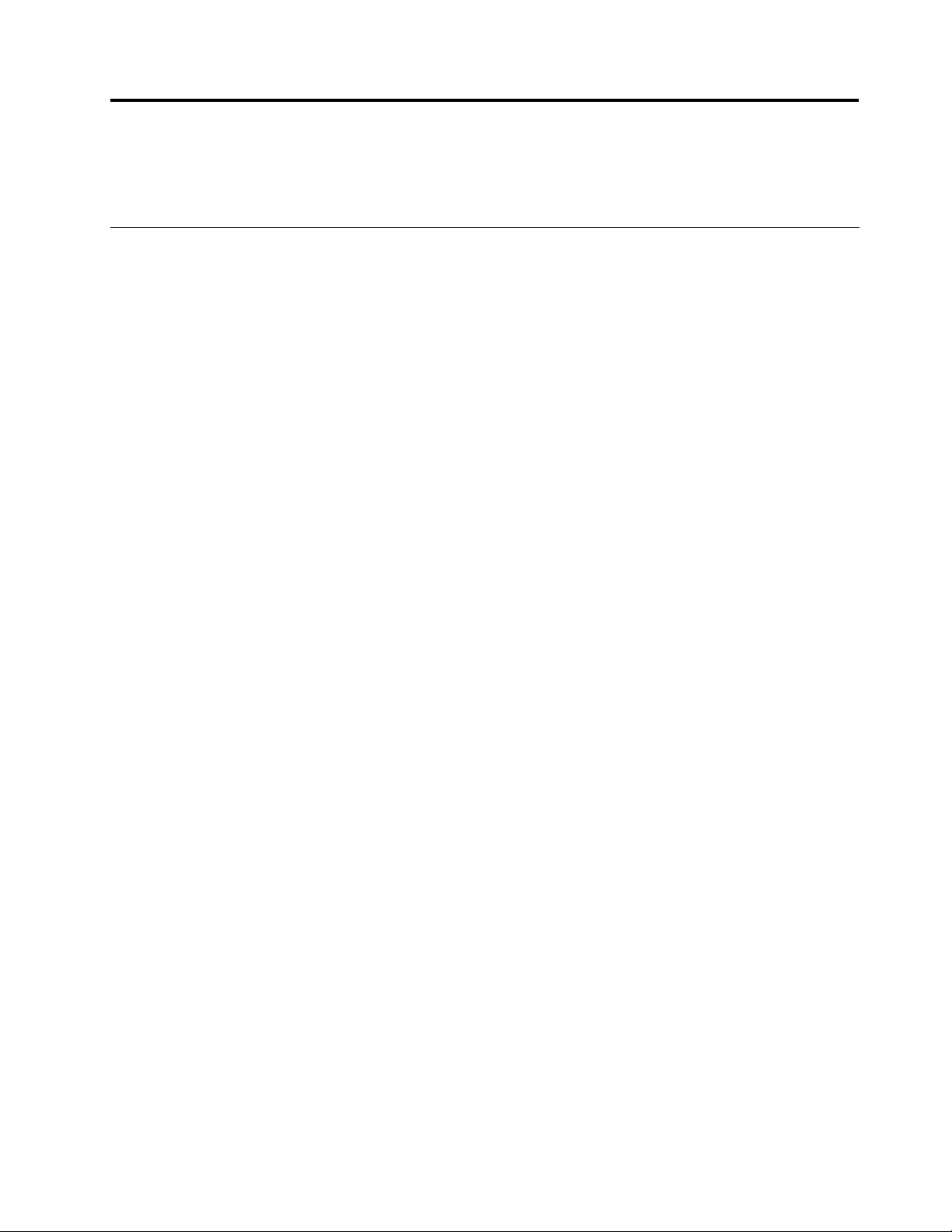
Capítulo4.Seguridad
Estecapítuloofreceinformaciónsobrecómoprotegerelsistemaanteposiblesrobosyunusonoautorizado.
Característicasdeseguridad
Estándisponibleslascaracterísticasdeseguridadsiguientesenelsistema:
•SoftwareComputraceAgentincorporadoenelrmware
ElsoftwareComputraceAgentesunasolucióndegestióndelactivodeTIyderecuperaciónporrobo
delsistema.Elsoftwaredetectasisehicieroncambiosenelsistema,comohardware,softwareo
laubicacióndellamadodelsistema.
Nota:PuedequedebaadquirirunasuscripciónparaactivarelsoftwareComputraceAgent.
•Conmutadordepresenciadecubierta(tambiénllamadoconmutadordeintrusión)
Elconmutadordepresenciadecubiertaimpidequeelsistemainiciesesiónenelsistemaoperativo
cuandolacubiertadelprimeronoestáinstaladacorrectamenteoestácerrada.Parahabilitarelconector
deconmutadordepresenciadecubiertaenlaplacadelsistema,realicelassiguientesacciones:
1.InicieelprogramaSetupUtility.Consulte“IniciodelprogramaSetupUtility”enlapágina69.
2.Establezcalacontraseñadeadministrador.Consulte“Establecimiento,cambioysupresióndeuna
contraseña”enlapágina70
3.EnelsubmenúSecurity,seleccioneChassisIntrusionDetection➙Enabled.Elconectorde
conmutadordepresenciadecubiertaenlaplacadelsistemaestáhabilitado.
Sielconmutadordepresenciadecubiertadetectaquelacubiertadelsistemanoestáinstalada
correctamenteoestácerradaalencenderelsistema,apareceráunmensajedeerror.Paraeludireste
mensajedeerroreiniciarsesiónenelsistemaoperativo,realicelassiguientesacciones:
1.Instalecorrectamenteocierrelacubiertadelsistema.Consulte“Cómonalizarlasustituciónde
piezas”enlapágina58.
2.PresioneF1paraingresaralprogramaSetupUtility.Luego,presioneF10paraguardarysalirdel
programaSetupUtility.Elmensajedeerrornovolveráaaparecer.
•CapacidaddehabilitaroinhabilitardispositivosyconectoresUSB
Paraobtenermásinformación,consulte“Habilitaciónoinhabilitacióndeundispositivo”enlapágina71.
•Lectordehuellasdactilaresintegrado(disponibleenalgunosmodelos)
Dependiendodelmodelodelsistema,eltecladopuedetenerelunlectordehuellasdactilaresintegrado.
Registrandolahuelladactilaryasociándoladeantemanoconunacontraseñadeencendido,una
contraseñadediscodurooambas,puedeiniciarelsistema,iniciarlasesiónenelmismoyentraren
BIOSSetupUtilitypasandoeldedosobreellector,sintenerqueescribirunacontraseña.Porlotanto,la
autenticacióndactilarpuedesustituiralascontraseñasypermiteunaccesodeusuariosencilloyseguro.
•Controldelasecuenciadearranque
Paraobtenermásinformación,consulte“Selecciónocambiodelasecuenciadedispositivosde
arranque”enlapágina72.
•Arranquesintecladoniratón
Elsistemapuedeiniciarsesiónenelsistemaoperativosintenertecladonimouseconectado.
•Módulodeplataformasegura(TPM)
Módulodeplataformaseguraesunprocesadorcriptográcoquepuedealmacenarclavesdecifradoque
protegenlainformaciónguardadaenelsistema.
.
©CopyrightLenovo2011
27
Page 40

Bloqueodelacubiertadelsistema
Bloquearlacubiertadelsistemaayudaaevitarquepersonasnoautorizadasaccedanalaparteinteriordel
sistema.Elsistemaincluyeunapresillaparacandadoparaquenopuedaretirarselacubiertadelsistema
cuandoestéinstaladouncandado.
Figura7.Instalacióndeuncandado
28GuíadelusuariodeThinkCentre
Page 41
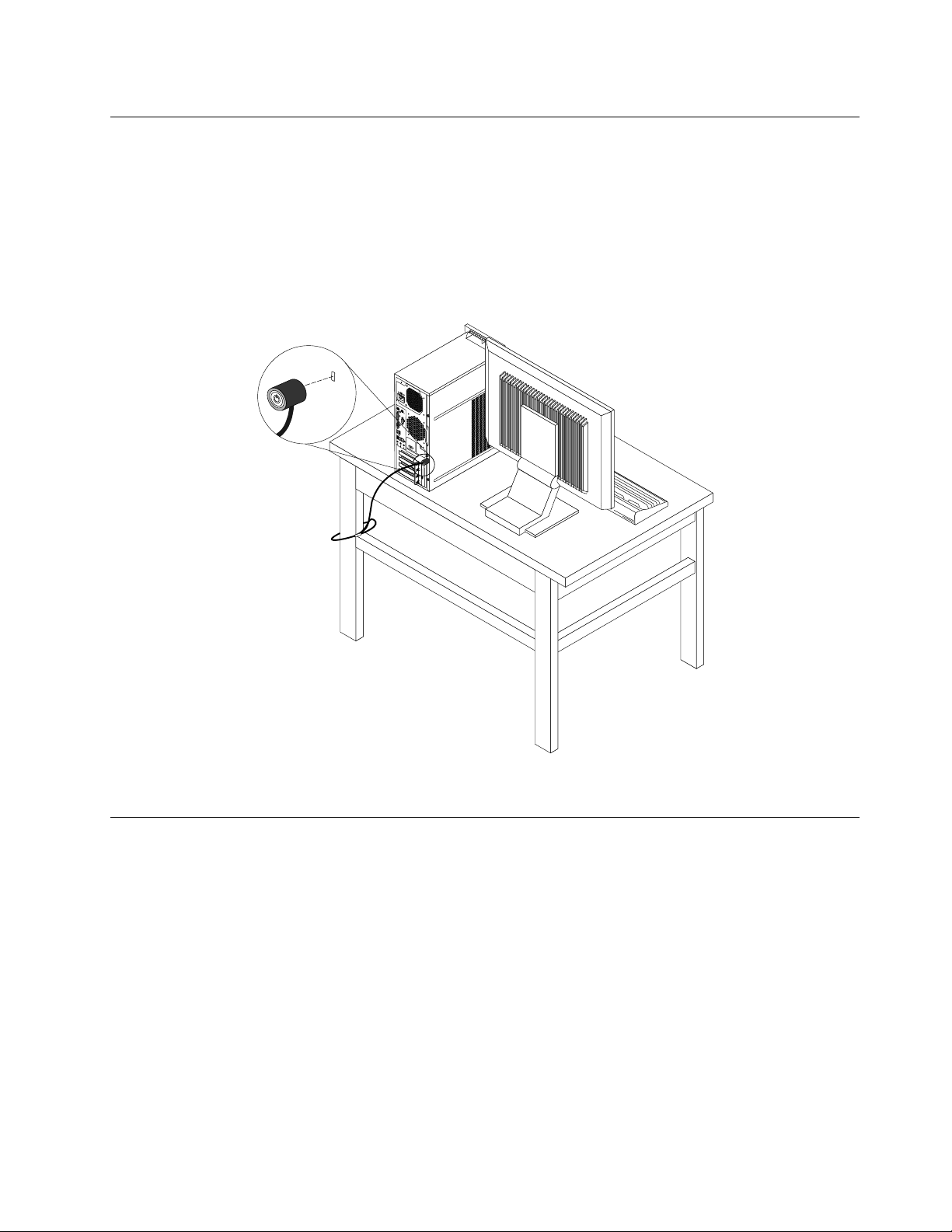
Instalacióndeuncabledebloqueointegrado
Uncandadodecableintegrado,enocasionesllamadocandadoKensington,sepuedeutilizarparajarel
sistemaaunescritorio,mesaocualquierotrosoportenopermanente.Elcabledebloqueosejaalaranura
decabledebloqueointegradoenlaparteposteriordelsistemaysemanipulaconunallave.Elcablede
bloqueotambiénbloquealosbotonesutilizadosparaabrirlacubierta.Ésteeselmismotipodebloqueoque
utilizanmuchossistemasportátiles.PuedesolicitaruncabledebloqueointegradodirectamenteaLenovo
buscandoKensingtonen:
http://www.lenovo.com/support
Figura8.Cabledebloqueointegrado
Utilizacióndecontraseñas
PuedeestablecerunagranvariedaddecontraseñasmedianteelsistemaoperativoMicrosoftWindows
ymedianteelsistemabásicodeentrada/salida(BIOS)delsistemaparaayudarleaimpedirelusono
autorizadodelsistema.
ContraseñasdeBIOS
Puedeestablecercontraseñasparaevitarelaccesonoautorizadoalsistemaysusdatosconelprograma
BIOSSetupUtility.Estándisponibleslossiguientestiposdecontraseñas:
•Contraseñadeencendido:cuandoestablezcaunacontraseñadeencendido,selesolicitaráque
especiqueunacontraseñaválidacadavezqueenciendaelsistema.Elsistemanosepuedeutilizar
hastaqueseespecicalacontraseñaválida.Paraobtenermásinformación,consulte“Power-On
Password”enlapágina70
•Contraseñadeldiscoduro:establecerunacontraseñadeldiscoduroimpideelaccesonoautorizadoa
losdatosdelaunidaddediscoduro.CuandoestablezcaunacontraseñaHardDiskPassword,sele
.
Capítulo4.Seguridad29
Page 42

solicitaráqueespeciqueunacontraseñaválidacadavezqueintenteaccederaldiscoduro.Paraobtener
másinformación,consulte“HardDiskPassword”enlapágina70.
•Contraseñadeadministrador:cuandoseestableceunacontraseñadeadministrador,seevitaque
usuariosnoautorizadoscambienlosvaloresdelaconguración.Siustedesresponsabledel
mantenimientodelaconguracióndevariossistemas,esposiblequequieraestablecerunacontraseña
AdministratorPassword.Paraobtenermásinformación,consulte“AdministratorPassword”enla
página70
Noesnecesarioqueestablezcaningunacontraseñaparapoderutilizarelsistema.Sinembargo,la
utilizacióndecontraseñasmejoralaseguridaddelautilizacióndelsistema.
.
ContraseñasdeWindows
EnfuncióndelaversióndelsistemaoperativoWindowsquetenga,puedeutilizarcontraseñasparavarias
funciones,incluyendoelaccesodeiniciodesesióncontrolado,elaccesoarecursoscompartidos,el
accesoaredesylosvaloresdeusuariopersonales.Paraobtenermásinformación,consulte“Ayuday
soportetécnico”enlapágina107.
Conguracióndellectordehuellasdactilares
Sieltecladotieneunlectordehuellasdactilares,puedecongurarloenelprogramaSetupUtility.
ElsubmenúFingerprintSetupdelmenúSecuritydelprogramaSetupUtilityofrecelasopcionessiguientes:
•PrebootAuthentication:habilitaoinhabilitalaautenticacióndellectordehuellasdactilaresparaacceder
alaBIOS.
•ErasingFingerprintData:borratodoslosdatosdehuellasdactilaresalmacenadosenunlectorde
huellasdactilares.
Paracongurarellectordehuellasdactilares,efectúelosiguiente:
1.InicieelprogramaSetupUtility.
2.EnelmenúprincipaldelprogramaSetupUtility,seleccioneSecurity➙FingerprintSetupypulseIntro.
SeabrirálaventanaFingerprintSetup.
3.SeleccionePrebootAuthenticationoErasingFingerprintData,segúnlodesee,ypulseIntro.
4.SeleccionelosvaloresdeseadosypulseIntro.
5.PresioneF10paraguardarloscambiosysalirdelprogramaSetupUtility.PulseIntrocuandosele
soliciteparaconrmarquedeseasalir.
Usoydescripcióndecortafuegos
Uncortafuegospuedeserunhardware,softwareounacombinacióndeellos,dependiendodelnivelde
seguridadrequerido.Loscortafuegosfuncionanconunconjuntodenormasquelespermitendeterminar
cuálesconexionesdeentradaysalidaestánautorizadas.Elsistematienepreinstaladounprogramade
cortafuegos,ésteprotegeráfrenteaamenazasdeseguridaddeInternet,accesosnoautorizados,intrusiones
yataquesdeInternet.Tambiénprotegerásuprivacidad.Paraobtenermásinformaciónsobrecómoutilizar
elprogramadecortafuegos,consultelaayudadelsistemadelprogramadecortafuegos.
ElsistemaoperativoWindowspreinstaladoenelsistemaincluyeWindowsFirewall.Paraobtenerdetalles
sobreelusodeWindowsFirewall,consulte“Ayudaysoportetécnico”enlapágina107
.
30GuíadelusuariodeThinkCentre
Page 43

Proteccióndedatoscontravirus
Elsistemaseproporcionaconunprogramaantivirusquepermiteprotegerelsistemafrentealainfección
porvirus,detectaryeliminarvirus.
Lenovoproporcionaunaversióncompletadesoftwareantivirusenelsistemaconunasubscripcióngratuita
de30días.Despuésdeestos30días,deberárenovarlalicenciaparaseguirrecibiendolasactualizaciones
delsoftwareantivirus.
Nota:Losarchivosdedenicióndevirussedebenmanteneractualizadosfrenteanuevosvirus.
Paraobtenermásinformaciónsobrecómoutilizarelsoftwareantivirus,consulteelsistemadeayuda
delsoftwareantivirus.
Capítulo4.Seguridad31
Page 44
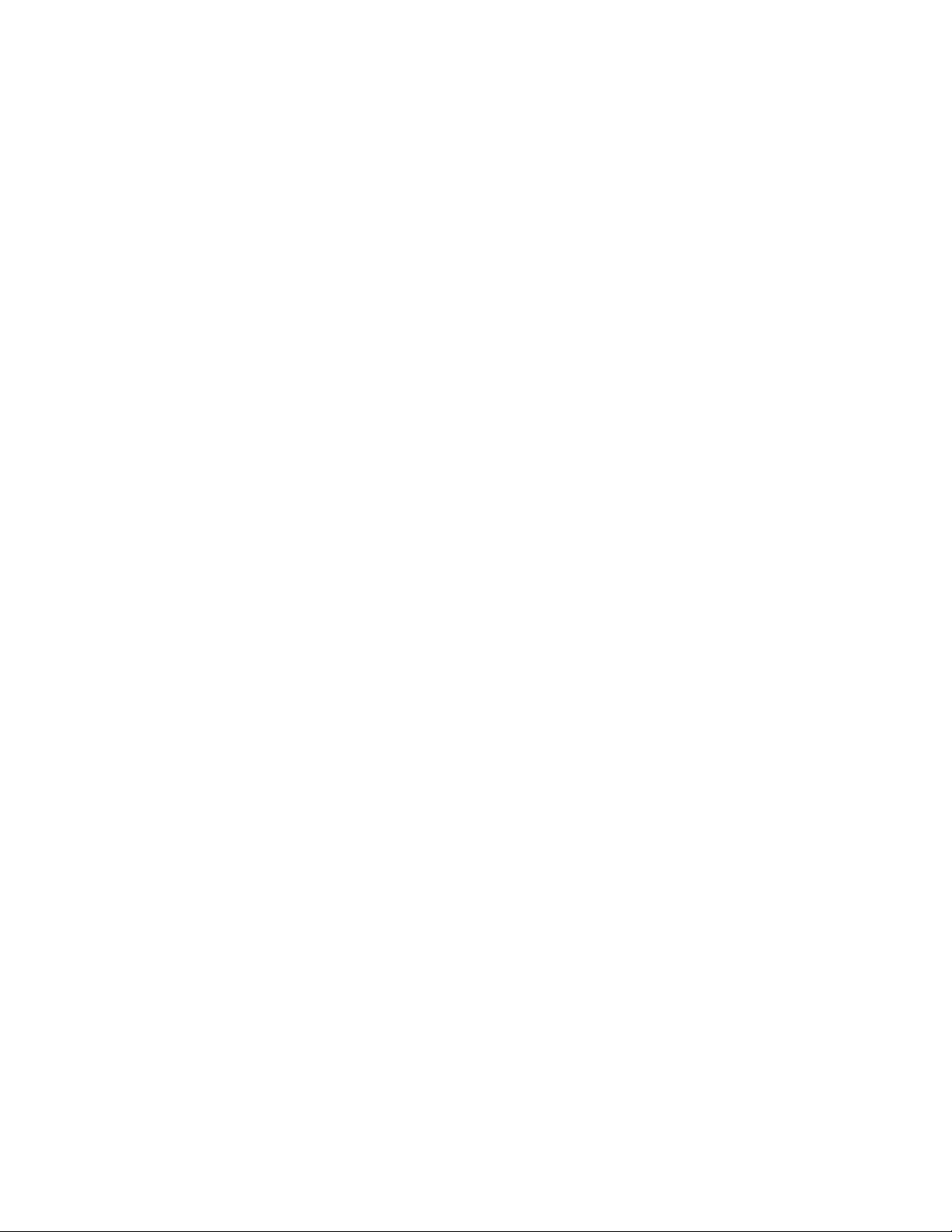
32GuíadelusuariodeThinkCentre
Page 45

Capítulo5.Instalaciónosustitucióndehardware
Enestecapítuloseproporcionanlasinstruccionesparainstalarosustituirhardwaredelsistema.
Manejodedispositivossensiblesalaelectricidadestática
Noabralabolsaantiestáticaquecontienelanuevapiezahastaquesehayaextraídolapiezadefectuosa
delsistemayestépreparadoparainstalarlanueva.Laelectricidadestática,aunqueesinofensivaparalas
personas,puedecausargravesdañosaloscomponentesylaspiezasdelsistema.
Paraevitardañoscausadosporlaelectricidadestática,tomelassiguientesprecaucionescuandomanejelas
piezasyotroscomponentesdelsistema:
•Limitelosmovimientos.Elmovimientopuedegenerarelectricidadestáticaalrededordelusuario.
•Manejesiemprelaspiezasylosdemáscomponentesdelsistemaconcuidado.ManejelastarjetasPCI,
losmódulosdememoria,lasplacasdelsistemaylosmicroprocesadoresporlosextremos.Notoque
nuncaningúncircuitoqueestéaldescubierto.
•Evitequeotraspersonastoquenlaspiezasyotroscomponentesdelsistema.
•Antesdesustituirunanuevapieza,pongaencontactolabolsaantiestáticaquecontienelapiezaconuna
cubiertametálicadelaranuradeexpansiónocualquierotrasuperciemetálicadelsistemasinpintar
durantedossegundoscomomínimo.Asísereducelaelectricidadestáticadelabolsaydelcuerpo.
•Siemprequeseaposible,extraigalanuevapiezadelabolsaantiestáticaeinstáleladirectamenteenel
sistemasincolocarlasobreningunasupercie.Siellonoesposible,sitúelabolsaantiestáticaenlaque
sehallalapiezasobreunasupercielisayplanaycoloquelapiezasobrelabolsa.
•Nodepositelapiezaenlacubiertadelsistemanienningunaotrasuperciemetálica.
Instalaciónosustitucióndehardware
Enestasecciónseproporcionanlasinstruccionesparainstalarosustituirhardwaredelsistema.Puede
ampliarlasposibilidadesdelsistemaymantenerelsistemainstalandoosustituyendohardware.
Atención:Noabraelsistemaniintenterepararloantesdeleerocomprenderel“Informacióndeseguridad
importante”enlapáginav
Notas:
1.UtilicesólopiezasdelsistemaproporcionadasporLenovo.
2.Alinstalarosustituirunaopción,sigalasinstruccionescorrespondientesdeestasecciónjuntocon
lasinstruccionesproporcionadasconlaopción.
.
Instalacióndeopcionesexternas
Puedeconectaropcionesexternasalsistema,comoaltavocesexternos,unaimpresoraounescáner.Para
algunasopcionesexternas,debeinstalarsoftwareadicionalademásderealizarlaconexiónfísica.Alinstalar
unaopciónexterna,consulte“Ubicacióndeconectores,controleseindicadoresenlapartefrontaldel
sistema”enlapágina9
paraidenticarelconectornecesario.Acontinuación,sigalasinstruccionesqueacompañanalaopción
paraayudarlearealizarlaconexióneinstalarelsoftwareoloscontroladoresdedispositivonecesariospara
laopción.
y“Ubicacióndelosconectoresenlaparteposteriordelsistema”enlapágina10
©CopyrightLenovo2011
33
Page 46
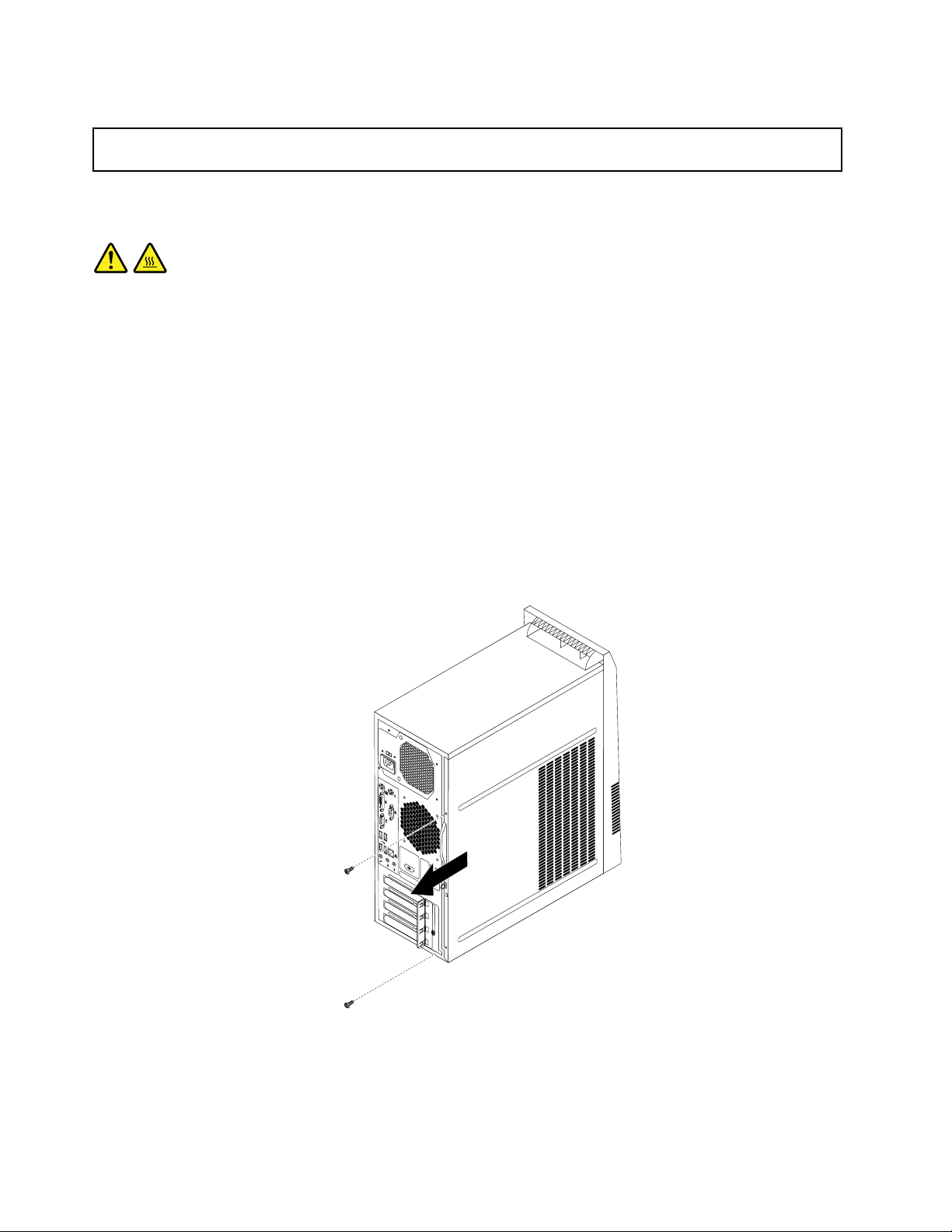
Extraccióndelacubiertadelsistema
Atención:Noabraelsistemaniintenterepararloantesdeleerocomprenderel“Informacióndeseguridad
importante”enlapáginav.
Enesteapartadoseproporcionaninstruccionesparaextraerlacubiertadelsistema.
PRECAUCIÓN:
Apagueelsistemayesperedetresacincominutosparaqueelsistemaseenfríeantesdeextraerla
cubiertadelsistema.
Paraextraerlacubiertadelsistema,sigaestospasos:
1.Extraigalossoportesdelasunidadesyapaguetodoslosdispositivosconectadosyelsistema.
2.Desconectetodosloscablesdealimentacióndelastomaseléctricas.
3.Desconecteloscablesdealimentación,loscablesdeentrada/salida(E/S)ycualquierotrocable
conectadoalsistema.Consulte“Ubicacióndeconectores,controleseindicadoresenlapartefrontaldel
sistema”enlapágina9
4.Retirelosdispositivosdebloqueoquejanlacubiertadelsistema,comoporejemplouncandado
ouncabledebloqueointegrado.Consulte“Bloqueodelacubiertadelsistema”enlapágina28
“Instalacióndeuncabledebloqueointegrado”enlapágina29.
5.Extraigalosdostornillosquejanlacubiertadelsistemaydeslicelacubiertadelsistemahaciala
parteposteriorparaextraerla.
y“Ubicacióndelosconectoresenlaparteposteriordelsistema”enlapágina10.
y
Figura9.Extraccióndelacubiertadelsistema
34GuíadelusuariodeThinkCentre
Page 47
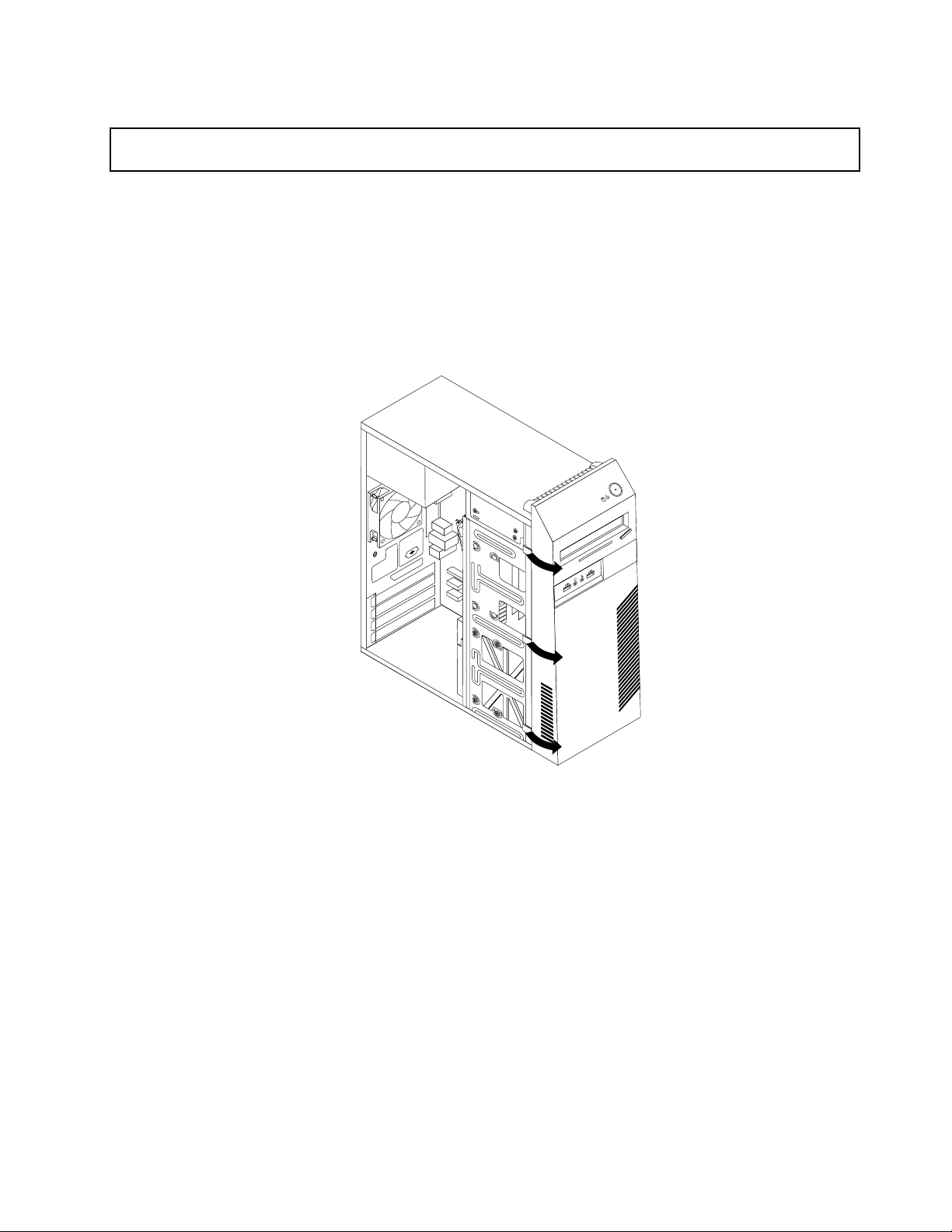
Extracciónyreinstalacióndelmarcobiseladofrontal
Atención:Noabraelsistemaniintenterepararloantesdeleerocomprenderel“Informacióndeseguridad
importante”enlapáginav.
Enesteapartadoseproporcionanlasinstruccionesparaextraeryreinstalarelmarcobiseladofrontal.
Paraextraeryreinstalarelmarcobiseladofrontal,sigaestospasos:
1.Apagueelsistemaydesconectetodosloscablesdealimentacióndelastomaseléctricas.
2.Extraigalatapadelsistema.Consulte“Extraccióndelacubiertadelsistema”enlapágina34.
3.Extraigaelmarcobiseladofrontalliberandolastrespestañasdeplásticodelaizquierdaygirandoel
marcobiseladofrontalhaciaarriba.
Figura10.Extraccióndelmarcobiseladofrontal
Capítulo5.Instalaciónosustitucióndehardware35
Page 48

4.Paravolverainstalarelmarcobiselado,alineelastrespestañasdeplásticodelapartederechadel
marcobiseladoconlosoricioscorrespondientesdelchasisygírelohaciaelinteriordelmarcobiselado
hastaqueseajusteensuposiciónenlaparteizquierda.
Figura11.Reinstalacióndelmarcobiseladofrontal.
Quédebehaceracontinuación:
•Paratrabajarconotrapiezadehardware,vayaalapartadopertinente.
•Paracompletarlainstalaciónosustitución,vayaa“Cómonalizarlasustitucióndepiezas”enlapágina
58.
InstalaciónosustitucióndeunatarjetaPCI
Atención:Noabraelsistemaniintenterepararloantesdeleerocomprenderel“Informacióndeseguridad
importante”enlapáginav.
EnesteapartadoseproporcionaninstruccionesparainstalarosustituirunatarjetaPCI.Elsistemadispone
dedosranurasdetarjetaPCIExpressx1yunaranuradetarjetagrácaPCIExpressx16.
ParainstalarosustituirunatarjetaPCI,sigaestospasos:
1.Apagueelsistemaydesconectetodosloscablesdealimentacióndelastomaseléctricas.
2.Extraigalatapadelsistema.Consulte“Extraccióndelacubiertadelsistema”enlapágina34.
36GuíadelusuariodeThinkCentre
Page 49

3.Enlaparteposteriordelsistema,extraigaeltornilloquejaelmecanismodecierredelatarjetaPCI.
Figura12.ExtraccióndeltornilloquejaelmecanismodecierredelatarjetaPCI
4.EnfuncióndesivaainstalaroasustituirunatarjetaPCI,realiceunadelasaccionessiguientes:
•SiestáinstalandounatarjetaPCI,extraigalacubiertadelaranurametálicaadecuada.
•SiestásustituyendounatarjetaPCIantigua,sujetelatarjetaqueseestáutilizandoactualmenteytire
suavementedeellahaciafueradelaranura.
Capítulo5.Instalaciónosustitucióndehardware37
Page 50

Figura13.ExtraccióndelatarjetaPCI
Notas:
a.Latarjetacabejustamenteenlaranuradelatarjeta.Sifueranecesario,muevaligeramentela
tarjetahaciaunladoyotrohastaquesalgadelaranuradelatarjeta.
b.Silatarjetaestásujetamedianteunmecanismodecierredesujeción,presiónelo1talycomose
muestraparaliberarlo.Sujetelatarjetaytiresuavementedeellahaciafueradelaranura.
5.ExtraigalanuevatarjetaPCIdesubolsaantiestática.
6.Instalelanuevatarjetaenlaranuraadecuadadelaplacadelsistema.Consulte“Ubicacióndelas
piezasenlaplacadelsistema”enlapágina13.
Nota:SivaainstalarunatarjetagrácaPCIExpressx16,asegúresedequelosclipsdesujecióndela
ranuradememoriaestáncerradosantesdeinstalarlatarjetagráca.
38GuíadelusuariodeThinkCentre
Page 51

7.GireelmecanismodecierredelatarjetaalaposicióndecerradoparajarlatarjetaPCI.
Figura14.InstalacióndeunatarjetaPCI
8.VuelvaainstalareltornilloparajarelmecanismodecierredelatarjetaPCIensulugar.
Quédebehaceracontinuación:
•Paratrabajarconotrapiezadehardware,vayaalapartadopertinente.
•Paracompletarlainstalaciónosustitución,vayaa“Cómonalizarlasustitucióndepiezas”enlapágina
58.
Instalaciónosustitucióndeunmódulodememoria
Atención:Noabraelsistemaniintenterepararloantesdeleerocomprenderel“Informacióndeseguridad
importante”enlapáginav.
Esteapartadoproporcionainstruccionesacercadecómoinstalarosustituirunmódulodememoria.
ElsistematienedosranurasdememoriaparainstalarosustituirDDR3DIMMsqueproporcionanhastaun
máximode8GBdememoriadesistema.Cuandoinstaleosustituyaunmodelodememoria,utiliceDDR3
DIMMsde1,2ó4GBencualquiercombinaciónhastaunmáximode8GB.
Parainstalarosustituirunmódulodememoria,sigaestospasos:
1.Apagueelsistemaydesconectetodosloscablesdealimentacióndelastomaseléctricas.
2.Extraigalatapadelsistema.Consulte“Extraccióndelacubiertadelsistema”enlapágina34.
3.Apoyeelsistemasobreunlateralparaaccedermásfácilmentealaplacadelsistema.
4.Localicelasranurasdememoria.Consulte“Ubicacióndelaspiezasenlaplacadelsistema”enla
página13.
Capítulo5.Instalaciónosustitucióndehardware39
Page 52

5.Extraigalaspiezasquepuedanimpedirelaccesoalasranurasdememoria.Segúnelmodelodel
sistema,puedequeseanecesarioextraerlatarjetagrácaPCIExpressx16paraaccedermásfácilmente
alasranurasdememoria.Consulte“InstalaciónosustitucióndeunatarjetaPCI”enlapágina36.
6.Enfuncióndesivaainstalaroasustituirunmódulodememoria,realiceunadelasaccionessiguientes:
•Sisustituyeunmódulodememoriaantiguo,abralosclipsdesujeciónytiresuavementedelmódulo
dememoriahaciafueradelaranuradememoria.
Figura15.Extraccióndeunmódulodememoria
•Sivaainstalarunmódulodememoria,abralosclipsdesujecióndelaranuradememoriaenlaque
deseeinstalarelmódulodememoria.
Figura16.Aperturadelosclipsdesujeción
40GuíadelusuariodeThinkCentre
Page 53

7.Coloqueelmódulodememorianuevoencimadelaranuradememoria.Asegúresedequelamuesca
1enelmódulodememoriasealineecorrectamenteconlallavedelaranura2enlaplacadel
sistema.Empujeelmódulodememoriaperpendicularmentehaciadentrodelaranurahastaquese
cierrenlosclipsdesujeción.
Figura17.Instalacióndeunmódulodememoria
8.SihaextraídolatarjetagrácaPCIExpressx16,vuelvaainstalarla.
Quédebehaceracontinuación:
•Paratrabajarconotrapiezadehardware,vayaalapartadopertinente.
•Paracompletarlainstalaciónosustitución,vayaa“Cómonalizarlasustitucióndepiezas”enlapágina
.
58
Instalaciónosustitucióndelaunidadóptica
Atención:Noabraelsistemaniintenterepararloantesdeleerocomprenderel“Informacióndeseguridad
importante”enlapáginav
Enesteapartadoseproporcionaninstruccionessobrecómoinstalarosustituirlaunidadóptica.
Nota:Launidadópticasóloestádisponibleenalgunosmodelos.
Parainstalarosustituirunaunidadóptica,sigaestospasos:
1.Apagueelsistemaydesconectetodosloscablesdealimentacióndelastomaseléctricas.
2.Extraigalatapadelsistema.Consulte“Extraccióndelacubiertadelsistema”enlapágina34.
3.Extraigaelmarcobiseladofrontal.Consulte“Extracciónyreinstalacióndelmarcobiseladofrontal”
enlapágina35.
.
Capítulo5.Instalaciónosustitucióndehardware41
Page 54

4.Extraigalostrestornillosquejanlaunidadóptica.Acontinuación,deslicelaunidadópticahacia
fueradelapartefrontaldelsistema.
Figura18.Extraccióndelaunidadóptica
5.Deslicelanuevaunidadópticaenlabahíadeunidadesdelapartefrontalyalineelosoriciosde
tornillosenlanuevaunidadópticaconlosoricioscorrespondientesdelabahíadeunidades.Luego,
instalelostrestornillosparajarlanuevaunidadópticaensulugar.
Figura19.Instalacióndelaunidadóptica
42GuíadelusuariodeThinkCentre
Page 55

6.Conecteunextremodelcabledeseñalalaparteposteriordelanuevaunidadópticayelotroextremoa
unconectorSATAdisponibleenlaplacadelsistema.Consulte“Ubicacióndelaspiezasenlaplaca
delsistema”enlapágina13.Luego,ubiqueunconectordealimentacióndecincocablesyconéctelo
alaparteposteriordelanuevaunidadóptica.
Figura20.ConexióndeunaunidadópticaSA TA
Quédebehaceracontinuación:
•Paratrabajarconotrapiezadehardware,vayaalapartadopertinente.
•Paracompletarlainstalaciónosustitución,vayaa“Cómonalizarlasustitucióndepiezas”enlapágina
58.
Sustitucióndelabatería
Atención:Noabraelsistemaniintenterepararloantesdeleerocomprenderel“Informacióndeseguridad
importante”enlapáginav
.
Elsistematieneuntipoespecialdememoriaquemantienelafecha,lahoraylosvaloresdelas
característicasincorporadas,como,porejemplo,lasasignacionesdelpuertoparalelo(conguración).Una
bateríaseencargademanteneractivaestainformaciónenelsistemacuandoseapagaelsistema.
Normalmentenoesprecisocargarnimantenerlabateríaduranteeltiempodevidadelamisma;no
obstante,ningunabateríaduraparasiempre.Silabateríadejadefuncionar,seperderánlafecha,lahoray
lainformacióndeconguración(incluidaslascontraseñas).Cuandoseenciendaelsistemaapareceráun
mensajedeerror.
Consulteel“Avisosobrebateríasdelitio”delapublicaciónGuíadeseguridadygarantíadeThinkCentre
paraobtenerinformaciónsobrecómosustituirydesecharlabatería.
Parasustituirlabatería,sigaestospasos:
1.Apagueelsistemaydesconectetodosloscablesdealimentacióndelastomaseléctricas.
2.Extraigalatapadelsistema.Consulte“Extraccióndelacubiertadelsistema”enlapágina34.
3.Localicelabatería.Consulte“Ubicacióndelaspiezasenlaplacadelsistema”enlapágina13.
Capítulo5.Instalaciónosustitucióndehardware43
Page 56

4.Retirelabateríaantigua.
Figura21.Extraccióndelabateríaantigua
5.Instaleunabateríanueva.
Figura22.Instalacióndeunabateríanueva
6.Vuelvaainstalarlacubiertadelsistemayconecteloscables.Consulte“Cómonalizarlasustitución
depiezas”enlapágina58
.
Nota:Cuandoseenciendaelsistemaporprimeravezdespuésdehabersustituidolabatería,podrá
aparecerunmensajedeerror.Estaesunareacciónnormaldespuésdesustituirlabatería.
7.Enciendaelsistemaytodoslosdispositivosconectados.
8.UtiliceelprogramaSetupUtilityparaestablecerlafechayhoraylascontraseñas.ConsulteCapítulo7
“UtilizacióndelprogramaSetupUtility”enlapágina69.
Quédebehaceracontinuación:
•Paratrabajarconotrapiezadehardware,vayaalapartadopertinente.
•Paracompletarlainstalaciónosustitución,vayaa“Cómonalizarlasustitucióndepiezas”enlapágina
58.
Sustitucióndelconjuntodeventiladorydisipadordecalor
Atención:Noabraelsistemaniintenterepararloantesdeleerocomprenderel“Informacióndeseguridad
importante”enlapáginav.
Enesteapartadoseproporcionanlasinstruccionesparasustituirelconjuntodeventiladorydisipadorde
calor.
PRECAUCIÓN:
Esposiblequelatemperaturadelconjuntodeventiladorydisipadordecalorseamuyelevada.
Apagueelsistemayesperedetresacincominutosparaqueelsistemaseenfríeantesdeextraerla
cubiertadelsistema.
Parasustituirelconjuntodeventiladorydisipadordecalor,sigaestospasos:
44GuíadelusuariodeThinkCentre
Page 57

1.Apagueelsistemaydesconectetodosloscablesdealimentacióndelastomaseléctricas.
2.Extraigalatapadelsistema.Consulte“Extraccióndelacubiertadelsistema”enlapágina34.
3.Apoyeelsistemasobreunlateralparaaccedermásfácilmentealaplacadelsistema.
4.Localiceelconjuntodeventiladorydisipadordecalor.Consulte“Ubicacióndelaspiezasenlaplaca
delsistema”enlapágina13.
5.Desconecteelcabledelconjuntodeventiladorydisipadordecalordelconectordelventiladordel
microprocesadordelaplacadelsistema.Consulte“Ubicacióndelaspiezasenlaplacadelsistema”
enlapágina13.
6.Sigaestasecuenciaparaextraerloscuatrotornillosquejanelconjuntodeventiladorydisipadorde
caloralaplacadelsistema:
a.Extraigaparcialmenteeltornillo1,luegoextraigacuidadosamenteeltornillo2yretire
completamenteeltornillo1.
b.Extraigaparcialmenteeltornillo3,luegoextraigacuidadosamenteeltornillo4yretire
completamenteeltornillo3.
Nota:Extraigaconcuidadoloscuatrotornillosdelaplacadelsistemaparaevitarcualquierposibledaño
enlaplaca.Loscuatrotornillosnopuedenextraersedelconjuntodeventiladorydisipadordecalor.
Figura23.Extraccióndelconjuntodeventiladorydisipadordecalor
7.Retiredelaplacadelsistemaelconjuntodeventiladorydisipadordecaloranómalo.
Notas:
a.Esposiblequetengaquegirarconcuidadoelconjuntodeventiladorydisipadordecalorpara
liberarlodelmicroprocesador.
b.Notoquelagrasatérmicamientrasmanejeelconjuntodeventiladorydisipadordecalor.
8.Coloqueelnuevoconjuntodeventiladorydisipadordecalorenlaplacadelsistema,deformaquelos
cuatrotornillosesténalineadosconlosoriciosdelaplacadelsistema.
Capítulo5.Instalaciónosustitucióndehardware45
Page 58

Nota:Coloqueelnuevoconjuntodeventiladorydisipadordecalordemaneraquesucablequede
haciaelconectordelventiladorenlaplacadelsistema.
9.Sigaestasecuenciaparainstalarloscuatrostornillosparajarelnuevoconjuntodedisipadory
ventilador.Noaprietelostornillosmásdelacuenta.
a.Aprieteparcialmenteeltornillo1,luegoaprietecompletamenteeltornillo2yaprietecompletamente
eltornillo1.
b.Aprieteparcialmenteeltornillo3,luegoaprietecompletamenteeltornillo4yaprietecompletamente
eltornillo3.
10.Conecteelcabledelconjuntodeventiladorydisipadordecaloralconectordelventiladordel
microprocesadordelaplacadelsistema.Consulte“Ubicacióndelaspiezasenlaplacadelsistema”
enlapágina13.
Quédebehaceracontinuación:
•Paratrabajarconotrapiezadehardware,vayaalapartadopertinente.
•Paracompletarlainstalaciónosustitución,vayaa“Cómonalizarlasustitucióndepiezas”enlapágina
58.
Sustitucióndelconjuntodelafuentedealimentación
Atención:Noabraelsistemaniintenterepararloantesdeleerocomprenderel“Informacióndeseguridad
importante”enlapáginav
Enesteapartadoseproporcionanlasinstruccionesparasustituirelconjuntodelafuentedealimentación.
.
Elsistemanotieneningunapiezamóvilunavezquesehadesconectadoelcabledealimentación;no
obstante,losavisossiguientessonnecesariosparasuseguridadycerticaciónadecuadadeUnderwriters
Laboratories(UL).
PRECAUCIÓN:
Riesgodepiezasmóviles.Mantengaalejadoslosdedosyotraspartesdelcuerpo.
PRECAUCIÓN:
Nuncasaquelacubiertadeunafuentedealimentación,ocualquierotrapieza,quetengalasiguiente
etiqueta.
Haynivelespeligrososdevoltaje,corrienteyenergíaalinteriordecualquiercomponenteque
tengaestaetiqueta.Alinteriordeestoscomponentesnohaypiezasquerequieranningúntipo
46GuíadelusuariodeThinkCentre
Page 59

demantenimiento.Sisospechaquealgunadeestaspiezaspresentaproblemas,comuníquese
conuntécnicodeservicio.
Parasustituirelconjuntodelafuentedealimentación,sigaestospasos:
1.Apagueelsistemaydesconectetodosloscablesdealimentacióndelastomaseléctricas.
2.Extraigalatapadelsistema.Consulte“Extraccióndelacubiertadelsistema”enlapágina34.
3.Desconecteloscablesdelconjuntodelafuentedealimentacióndetodaslasunidadesydelconector
dealimentación24patasyelconectordealimentaciónde4patasdelaplacadelsistema.Consulte
“Ubicacióndelaspiezasenlaplacadelsistema”enlapágina13.
Nota:Tambiénpuedesoltarloscablesdelconjuntodelafuentedealimentacióndealgunosdelosclips
yabrazaderasparacablesquejanloscablesalchasis.
4.Coloqueelsistemasobreellateralyquiteloscuatrotornillosdelaparteposteriordelchasisque
janelconjuntodelafuentedealimentación.
Figura24.Extraccióndelostornillosdelconjuntodelafuentedealimentación
5.Desliceelconjuntodelafuentedealimentaciónhacialapartefrontaldelsistemayextráigalodelchasis.
6.Asegúresedequeelconjuntodelafuentedealimentaciónnuevoseaelrepuestocorrecto.Algunos
conjuntosdefuentedealimentaciónpercibenautomáticamenteelvoltaje,otrossonespecícosdeun
voltajedeterminadoyotrostienenunconmutadordeseleccióndevoltaje.Sielconjuntodelafuentede
alimentacióntieneunconmutadordeseleccióndevoltaje,asegúresedecolocardichoconmutador
deformaquecoincidaconelvoltajedisponibleenlatomadealimentacióneléctrica.Siesnecesario,
utiliceunbolígrafoparadeslizarelconmutadordeseleccióndevoltajealaposicióncorrecta.
•Sielrangodesuministrodevoltajedelpaísodelaregiónlocalesde100-127VCA,coloqueel
conmutadordeseleccióndevoltajeen115V.
•Sielrangodesuministrodevoltajedelpaísodelaregiónlocalesde200-240VCA,coloqueel
conmutadordeseleccióndevoltajeen230V.
7.Instaleelnuevoconjuntodelafuentedealimentaciónenelchasisdetalformaquelosoriciosdelos
tornillosdelconjuntodelafuentedealimentaciónesténalineadosconlosdelchasis.
8.Instaleyaprieteloscuatrotornillosparajarelconjuntodelafuentedealimentación.
Nota:UtilicesólolostornillosproporcionadosporLenovo.
Capítulo5.Instalaciónosustitucióndehardware47
Page 60

9.Vuelvaaconectarloscablesdelconjuntodelafuentedealimentaciónalaplacadelsistemayalas
unidades.
10.Fijeloscablesdelconjuntodelafuentedealimentaciónconlosclipsyabrazaderasparacablesdel
chasis.
Quédebehaceracontinuación:
•Paratrabajarconotrapiezadehardware,vayaalapartadopertinente.
•Paracompletarlainstalaciónosustitución,vayaa“Cómonalizarlasustitucióndepiezas”enlapágina
58.
Sustitucióndelmicroprocesador
Atención:Noabraelsistemaniintenterepararloantesdeleerocomprenderel“Informacióndeseguridad
importante”enlapáginav
Enesteapartadoseproporcionanlasinstruccionesparasustituirelmicroprocesador.
PRECAUCIÓN:
Esposiblequelatemperaturadeldisipadordecalorydelmicroprocesadorseamuyelevada.
Apagueelsistemayesperedetresacincominutosparaqueelsistemaseenfríeantesdeextraerla
cubiertadelsistema.
.
Parasustituirelmicroprocesador,sigaestospasos:
1.Extraigatodoslossoportesdelasunidadesyapaguetodoslosdispositivosconectadosyelsistema.A
continuación,desconectetodosloscablesdealimentacióndelastomaseléctricasylosqueestén
conectadosalsistema.
2.Extraigalatapadelsistema.Consulte“Extraccióndelacubiertadelsistema”enlapágina34.
3.Apoyeelsistemasobreunlateralparaaccedermásfácilmentealaplacadelsistema.
4.Localicelaplacadelsistemaydesconectetodosloscablesconectados.Consulte“Ubicacióndelas
piezasenlaplacadelsistema”enlapágina13.
5.Extraigaelconjuntodeventiladorydisipadordecalor.Consulte“Sustitucióndelconjuntodeventilador
ydisipadordecalor”enlapágina44.
Nota:Coloqueelconjuntodeventiladorydisipadordecalorsobreunlateralparaquelagrasatérmica
delaparteinferiornoentreencontactoconnada.
48GuíadelusuariodeThinkCentre
Page 61
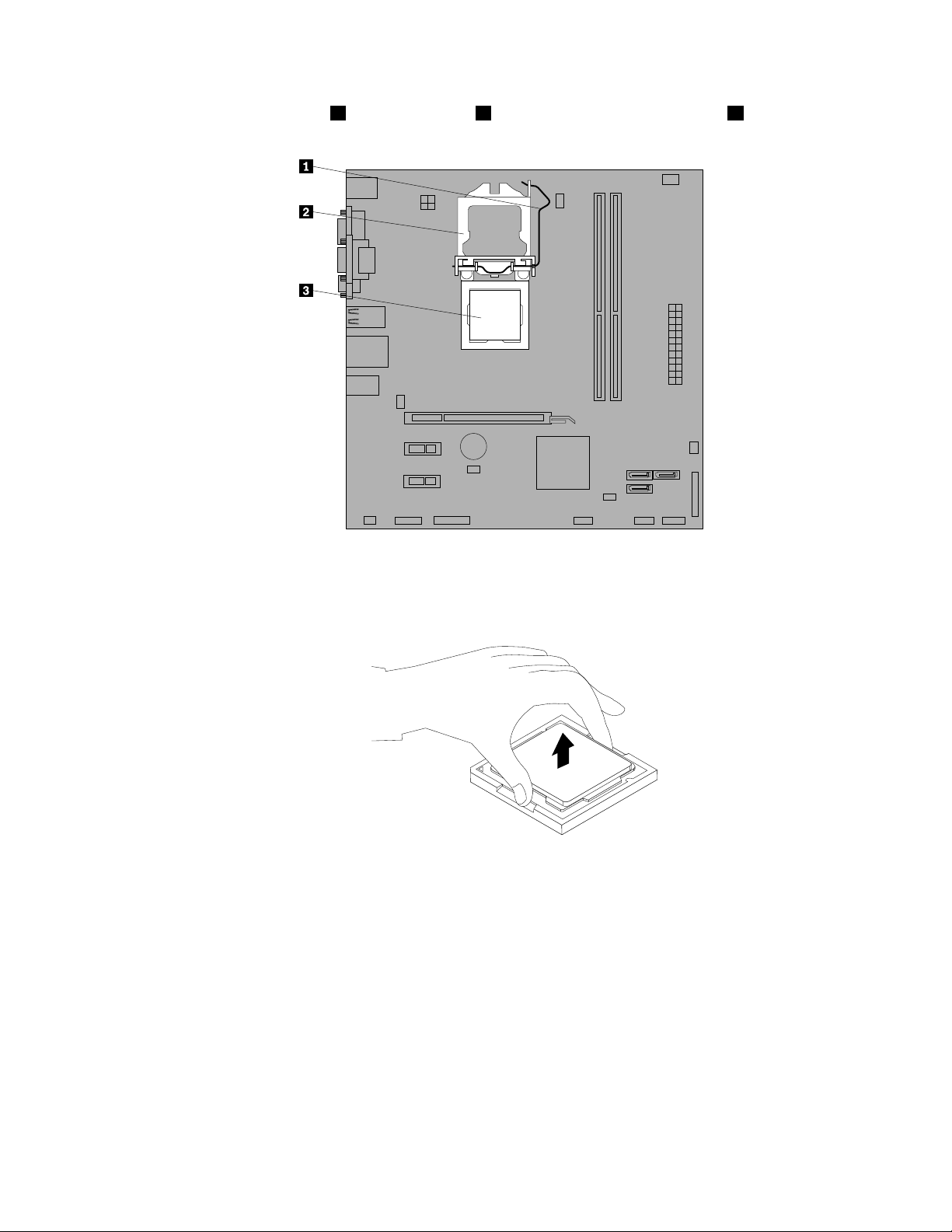
6.Levanteelpequeñotirador1yabralatrampilla2paraaccederalmicroprocesador3.
Figura25.Accesoalmicroprocesador
7.Levanteyextraigaelmicroprocesadorfueradelsocket.
Figura26.Extraccióndelmicroprocesador
Notas:
a.Elmicroprocesadoryelsocketpuedenserdiferentesdelosqueaparecenenlaimagen.
Capítulo5.Instalaciónosustitucióndehardware49
Page 62

b.Tomenotadelaorientacióndelmicroprocesadorenelsocket.Tambiénlepuederesultarútilbuscar
eltriángulopequeño1situadoenunaesquinadelmicroprocesadoroanotarlaorientaciónde
lasmuescas2enelmicroprocesador.Esimportantetenerloencuentacuandoseinstalael
microprocesadornuevoenlaplacadelsistema.
c.T oquesólolosbordesdelmicroprocesador.Notoqueloscontactosdoradosdelaparteinferior.
d.Nodejecaernadaenelsocketdelmicroprocesadormientrasestéaldescubierto.Laspatillasdel
socketdebenmantenerselomáslimpiasposible.
8.Asegúresedequeelpequeñotiradorestélevantadoyquelatrampilladelmicroprocesadorestá
totalmenteabierta.
9.Extraigalacubiertaqueprotegeloscontactosdoradosdelmicroprocesadornuevo.
10.Sujeteelmicroprocesadornuevoporlosladosyalineeelpequeñotriángulodelaesquinadel
microprocesadorconeltriángulocorrespondientedelaesquinadelsocketdelmicroprocesador.
11.Inserteelnuevomicroprocesadorenelsocketdelmicroprocesadordelaplacadelsistema.
Figura27.Instalacióndelmicroprocesador
12.Cierrelatrampilladelmicroprocesadorybloquéelaensuposiciónconelpequeñotiradorparajarel
nuevomicroprocesadorenelsocket.
13.Reinstaleelconjuntodeventiladorydisipadordecalor.Consulte“Sustitucióndelconjuntodeventilador
ydisipadordecalor”enlapágina44.
50GuíadelusuariodeThinkCentre
Page 63

14.Vuelvaaconectartodosloscablesquehabíadesconectadodelaplacadelsistema.
Quédebehaceracontinuación:
•Paratrabajarconotrapiezadehardware,vayaalapartadopertinente.
•Paracompletarlainstalación,vayaa“Cómonalizarlasustitucióndepiezas”enlapágina58.
Instalacióndelaunidaddeestadosólido
Atención:Noabraelsistemaniintenterepararloantesdeleerocomprenderel“Informacióndeseguridad
importante”enlapáginav
Esteapartadoproporcionalasinstruccionesparainstalarlaunidaddeestadosólidode2,5pulgadas.
Parainstalarlaunidaddeestadosólido,realicelosiguiente:
1.Instalelaunidaddeestadosólidoenelconvertidordealmacenamiento.Luego,instalelos4tornillos
parajarlaunidaddeestadosólidoenelconvertidordealmacenamiento.
.
Figura28.Instalacióndelaunidaddeestadosólidoenelconvertidordealmacenamiento
2.Conecteloscablesdeseñalydealimentaciónalaunidaddeestadosólido.
3.Instalelaunidaddeestadosólidoenlabahíadelaunidaddediscoduro.Consulte“Sustitucióndela
unidaddediscoduroprimaria”enlapágina51.
Quédebehaceracontinuación:
•Paratrabajarconotrapiezadehardware,vayaalapartadopertinente.
•Paracompletarlainstalaciónolasustitución,vayaa“Cómonalizarlasustitucióndepiezas”enla
página58
.
Sustitucióndelaunidaddediscoduroprimaria
Atención:Noabraelsistemaniintenterepararloantesdeleerocomprenderel“Informacióndeseguridad
importante”enlapáginav.
Capítulo5.Instalaciónosustitucióndehardware51
Page 64

Enesteapartadoseproporcionaninstruccionesparasustituirlaunidaddediscoduroprimaria.
Nota:Dependiendodesutipodemodelo,esposiblequeelsistemaincluyaundiscodeestadosólidode
2,5pulgadas.Parainstalarlaunidaddeestadosólido,consulte“Instalacióndelaunidaddeestadosólido”
enlapágina51.
Parasustituirlaunidaddediscoduroprimaria,sigaestospasos:
1.Apagueelsistemaydesconectetodosloscablesdealimentacióndelastomaseléctricas.
2.Extraigalatapadelsistema.Consulte“Extraccióndelacubiertadelsistema”enlapágina34.
3.Localicelaunidaddediscoduroprimaria.Consulte“Ubicacióndelasunidadesinternas”enlapágina
14.
Nota:Tambiénhayunabahíadeunidadesdediscodurosecundariasparaquecompreeinstaleuna
unidaddediscodurosecundariaustedmismo.Sideseainstalarunaunidaddediscodurosecundaria,
uselamismaformadeinstalacióndelaunidaddediscoduroprimaria.
4.Desconecteloscablesdeseñalydealimentacióndelaunidaddediscoduro.
5.Extraigaloscuatrotornillosquejanlaunidaddediscoduro.Acontinuación,deslicelaunidadde
discodurofueradelchasis.
Figura29.Extraccióndelaunidaddediscoduro
52GuíadelusuariodeThinkCentre
Page 65

6.Deslicelanuevaunidaddediscoduroenlabahíadeunidadesdediscoduroyalineelosoriciosdelos
tornillosenlanuevaunidaddediscoduroconlosoricioscorrespondientesdelabahíadeunidades.
Luego,instaleloscuatrotornillosparajarlanuevaunidaddediscoduroensulugar.
Figura30.Instalacióndelaunidaddediscoduro
7.Conecteunextremodelcabledeseñalalaparteposteriordelanuevaunidaddediscoduroyelotro
extremoaunconectorSATAdisponibleenlaplacadelsistema.Consulte“Ubicacióndelaspiezasen
laplacadelsistema”enlapágina13.Luego,ubiqueunconectordealimentacióndecincocablesy
conécteloalaparteposteriordelanuevaunidaddediscoduro.
Figura31.ConexióndeunaunidaddediscoduroSATA
Quédebehaceracontinuación:
•Paratrabajarconotrapiezadehardware,vayaalapartadopertinente.
•Paracompletarlainstalaciónosustitución,vayaa“Cómonalizarlasustitucióndepiezas”enlapágina
58
.
Capítulo5.Instalaciónosustitucióndehardware53
Page 66
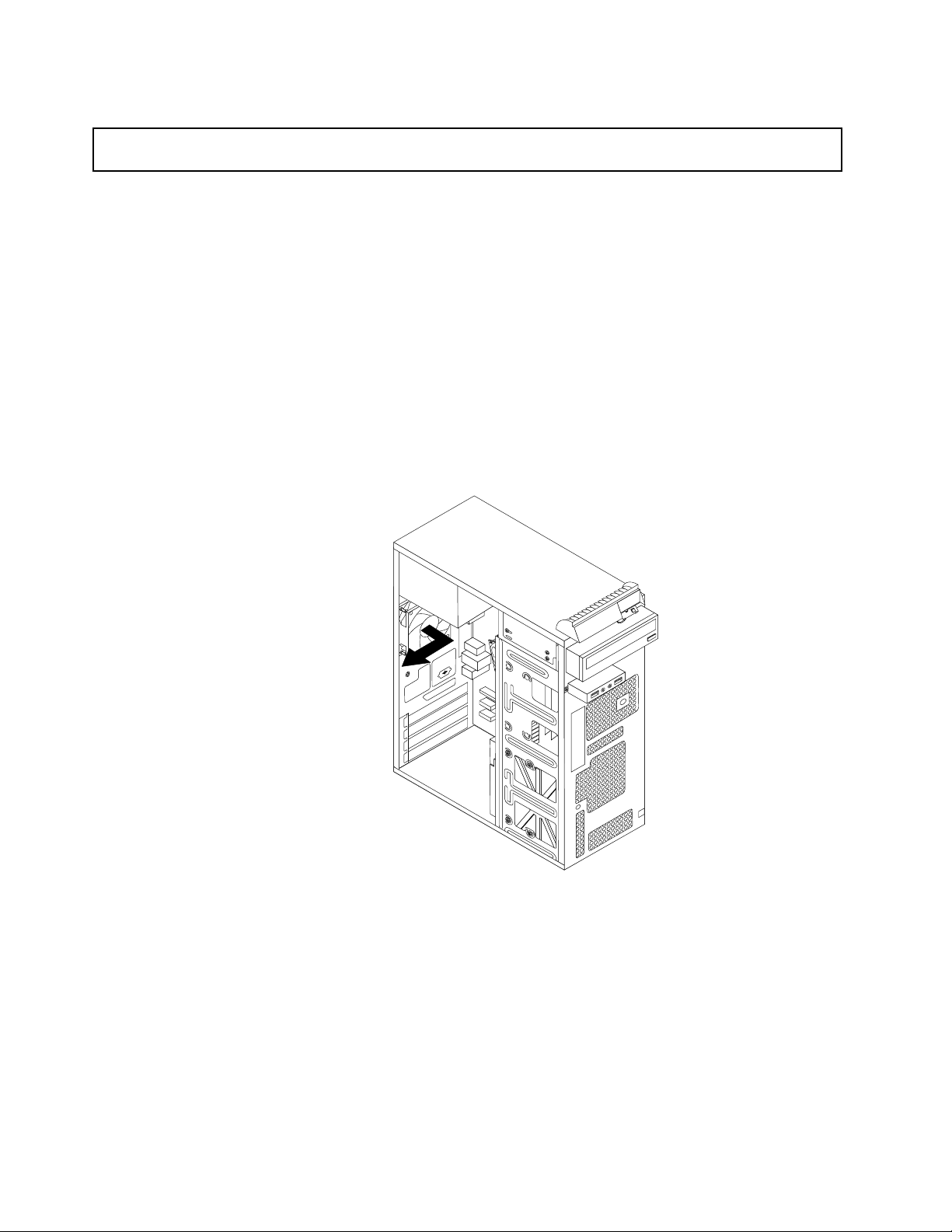
Sustitucióndelconjuntodelventiladorposterior
Atención:Noabraelsistemaniintenterepararloantesdeleerocomprenderel“Informacióndeseguridad
importante”enlapáginav.
Enesteapartadoseproporcionaninstruccionessobrecómosustituirelconjuntodeventiladorposterior.
Parasustituirelconjuntodeventiladorposterior,sigaestospasos:
1.Apagueelsistemaydesconectetodosloscablesdealimentacióndelastomaseléctricas.
2.Extraigalatapadelsistema.Consulte“Extraccióndelacubiertadelsistema”enlapágina34.
3.Localiceelconjuntodeventiladorposterior.Consulte“Ubicacióndeloscomponentes”enlapágina12.
4.Desconecteelcabledelconjuntodelventiladorposteriordelconectordelventiladordelsistemasituado
enlaplacadelsistema.Consulte“Ubicacióndelaspiezasenlaplacadelsistema”enlapágina13.
5.Elconjuntodelventiladorposteriorestásujetoalchasismediantecuatrosoportesdegoma.Extraigael
conjuntodelventiladorposteriorrompiendoocortandolosmontajesdegomaytirandosuavementedel
conjuntodelventiladorposteriorhaciafueradelchasis.
Nota:Elnuevoconjuntodelventiladorposteriortendrácuatronuevosmontajesdegoma.
Figura32.Extraccióndelconjuntodelventiladorposterior
6.Instaleelnuevoconjuntodeventiladorposterioralineandolosnuevosmontajesdegomaconlos
oricioscorrespondientesdelchasisyempujandolosmontajesdegomaenlosoricios.
54GuíadelusuariodeThinkCentre
Page 67

7.Tiredelosextremosdelosmontajesdegomahastaqueelconjuntodeventiladorposteriorseje
ensusitio.
Figura33.Instalacióndelconjuntodelventiladorposterior
8.Conecteelcabledelconjuntodelventiladorposterioralconectordelventiladordelsistemasituadoen
laplacadelsistema.
Quédebehaceracontinuación:
•Paratrabajarconotrapiezadehardware,vayaalapartadopertinente.
•Paracompletarlainstalaciónosustitución,vayaa“Cómonalizarlasustitucióndepiezas”enlapágina
.
58
SustitucióndelconjuntodeUSByaudiofrontal
Atención:Noabraelsistemaniintenterepararloantesdeleerocomprenderel“Informacióndeseguridad
importante”enlapáginav.
EnesteapartadoseproporcionanlasinstruccionesparasustituirelconjuntodeUSByaudiofrontal.
ParasustituirelconjuntodeUSByaudiofrontal,sigaestospasos:
1.Apagueelsistemaydesconectetodosloscablesdealimentacióndelastomaseléctricas.
2.Extraigalatapadelsistema.Consulte“Extraccióndelacubiertadelsistema”enlapágina34.
3.Extraigaelmarcobiseladofrontal.Consulte“Extracciónyreinstalacióndelmarcobiseladofrontal”
enlapágina35.
4.LocaliceelconjuntodeUSByaudiofrontal.Consulte“Ubicacióndeloscomponentes”enlapágina12.
Capítulo5.Instalaciónosustitucióndehardware55
Page 68

5.DesconecteloscablesdelconjuntoUSBydeaudiofrontaldelaplacadelsistema.Consulte“Ubicación
delaspiezasenlaplacadelsistema”enlapágina13.
Nota:Asegúresedeanotarlasubicacionesdeloscablescuandolosdesconectedelaplacadelsistema.
6.ExtraigaeltornilloquejalaabrazaderadelconjuntodeUSByaudiofrontalalchasispararetirarla.
Figura34.ExtraccióndeltornilloquejaelconjuntodeUSByaudiofrontalalchasis
7.ExtraigalosdostornillosquejanelconjuntodeUSByaudiofrontalalaabrazaderayretireelconjunto
deUSByaudiofrontaldefectuosodelaabrazadera.
8.InstaleelnuevoconjuntodeUSByaudiofrontalenlaabrazaderaeinstalelosdostornillosquejanel
conjuntodeUSByaudiofrontalalaabrazadera.
9.InstalelaabrazaderadelconjuntodeUSByaudiofrontalenelchasisyalineeelagujerodeltornillodela
abrazaderaconelagujerocorrespondienteenelchasis.
10.Instaleeltornilloparajarlaabrazaderaalchasis.
11.VuelvaaconectarloscablesdelconjuntodeUSByaudiofrontalalconectorUSByalconectorde
audiofrontaldelaplacadelsistema.Consulte“Ubicacióndelaspiezasenlaplacadelsistema”
enlapágina13.
Quédebehaceracontinuación:
•Paratrabajarconotrapiezadehardware,vayaalapartadopertinente.
•Paracompletarlainstalaciónosustitución,vayaa“Cómonalizarlasustitucióndepiezas”enlapágina
58
.
Sustitucióndelteclado
Atención:Noabraelsistemaniintenterepararloantesdeleerocomprenderel“Informacióndeseguridad
importante”enlapáginav.
Enesteapartadoseproporcionanlasinstruccionesparasustituirelteclado.
56GuíadelusuariodeThinkCentre
Page 69

Parasustituirelteclado,sigaestospasos:
1.Extraigatodoslossoportesdelasunidades.Acontinuación,apaguetodoslosdispositivosconectados
yelsistema.
2.Desconectetodosloscablesdealimentacióndelastomaseléctricas.
3.Desconecteelcabledeltecladoantiguodelsistema.
4.Conecteunnuevotecladoalconectoradecuadodelsistema.Eltecladopuedeestarconectadoaun
conectordetecladoPS/2
1oaunconectorUSB2.Segúndóndedeseeconectarelteclado,consulte
“Ubicacióndeconectores,controleseindicadoresenlapartefrontaldelsistema”enlapágina9o
“Ubicacióndelosconectoresenlaparteposteriordelsistema”enlapágina10.
Figura35.Conectoresdeteclado
Quédebehaceracontinuación:
•Paratrabajarconotrapiezadehardware,vayaalapartadopertinente.
•Paracompletarlainstalación,vayaa“Cómonalizarlasustitucióndepiezas”enlapágina58.
Sustitucióndelratón
Atención:Noabraelsistemaniintenterepararloantesdeleerocomprenderel“Informacióndeseguridad
importante”enlapáginav
Enesteapartadoseproporcionanlasinstruccionesparasustituirelratón.
Parasustituirelratón,sigaestospasos:
1.Extraigatodoslossoportesdelasunidades.Acontinuación,apaguetodoslosdispositivosconectados
yelsistema.
2.Desconectetodosloscablesdealimentacióndelastomaseléctricas.
3.Desconecteelcabledelratónantiguodelsistema.
4.Conecteunnuevoratónalconectoradecuadodelsistema.Elratónpuedeestarconectadoaun
conectorderatónPS/21oaunconectorUSB2.Segúndóndedeseeconectarelratón,consulte
.
Capítulo5.Instalaciónosustitucióndehardware57
Page 70

“Ubicacióndeconectores,controleseindicadoresenlapartefrontaldelsistema”enlapágina9o
“Ubicacióndelosconectoresenlaparteposteriordelsistema”enlapágina10.
Figura36.Conectoresdelratón
Quédebehaceracontinuación:
•Paratrabajarconotrapiezadehardware,vayaalapartadopertinente.
•Paracompletarlainstalación,vayaa“Cómonalizarlasustitucióndepiezas”enlapágina58.
Cómonalizarlasustitucióndepiezas
Unavezcompletadalainstalaciónosustitucióndetodosloscomponentes,esnecesarioquevuelvaa
colocarlacubiertadelsistemayvuelvaaconectarloscables.Enfuncióndelaspiezasinstaladaso
sustituidas,esposiblequeseanecesarioconrmarlainformaciónactualizadaenelprogramaSetupUtility.
ConsulteCapítulo7“UtilizacióndelprogramaSetupUtility”enlapágina69.
Paravolverainstalarlacubiertadelsistemayconectarelcabledealimentaciónalsistema,sigaestospasos:
1.Asegúresedequetodosloscomponentessehayanvueltoamontarcorrectamenteydequenohaya
quedadoningunaherramientaniningúntornilloojoenelinteriordelsistema.Consulte“Ubicaciónde
loscomponentes”enlapágina12
2.Sihaeliminadoelmarcobiseladofrontal,vuelvaainstalarlo.Consulte“Extracciónyreinstalacióndel
marcobiseladofrontal”enlapágina35
3.Antesdevolverainstalarlacubiertadelsistema,asegúresedequeloscablesesténcolocados
correctamente.Mantengaloscablesalejadosdelosgoznesylateralesdelchasisdelsistemaparaque
nohayainterferenciasalvolverainstalarlacubiertadelsistema.
paraverlaubicacióndelosdiversoscomponentesdelsistema.
.
58GuíadelusuariodeThinkCentre
Page 71

4.Sitúelacubiertadelsistemasobreelchasisdeformaquelasguíasdelosrielesdelaparteinferiordela
cubiertadelsistemaenganchenenlosrielesdelchasis.Acontinuación,presionelacubiertahaciala
partefrontaldelsistemahastaqueencajeensuposición.
Figura37.Reinstalacióndelacubiertadelsistema
5.Instalelostornillosparajarlacubiertadelsistema.
6.Sihayuncandadodisponible,bloqueelacubiertadelsistema.Consulte“Bloqueodelacubierta
delsistema”enlapágina28
.
7.Sihayuncabledebloqueointegradodisponible,bloqueeelsistema.Consulte“Instalacióndeuncable
debloqueointegrado”enlapágina29
.
8.Vuelvaaconectarloscablesexternosyloscablesdealimentaciónalsistema.Consulte“Ubicaciónde
losconectoresenlaparteposteriordelsistema”enlapágina10
.
9.Paraactualizarlaconguración,consulteCapítulo7“UtilizacióndelprogramaSetupUtility”enla
página69.
Nota:Enlamayorpartederegionesdelmundo,Lenovorequierequesedevuelvalaunidadreemplazable
porelcliente(CRU)defectuosa.ConlaCRUseentregaráinformaciónalrespecto,oéstallegarápocos
díasdespuésdelallegadadelaCRU.
Obtencióndecontroladoresdedispositivo
Puedeobtenercontroladoresdedispositivoparasistemasoperativosquenoseentreganpreviamente
instaladosen:http://www.lenovo.com/support.Lasinstruccionesdeinstalaciónseproporcionanen
archivosléame,juntoconlosarchivosdecontroladoresdedispositivo.
Capítulo5.Instalaciónosustitucióndehardware59
Page 72

60GuíadelusuariodeThinkCentre
Page 73

Capítulo6.Informaciónderecuperación
Enestecapítuloseproporcionainformaciónacercadelassolucionesderecuperaciónqueproporciona
Lenovo.
Estecapítulocontienelossiguientestemas:
•Creaciónyutilizacióndesoportesderecuperación
•Realizacióndeoperacionesdecopiadeseguridadyrecuperación
•UtilizacióndelespaciodetrabajodeRescueandRecovery
•Creaciónyusodeunsoportederescate
•Instalaciónoreinstalacióndecontroladoresdedispositivo
•Resolucióndeproblemasderecuperación
Notas:
1.Lainformaciónderecuperacióndeestecapítulosóloseaplicaalossistemasquetienenelprograma
RescueandRecoveryoelprogramaProductRecoveryinstalado.SieliconodeMejorasencopiade
seguridadyrestauracióndelprogramaLenovoThinkVantageToolsestáatenuado,indicaquedebe
instalarelprogramaRescueandRecoverymanualmenteantesdehabilitarsuscaracterísticas.Para
instalarprogramaRescueandRecovery,realicelosiguiente:
a.PulseInicio➙T odoslosprogramas➙LenovoThinkVantageToolsyefectúeunadoblepulsación
enMejorasencopiadeseguridadyrestauración.
b.Sigalasinstruccionesqueaparecenenpantalla.
c.Cuandonaliceelprocesodeinstalación,seactivaráeliconodeMejorasencopiadeseguridad
yrestauración.
2.Existendiversosmétodospararecuperarelsoftwareenelcasodequeseproduzcaunproblema
relacionadoconelsoftwareoconelhardware.Algunosmétodosvaríansegúneltipodesistema
operativoinstalado.
3.Elproductodelsoportederecuperaciónsedebeutilizarúnicamenteparalosiguiente:
•Restaurarelproductopreinstaladoenelsistema
•Reinstalarelproducto
•Modicarelproductomediantelosarchivosadicionales
Creaciónyutilizacióndesoportesderecuperación
Puedeutilizarsoportesderecuperaciónpararestaurarlosvalorespredeterminadosdefábricadelaunidad
dediscoduro.Lossoportesderecuperaciónresultanútilescuandosetransereelsistemaaotraárea,
sevendeoserecicla,oparaqueelsistemavuelvaaunestadooperativocuandohanfalladotodoslos
otrosmétodosderecuperación.Comomedidapreventiva,esimportantecrearloantesposiblesoportes
derecuperación.
Nota:Lasoperacionesderecuperaciónquepuederealizarconsoportesderecuperaciónvaríanen
funcióndelsistemaoperativodesdeelquesecreóelsoporte.Lossoportesderecuperaciónpueden
contenerunsoportedearranqueyunsoportededatos.LalicenciadeMicrosoftWindowslepermite
crearsólounsoportededatos,porloqueesimportantequealmacenelossoportesderecuperaciónen
unlugarsegurodespuésdecrearlos.
©CopyrightLenovo2011
61
Page 74
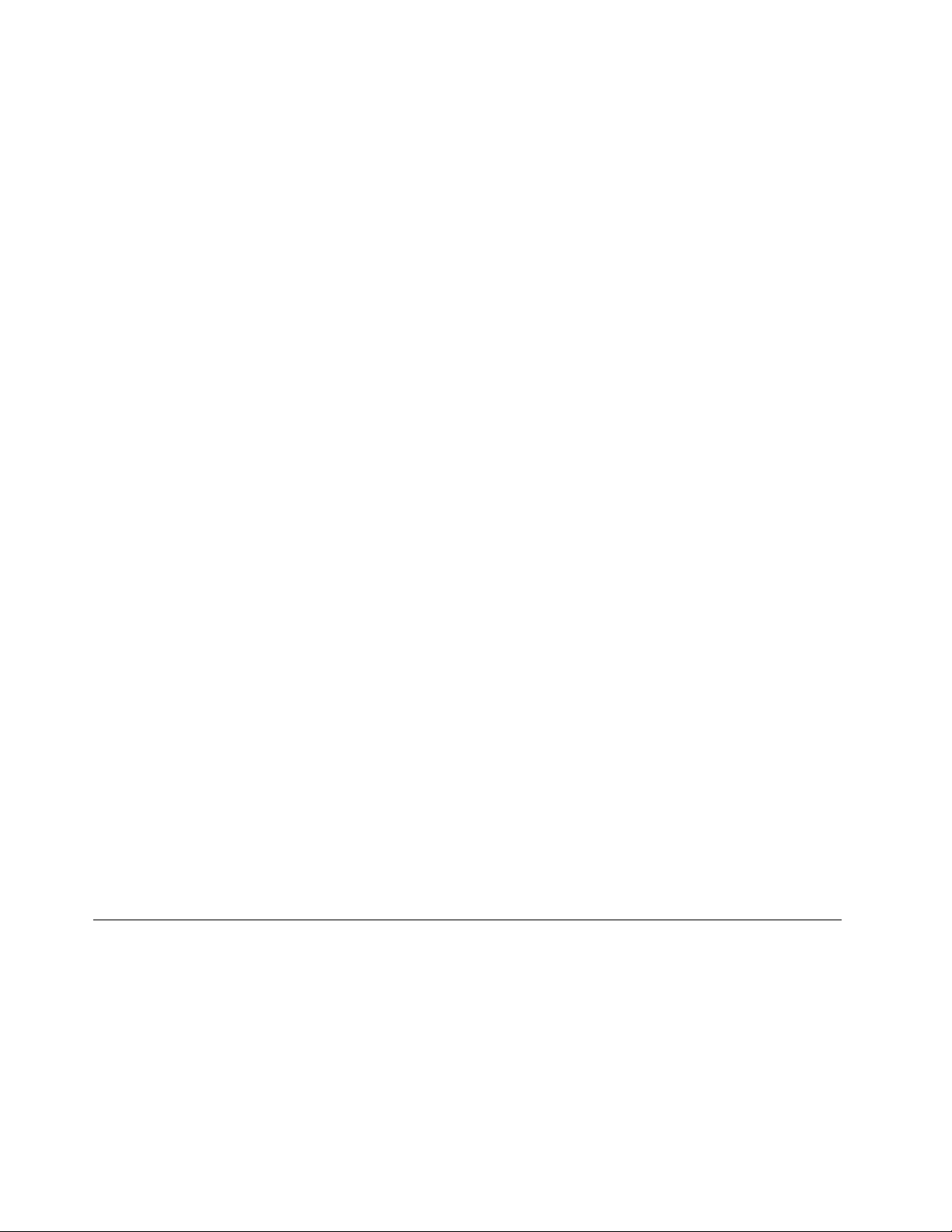
Creacióndesoportesderecuperación
Enesteapartadoseproporcionanlasinstruccionesparacrearlossoportesderecuperaciónendistintos
sistemasoperativos.
Nota:EnelsistemaoperativoWindows7,puedecrearsoportesderecuperaciónmediantediscoso
dispositivosdealmacenamientoUSBexternos.EnelsistemaoperativoWindowsVista,puedecrear
soportesderecuperaciónutilizandosimplementediscos,porloqueestaoperaciónsedenominatambién
“CreacióndediscosdeProductRecovery”.
•ParacrearsoportesderecuperaciónenelsistemaoperativoWindows7,pulseInicio➙Todoslos
programas➙LenovoThinkVantageT ools➙Discosderecuperacióndelosvaloresdefábrica.A
continuación,sigalasinstruccionesdelapantalla.
•ParacreardiscosdeProductRecoveryenelsistemaoperativoWindowsVista,pulseInicio➙Todos
losprogramas➙ThinkVantage➙Crearsoportederecuperacióndelproducto.Acontinuación,
sigalasinstruccionesdelapantalla.
Utilizacióndesoportesderecuperación
Enesteapartadoseproporcionanlasinstruccionesparautilizarlossoportesderecuperaciónendistintos
sistemasoperativos.
EnlossistemasoperativosWindows7yWindowsVista,puedeutilizarsoportesderecuperaciónpara
restaurarelsistemaalosvalorespredeterminadosdefábrica.Tambiénpuedeutilizarlossoportesde
recuperaciónparadevolverelsistemaaunestadooperativodespuésdequetodoslosdemásmétodos
derecuperaciónhayanfallado.
Atención:Cuandoutilicelossoportesderecuperaciónpararestaurarelcontenidodeldiscoduroalos
valorespredeterminadosdefábrica,todoslosarchivosqueseencuentrenensuunidaddediscodurose
suprimiránysesustituiránporlosvalorespredeterminadosdefábrica.
ParautilizarlossoportesderecuperaciónenlossistemasoperativosWindows7oWindowsVista,realice
losiguiente:
1.Segúneltipodesoportesderecuperaciónquetenga,conecteelsoportedearranque(llavedememoria
uotrodispositivodealmacenamientoUSB)alsistema,oinserteeldiscodearranqueenlaunidadóptica.
2.PulseysuelterepetidamentelateclaF12mientrasenciendeelsistema.Cuandoseabralaventana
Pleaseselectbootdevice,sueltelateclaF12.
3.SeleccioneeldispositivodearranquequedeseeypulseIntro.Comenzarálarestauración.
4.Sigalasinstruccionesqueaparezcanenlapantallaparacompletarlaoperación.
Nota:Despuésderestaurarsuunidaddediscoduroalosvalorespredeterminadosdefábrica,tendrá
quereinstalarloscontroladoresdedispositivodealgunosdispositivos.Consulte“Reinstalacióndelos
controladoresdedispositivos”enlapágina67.
Realizacióndeoperacionesdecopiadeseguridadyrecuperación
ElprogramaRescueandRecoverypermiterealizarcopiasdeseguridaddelcontenidocompletodel
discoduro,incluidoelsistemaoperativo,losarchivosdedatos,losprogramasdesoftwareylosvalores
personales.PuedeespecicardóndealmacenalacopiadeseguridadelprogramaRescueandRecovery:
•Enunáreaprotegidadelaunidaddediscoduro
•Enlaunidaddediscodurosecundariasihayunaunidaddediscodurosecundariainstaladaenelsistema
•EnunaunidaddediscoduroUSBexternaconectada
•Enunaunidaddered
62GuíadelusuariodeThinkCentre
Page 75

•Endiscosgrabables(serequiereunaunidadópticaparaestaopción)
Despuésdehaberrealizadolacopiadeseguridaddelcontenidodelaunidaddediscoduro,puederestaurar
elcontenidocompletodelaunidaddediscoduro,restaurarsolamentelosarchivosseleccionadosorestaurar
solamenteelsistemaoperativoylasaplicacionesWindowsconservandolosotrosdatoseneldiscoduro.
Realizacióndeunaoperacióndecopiadeseguridad
Enesteapartadoseproporcionanlasinstruccionespararealizarunaoperacióndecopiadeseguridad
utilizandoelprogramaRescueandRecoveryendistintossistemasoperativos.
•PararealizarunaoperacióndecopiadeseguridadconelprogramaRescueandRecoveryenelsistema
operativoWindows7,hagalosiguiente:
1.EnelescritoriodeWindows,pulseInicio➙Todoslosprogramas➙LenovoThinkVantageTools
➙Mejorasencopiadeseguridadyrestauración.SeabreelprogramaRescueandRecovery.
2.EnlaventanaprincipaldeRescueandRecovery,pulselaechaIniciarRescueandRecovery
avanzado.
3.PulseRealizarcopiadeseguridaddelaunidaddediscoduroyseleccionelasopcionesdela
operacióndecopiadeseguridad.Acontinuación,sigalasinstruccionesqueaparezcanenlapantalla
paracompletarlaoperaciónderespaldo.
•PararealizarunaoperacióndecopiadeseguridadconelprogramaRescueandRecoveryenelsistema
operativoWindowsVista,hagalosiguiente:
1.EnelescritoriodeWindows,pulseInicio➙T odoslosprogramas➙ThinkVantage➙Rescueand
Recovery.SeabreelprogramaRescueandRecovery.
2.EnlaventanaprincipaldeRescueandRecovery,pulseIniciarRescueandRecoveryavanzado
➙Realizarcopiadeseguridaddeldiscoduroyseleccionelasopcionesdelaoperaciónde
copiadeseguridad.
3.Sigalasinstruccionesqueaparecenenpantallaparacompletarlaoperacióndecopiadeseguridad.
Realizacióndeunaoperaciónderecuperación
Enesteapartadoseproporcionanlasinstruccionespararealizarunaoperaciónderecuperaciónutilizando
elprogramaRescueandRecoveryendistintossistemasoperativos.
•PararealizarunaoperaciónderecuperaciónconelprogramaRescueandRecoveryenelsistema
operativoWindows7,hagalosiguiente:
1.EnelescritoriodeWindows,pulseInicio➙Todoslosprogramas➙LenovoThinkVantageTools
➙Mejorasencopiadeseguridadyrestauración.SeabreelprogramaRescueandRecovery.
2.EnlaventanaprincipaldeRescueandRecovery,pulselaechaIniciarRescueandRecovery
avanzado.
3.PulseeliconoRestaurarelsistemaapartirdeunacopiadeseguridad.
4.Sigalasinstruccionesqueaparezcanenlapantallaparacompletarlaoperaciónderecuperación.
•PararealizarunaoperaciónderecuperaciónconelprogramaRescueandRecoveryenelsistema
operativoWindowsVista,hagalosiguiente:
1.EnelescritoriodeWindows,pulseInicio➙T odoslosprogramas➙ThinkVantage➙Rescueand
Recovery.SeabreelprogramaRescueandRecovery.
2.EnlaventanaprincipaldeRescueandRecovery,pulseIniciarRescueandRecoveryavanzado.
3.PulseeliconoRestaurarelsistemaapartirdeunacopiadeseguridad.
4.Sigalasinstruccionesqueaparezcanenlapantallaparacompletarlaoperaciónderecuperación.
Capítulo6.Informaciónderecuperación63
Page 76

Paraobtenerinformaciónsobrecómorealizarunaoperaciónderecuperacióndesdeelespaciodetrabajode
RescueandRecovery,consulte“UtilizacióndelespaciodetrabajodeRescueandRecovery”enlapágina64.
UtilizacióndelespaciodetrabajodeRescueandRecovery
ElespaciodetrabajodeRescueandRecoveryresideenunáreaocultayprotegidadelaunidaddedisco
duroqueoperadeformaindependientedelsistemaoperativoWindows.Estolepermiterealizaroperaciones
derecuperación,aunquenosepuedainiciarelsistemaoperativoWindows.Puederealizarlasoperaciones
derecuperaciónsiguientesdesdeelespaciodetrabajodeRescueandRecovery:
•Rescatararchivosdelaunidaddediscoduroodeunacopiadeseguridad:Elespaciodetrabajode
RescueandRecoverypermitelocalizarlosarchivosenlaunidaddediscoduroytransferirlosauna
unidaddereduotrosoportedegrabación,comopuedeserundispositivoUSBoundisco.Estasolución
estádisponibleinclusocuandonosehanhechocopiasdeseguridaddelosarchivosocuandosehan
modicadolosarchivosdespuésdelaúltimaoperacióndecopiadeseguridad.Tambiénpuederescatar
archivosindividualesdeunacopiadeseguridaddeRescueandRecoverysituadaenlaunidaddedisco
durolocal,enundispositivoUSBoenunaunidaddered.
•RestaurarlaunidaddediscoduroapartirdeunacopiadeseguridaddeRescueandRecovery:Si
harealizadounacopiadeseguridaddelaunidaddediscoduroutilizandoelprogramaRescueand
Recovery,puederestaurarlaunidaddediscoduroapartirdeunacopiadeseguridaddeRescueand
Recovery,inclusosinopuedeiniciarelsistemaoperativoWindows.
•Restaurarlaunidaddediscodurodelsistemaalestadodefábricapredeterminado:Elespaciode
trabajoRescueandRecoverypermiterestaurartodoelcontenidodelaunidaddediscoduroalos
valorespredeterminadosdefábrica.Sidisponedevariasparticionesenlaunidaddediscoduro,tienela
opciónderestaurarlosvalorespredeterminadosdefábricaalaparticiónC:ydejarintactaslasdemás
particiones.ComoelespaciodetrabajodeRescueandRecoveryfuncionaindependientementedel
sistemaoperativoWindows,puederestaurarlosvalorespredeterminadosdefábricaaunquenopueda
iniciarelsistemaoperativoWindows.
Atención:SirestauralaunidaddediscodurodesdeunacopiadeseguridaddeRescueandRecoveryo
restauraeldiscoduroalosvalorespredeterminadosdefábrica,todoslosarchivosdelaparticiónprimaria
delaunidaddediscoduro(normalmentelaunidadC:)sesuprimiránenelprocesoderecuperación.Sies
posible,hagacopiasdelosarchivosimportantes.SinopuedeiniciarelsistemaoperativoWindows,puede
utilizarlacaracterísticaderescatedearchivosdelespaciodetrabajodeRescueandRecoveryparacopiar
archivosdelaunidaddediscoduroenotrosoporte.
ParainiciarelespaciodetrabajodeRescueandRecovery,realicelosiguiente:
1.Asegúresedequeelsistemaestéapagado.
2.PulseysuelterepetidamentelateclaF11mientrasenciendeelsistema.Cuandooigaunospitidoso
aparezcaunlogotipoenlapantalla,sueltelateclaF11.
3.SihadenidounacontraseñaenRescueandRecovery,escríbalacuandoselesolicite.Elespaciode
RescueandRecoveryseabredespuésdeunabreveespera.
Nota:SielespaciodetrabajodeRescueandRecoverynoseabre,consulte“Resolucióndeproblemas
derecuperación”enlapágina68.
4.Realiceunadelasaccionessiguientes:
•Pararescatararchivosdeldiscoduroodeunacopiadeseguridad,pulseRescatararchivosysiga
lasinstruccionesqueaparezcanenlapantalla.
•PararestaurarlaunidaddediscodurodesdeunacopiadeseguridaddeRescueandRecoveryo
pararestaurareldiscoduroalosvalorespredeterminadosdefábrica,pulseRestaurarelsistemay
sigalasinstruccionesdelapantalla.
ParaobtenerinformaciónsobreotrascaracterísticasdelespaciodetrabajodeRescueandRecovery,
pulseAyuda.
64GuíadelusuariodeThinkCentre
Page 77

Nota:Despuésderestaurarsuunidaddediscoduroalosvalorespredeterminadosdefábrica,tendrá
quereinstalarloscontroladoresdedispositivodealgunosdispositivos.Consulte“Reinstalacióndelos
controladoresdedispositivos”enlapágina67.
Creaciónyusodeunsoportederescate
Conunsoportederescate,comopuedeserundiscooundiscoduroUSB,puederecuperarelsistemade
anomalíasqueleimpidenaccederalespaciodetrabajodeRescueandRecoverydelaunidaddediscoduro.
Notas:
1.Lasoperacionesderecuperaciónquesepuedenrealizarconunsoportederescatevaríanenfunción
delsistemaoperativo.
2.Eldiscoderescatepuedeiniciarsedesdetodotipodeunidadesópticas.
Creacióndeunsoportederescate
Enesteapartadoseproporcionanlasinstruccionesparacrearunsoportederescateendistintossistemas
operativos.
•ParacrearunsoportederescateenelsistemaoperativoWindows7,realicelosiguiente:
1.EnelescritoriodeWindows,pulseInicio➙Todoslosprogramas➙LenovoThinkVantageTools
➙Mejorasencopiadeseguridadyrestauración.SeabreelprogramaRescueandRecovery.
2.EnlaventanaprincipaldeRescueandRecovery,pulselaechaIniciarRescueandRecovery
avanzado.
3.PulseeliconoCrearsoportederescate.SeabrelaventanaCrearsoportedeRescueandRecovery.
4.EneláreaSoportederescate,seleccioneeltipodesoportederecuperaciónquedeseacrear.
Puedecrearunsoportederescateutilizandoundisco,unaunidaddediscoduroUSBounaunidad
dediscodurointernasecundaria.
5.HagaclicenAceptarysigalasinstruccionesdelapantallaparacrearunsoportederecuperación.
•ParacrearunsoportederescateenelsistemaoperativoWindowsVista,realicelosiguiente:
1.EnelescritoriodeWindows,pulseInicio➙Todoslosprogramas➙ThinkVantage➙Crear
soportederecuperación.SeabrelaventanaCrearsoportedeRescueandRecovery.
2.EneláreaSoportederescate,seleccioneeltipodesoportederecuperaciónquedeseacrear.
Puedecrearunsoportederescateutilizandoundisco,unaunidaddediscoduroUSBounaunidad
dediscodurointernasecundaria.
3.HagaclicenAceptarysigalasinstruccionesdelapantallaparacrearunsoportederecuperación.
Usodeunsoportederecuperación
Enesteapartadoseproporcionanlasinstruccionesparautilizarlossoportesderescatequehacreado.
•Sihacreadounsoportederescateutilizandoundisco,utilicelassiguientesinstruccionesparautilizar
elsoportederescate:
1.Apagueelsistema.
2.PulseysuelterepetidamentelateclaF12mientrasenciendeelsistema.Cuandoseabralaventana
Pleaseselectbootdevice,sueltelateclaF12.
3.EnlaventanaPleaseselectbootdevice,seleccionelaunidadópticaquedeseecomoprimer
dispositivodearranque.Luego,inserteeldiscoderecuperaciónenlaunidadópticaypulselatecla
Intro.Elsoportederescateseinicia.
•SihacreadounsoportederescateutilizandounaunidaddediscoduroUSB,utilicelassiguientes
instruccionesparautilizarelsoportederescate:
Capítulo6.Informaciónderecuperación65
Page 78

1.ConectelaunidaddediscoduroUSBaunodelosconectoresUSBdelsistema.
2.PulseysuelterepetidamentelateclaF12mientrasenciendeelsistema.Cuandoseabralaventana
Pleaseselectbootdevice,sueltelateclaF12.
3.EnlaventanaPleaseselectbootdevice,seleccionelaunidaddediscoduroUSBcomoprimer
dispositivodearranqueypulseIntro.Elsoportederescateseinicia.
Cuandoseiniciaelsoportederescate,seabreelespaciodetrabajoRescueandRecovery.Lainformación
deayudadecadadispositivoestádisponibleenelespaciodetrabajodeRescueandRecovery.Siga
lasinstruccionesparacompletarlarecuperación.
Reinstalacióndelasaplicacionesyloscontroladoresdedispositivo preinstalados
Elsistemaestápreparadoparapermitirlareinstalacióndealgunasaplicacionesyalgunoscontroladoresde
dispositivoinstaladosdefábrica.
Reinstalacióndelasaplicacionespreinstaladas
Enestasecciónseproporcionaninstruccionesacercadecómoreinstalarlasaplicacionespreinstaladas.
ParavolverainstalarlasaplicacionesseleccionadaspreinstaladasenelsistemaLenovo(R),hagalosiguiente:
1.Enciendaelsistema.
2.UtiliceelExploradordeWindowsoEquipoparavisualizarlaestructuradedirectoriosdelaunidadde
discoduro.
3.VayaaldirectorioC:\SWTOOLS.
4.Abralacarpetaapps.Enlacarpetaappsseencuentranvariassubcarpetasconelnombredelas
distintasaplicacionesinstaladasenelsistema.
5.Abralasubcarpetadeaplicacióncorrespondiente.
6.Enlasubcarpetadelaaplicación,busqueelarchivoSETUP.EXEuotrosarchivosEXEadecuados
paralainstalación.Efectúeunadoblepulsaciónenelarchivoysigalasinstruccionesdelapantalla
paracompletarlainstalación.
Reinstalacióndecontroladoresdedispositivopreinstalados
Enestasecciónseproporcionaninstruccionesacercadecómoreinstalarloscontroladoresdedispositivo
preinstalados.
Atención:Alreinstalarcontroladoresdedispositivosseestáalterandolaconguraciónactualdelsistema.
Reinstaleloscontroladoresdedispositivossólosiesnecesariocorregirunproblemaconelsistema.
Parareinstalarelcontroladordedispositivoparaundispositivoinstaladodefábrica,hagalosiguiente:
1.Enciendaelsistema.
2.UtiliceelExploradordeWindowsoEquipoparavisualizarlaestructuradedirectoriosdelaunidadde
discoduro.
3.VayaaldirectorioC:\SWTOOLS.
4.AbralacarpetaDRIVERS.EnlacarpetaDRIVERShayvariassubcarpetascuyosnombrescorresponden
alosdiversosdispositivosquehayinstaladosensusistema,comoporejemploAUDIOoVIDEO.
5.Abralasubcarpetadeldispositivoapropiado.
6.Realiceunadelasaccionessiguientes:
66GuíadelusuariodeThinkCentre
Page 79

•BusqueunarchivodenominadoSETUP .exeenlasubcarpetadeldispositivo.Efectúeunadoble
pulsaciónenelarchivoysigalasinstruccionesdelapantallaparacompletarlainstalación.
•Enlasubcarpetadeldispositivo,busqueunarchivoREADME.txtuotroarchivoconlaextensión.txt.
Probablemente,elnombredeestearchivosecorresponderáconelsistemaoperativo,porejemplo,
WIN98.txt.ElarchivoTXTcontieneinformaciónsobrecómoinstalarelcontroladordedispositivo.
Sigalasinstruccionesparacompletarlainstalación.
•Silasubcarpetadeldispositivocontieneunarchivoconextensión.infydeseainstalarelcontrolador
dedispositivoutilizandoelarchivoINF,consulteelsistemadeinformacióndesoporteyayudade
Windowsparaverinformacióndetalladaacercadecómoinstalarelcontroladordedispositivo.
Nota:Sinecesitacontroladoresdedispositivoactualizados,consulte“Obtencióndelosúltimos
controladoresdedispositivoparaelsistema”enlapágina79paraobtenermásinformación.
Reinstalacióndeprogramasdesoftware
Siunprogramadesoftwarequehainstaladoelsistemanoestáfuncionandocorrectamente,puedeque
lotengaqueeliminaryreinstalar.Lareinstalaciónsobregrabalosarchivosexistentesdeprogramasy
normalmentereparacualquierproblemaquepuedatenercondichoprograma.
Paraeliminarunprogramadelsistema,consulteelsistemadeayudadeMicrosoftWindowsparaver
informacióndetallada.
Parareinstalarelprograma,efectúeunadelassiguientesacciones:
Nota:Elmétodoparareinstalarunprogramavaríaenfuncióndelprograma.Consulteladocumentaciónque
seentregaconelprogramaparasabersielprogramatieneinstruccionesespecialesdeinstalación.
•Parareinstalarlamayoríadelosprogramasdisponiblescomercialmenteenelsistema,consulteelsistema
deayudadeMicrosoftWindowsparaobtenermásinformación.
•ParavolverainstalarlosprogramasdeaplicaciónseleccionadospreinstaladosporLenovo,realice
lassiguientesacciones:
1.Enciendaelsistema.
2.UtiliceelExploradordeWindowsoEquipoparavisualizarlaestructuradedirectoriosdelaunidad
dediscoduro.
3.VayaaldirectorioC:\SWTOOLS.
4.AbralacarpetaAPPS.EnlacarpetaAPPSseencuentranvariassubcarpetasconelnombredelas
distintasaplicacionesinstaladasenelsistema.
5.Abralasubcarpetadeaplicacióncorrespondiente.
6.Enlasubcarpetadelaaplicación,busqueelarchivoSETUP.EXEuotrosarchivosEXEadecuados
paralainstalación.Efectúeunadoblepulsaciónenelarchivoysigalasinstruccionesdelapantalla
paracompletarlainstalación.
Reinstalacióndeloscontroladoresdedispositivos
Parareinstalaruncontroladordedispositivoparaunaopcióninstalada,consulteladocumentaciónque
acompañaadichaopción.
Alreinstalarcontroladoresdedispositivosseestáalterandolaconguraciónactualdelsistema.Reinstale
loscontroladoresdedispositivossólosiesnecesariocorregirunproblemaconelsistema.
Capítulo6.Informaciónderecuperación67
Page 80

Paraobtenermásinformaciónacercadelareinstalacióndeloscontroladoresdedispositivosque
acompañanalsistema,consulte“Reinstalacióndelasaplicacionesyloscontroladoresdedispositivo
preinstalados”enlapágina66.
Resolucióndeproblemasderecuperación
CuandonopuedaaccederalespaciodetrabajodeRescueandRecoveryoalentornoWindows,realice
unadelasaccionessiguientes:
•UtiliceunsoportederescateparainiciarelespaciodetrabajodeRescueandRecovery.Consulte
“Creaciónyusodeunsoportederescate”enlapágina65.
•Utilicesoportesderecuperaciónsitodoslosotrosmétodoshanfalladoynecesitarestaurarlaunidadde
discoduroalosvalorespredeterminadosdefábrica.Consulte“Creaciónyutilizacióndesoportesde
recuperación”enlapágina61.
Nota:SinopuedeaccederalespaciodetrabajodeRescueandRecoveryoalentornoWindowsdesdeel
soportederescateounsoportederecuperación,esposiblequenotengaestablecidoeldispositivode
rescate(unaunidaddediscodurointerno,undisco,undiscoduroUSBuotrosdispositivosexternos)como
primerdispositivodearranqueenlasecuenciadedispositivosdearranque.Enprimerlugardebeasegurarse
dequeeldispositivoderescateestéestablecidocomoprimerdispositivodearranqueenlasecuenciade
dispositivosdearranquedelprogramaSetupUtility.Consulte“Seleccióndeundispositivodearranque”
enlapágina72
secuenciadedispositivosdearranque.ParaobtenermásinformaciónsobreelprogramaSetupUtility,
consulteCapítulo7“UtilizacióndelprogramaSetupUtility”enlapágina69
Esimportantecrearloantesposibleunsoportederescateyunconjuntodesoportesderecuperacióny
guardarlosenunlugarseguroparautilizarloenelfuturo.
paraobtenerinformacióndetalladasobrecómocambiartemporalopermanentementela
.
68GuíadelusuariodeThinkCentre
Page 81

Capítulo7.UtilizacióndelprogramaSetupUtility
ElprogramaSetupUtilityseutilizaparaverycambiarlosvaloresdeconguracióndelsistema,
independientementedelsistemaoperativoqueutilice.Noobstante,losvaloresdelsistemaoperativo
podríanprevalecersobrevaloressimilaresdelprogramaSetupUtility.
IniciodelprogramaSetupUtility
ParainiciarelprogramaSetupUtility,hagalosiguiente:
1.Asegúresedequeelsistemaestéapagado.
2.PulseysuelterepetidamentelateclaF1mientrasenciendeelsistema.Cuandooigaunospitidoso
aparezcaunlogotipoenlapantalla,sueltelateclaF1.
Nota:SisehaestablecidounaPower-OnPasswordounaAdministratorPassword,elmenúdel
programaSetupUtilitynoapareceráhastaqueescribalacontraseñacorrecta.Paraobtenermás
información,consulte“Utilizacióndecontraseñas”enlapágina69
CuandolaPOSTdetectaquelaunidaddediscoduroseretiródelsistemaoeltamañodelmódulode
memoriadisminuyó,apareceunmensajedeerroraliniciarelsistema,yselesolicitarealizarunadelas
siguientesacciones:
•PresioneF1paraingresaralprogramaSetupUtility.
Nota:DespuésdeingresaralprogramaSetupUtility,seleccioneSaveChangesandExitenlaparte
inferiordelapantalla.Elmensajedeerrornovolveráaaparecer.
•PresioneF2paraeludirestemensajedeerroreiniciarsesiónenelsistemaoperativo.
.
Visualizaciónycambiodelosvalores
ElmenúdelprogramaSetupUtilitycontieneunalistadevarioselementosacercadelaconguracióndel
sistema.Paraconsultarocambiarlosvalores,inicieelprogramaSetupUtility.Consulte“Iniciodelprograma
SetupUtility”enlapágina69
PuedeusareltecladooelmouseparanavegaratravésdelasopcionesdemenúdelBIOS.Lasteclasque
seutilizanpararealizardistintastareassemuestranenlaparteinferiordecadapantalla.
.Acontinuación,sigalasinstruccionesdelapantalla.
Utilizacióndecontraseñas
MedianteelprogramaSetupUtility,puedeestablecercontraseñasparaevitarelaccesonoautorizadoal
sistemaysusdatos.Estándisponibleslossiguientestiposdecontraseñas:
•Power-OnPassword
•AdministratorPassword
•HardDiskPassword
Noesnecesarioqueestablezcaningunacontraseñaparapoderutilizarelsistema.Sinembargo,lautilización
decontraseñasmejoralaseguridaddelautilizacióndelsistema.Sidecideestablecercontraseñas,lealas
seccionessiguientes.
©CopyrightLenovo2011
69
Page 82

Consideracionessobrelascontraseñas
Sepuedecrearunacontraseñaconcualquiercombinacióndehasta64caracteresalfabéticosynuméricos.
Porrazonesdeseguridad,esconvenienteestablecercontraseñasquenoseanfácilmentededucibles.Para
denirunacontraseñasegura,utilicelasdirectricessiguientes:
•Tieneunalongitudmínimadeochocaracteres
•Debecontenercomomínimouncarácteralfabéticoyuncarácternumérico
•LascontraseñasdelprogramaSetupUtilityydeldiscoduronosonsensiblesamayúsculasyminúsculas
•Nodebesersunombreosunombredeusuario
•Nodebeserunapalabracomúnounnombrecomún
•Debesersignicativamentediferentedesuscontraseñasanteriores
Power-OnPassword
Cuandoestablezcaunacontraseñadeencendido,selesolicitaráqueespeciqueunacontraseñaválidacada
vezqueenciendaelsistema.Elsistemanosepuedeutilizarhastaqueseespecicalacontraseñaválida.
AdministratorPassword
CuandoseestableceunaAdministratorPassword,seevitaqueusuariosnoautorizadoscambienlosvalores
delaconguración.Siustedesresponsabledelmantenimientodelaconguracióndevariossistemas,es
posiblequequieraestablecerunacontraseñaAdministratorPassword.
CuandoestablezcaunaAdministratorPassword,selesolicitaráqueespeciqueunacontraseñaválidacada
vezqueintenteaccederalprogramaSetupUtility.NosepuedeaccederalprogramaSetupUtilityhasta
queseespecicaunacontraseñaválida.
SihayestablecidaslaPower-OnPasswordylaAdministratorPassword,puedeescribircualquieradeellas.
Sinembargo,paracambiarcualquiervalordeconguración,debeutilizarlacontraseñaAdministrator
Password.
HardDiskPassword
DenirunaHardDiskPasswordimpideelaccesonoautorizadoalosdatosdelaunidaddediscoduro.
CuandoestablezcaunacontraseñaHardDiskPassword,selesolicitaráqueespeciqueunacontraseña
válidacadavezqueintenteaccederaldiscoduro.
Notas:
•Despuésdeestablecerunacontraseñadediscoduro,losdatosdeldiscoduroquedanprotegidos,
inclusosiseextraelaunidaddelsistemayseinstalaenotro.
•SiolvidalaHardDiskPassword,nosepuederestablecerlacontraseñanirecuperarlosdatosdela
unidaddediscoduro.
Establecimiento,cambioysupresióndeunacontraseña
Paraestablecer,cambiarosuprimirunacontraseñahagalosiguiente:
1.InicieelprogramaSetupUtility.Consulte“IniciodelprogramaSetupUtility”enlapágina69.
2.DesdeelmenúprincipaldelprogramaSetupUtility,seleccioneSecurity.
3.Segúneltipodecontraseña,seleccioneSetPower-OnPassword,SetAdministratorPasswordo
HardDiskPassword.
4.Sigalasinstruccionesenlapartederechadelapantallaparaestablecer,cambiarosuprimiruna
contraseña.
70GuíadelusuariodeThinkCentre
Page 83

Nota:Sepuedecrearunacontraseñaconcualquiercombinacióndehasta64caracteresalfabéticosy
numéricos.Paraobtenermásinformación,consulte“Consideracionessobrelascontraseñas”enla
página70.
Borradodeunacontraseñaperdidauolvidada(borradodeCMOS)
Enesteapartadoseproporcionanlasinstruccionesparaborrarcontraseñasperdidasuolvidadas,comouna
contraseñadeusuario.
Paraborrarunacontraseñaborradauolvidada,sigaestospasos:
1.Extraigatodoslossoportesdelasunidadesyapaguetodoslosdispositivosconectadosyelsistema.A
continuación,desconectetodosloscablesdealimentacióndelastomaseléctricasylosqueestén
conectadosalsistema.
2.Extraigalatapadelsistema.Consulte“Extraccióndelacubiertadelsistema”enlapágina34.
3.LocaliceelpuentedeborradodeCMOS/recuperaciónenlaplacadelsistema.Consulte“Ubicaciónde
laspiezasenlaplacadelsistema”enlapágina13
4.Cambieelpuentedelaposiciónestándar(patillas1y2)alaposicióndemantenimiento(patillas2y3).
5.Vuelvaainstalarlacubiertadelsistemayconecteelcabledealimentación.Consulte“Cómonalizarla
sustitucióndepiezas”enlapágina58.
6.Enciendaelsistemaydéjeloencendidoduranteunos10segundos.Acontinuación,apáguelo
manteniendopulsadoelinterruptordealimentaciónduranteunoscincosegundos.
7.Repitalospasos1a3.
8.VuelvaacolocarelpuentedeborradodeCMOS/recuperaciónenlaposiciónestándar(patillas1y2).
9.Vuelvaainstalarlacubiertadelsistemayconecteelcabledealimentación.Consulte“Cómonalizarla
sustitucióndepiezas”enlapágina58.
.
Habilitaciónoinhabilitacióndeundispositivo
Enesteapartadoseproporcionainformaciónsobrecómohabilitaroinhabilitarelaccesodelosusuarios
alosdispositivossiguientes:
USBSetupUtiliceestaopciónparahabilitaroinhabilitarunconectorUSB.Cuandoseinhabilita
unconectorUSB,eldispositivoconectadoalconectorUSBnosepuedeutilizar.
SATAControllerCuandoestafunciónestáestablecidaenDisable,todoslosdispositivosconectados
alosconectoresSATA(talescomounidadesdediscoduroounidadesópticas)se
inhabilitanynosepuedeaccederaellas.
ExternalSATAPortCuandoestaopciónestáestablecidaenDisable,nosepuedeaccederaldispositivo
conectadoalconectorexternoSA TA.
Parahabilitaroinhabilitarundispositivo,hagalosiguiente:
1.InicieelprogramaSetupUtility.Consulte“IniciodelprogramaSetupUtility”enlapágina69.
2.DesdeelmenúprincipaldelprogramaSetupUtility,seleccioneDevices.
3.Segúneldispositivoquequierahabilitaroinhabilitar,realiceunadelasaccionessiguientes:
•SeleccioneUSBSetupparahabilitaroinhabilitarundispositivoUSB.
•SeleccioneATADriveSetupparahabilitaroinhabilitarundispositivoSATAinternooexterno.
4.SeleccionelosvaloresdeseadosypulseIntro.
5.PulseF10paraguardarloscambiosysalirdelprogramaSetupUtility.Consulte“Salidadelprograma
SetupUtility”enlapágina73
.
Capítulo7.UtilizacióndelprogramaSetupUtility71
Page 84

Seleccióndeundispositivodearranque
Sielsistemanoseiniciadesdeundispositivocomoeldisco,eldisquetenilaunidaddediscoduro,sigauno
deestospasosparaseleccionareldispositivodeinicioquedesee.
Seleccióndeundispositivodearranquetemporal
Utiliceesteprocedimientoparaseleccionarundispositivodearranquetemporal.
Nota:Nosepuedearrancardesdetodoslosdiscosniunidadesdediscosduro.
1.Apagueelsistema.
2.PulseysuelterepetidamentelateclaF12mientrasenciendeelsistema.Cuandosemuestrelaventana
Pleaseselectbootdevice,sueltelateclaF12.
3.SeleccioneeldispositivodearranquequedeseeypulseIntro.Elsistemaarrancarádesdeeldispositivo
quehayaseleccionado.
Nota:LaseleccióndeundispositivodearranqueenlaventanaPleaseselectbootdevicenomodica
permanentementelasecuenciadearranque.
Selecciónocambiodelasecuenciadedispositivosdearranque
Paraverocambiardeformapermanentelasecuenciadedispositivosdearranque,hagalosiguiente:
1.InicieelprogramaSetupUtility.Consulte“IniciodelprogramaSetupUtility”enlapágina69.
2.DesdeelmenúprincipaldelprogramaSetupUtility,seleccioneStartup.
3.SeleccionelosdispositivosparaPrimaryStartupSequence,AutomaticStartupSequenceyErrorStartup
Sequence.Lealainformaciónquesevisualizaenlapartederechadelapantalla.
4.PulseF10paraguardarloscambiosysalirdelprogramaSetupUtility.Consulte“Salidadelprograma
SetupUtility”enlapágina73.
HabilitacióndelmododecumplimientoErP
Puedehabilitarelmododecumplimientodeladirectivadeproductosrelacionadosconenergía(ErP)a
travésdelmenúPowerenelprogramaSetupUtilityparadisminuirelconsumodeelectricidadcuandoel
sistemaestáenmododeesperaodesactivado.
ParahabilitarelmodoErPenelprogramaSetupUtility,realicelasaccionessiguientes:
1.Asegúresedequeelsistemaestéapagado.
2.PulseysuelterepetidamentelateclaF1mientrasenciendeelsistema.Cuandooigaunospitidoso
aparezcaunlogotipoenlapantalla,sueltelateclaF1.SeiniciaráelprogramaSetupUtility.
Nota:Sisehadenidounacontraseñadeencendidoounacontraseñadeladministrador,elmenú
principaldelprogramaSetupUtilitynosemostraráhastaqueespeciquelacontraseñacorrecta.
3.EnelmenúprincipaldelprogramaSetupUtility,seleccionePower➙EnhancedPowerSavingModey
pulseIntro.
4.SeleccioneEnabledypulseIntro.
5.EnelmenúPower,seleccioneAutomaticPowerOnypulseIntro.
6.SeleccioneWakeonLanypulseIntro.
7.SeleccioneDisabledypulseIntro.
8.PresioneF10paraguardarloscambiosysalirdelprogramaSetupUtility.PulseIntrocuandosele
soliciteparaconrmarquedeseasalir.
72GuíadelusuariodeThinkCentre
Page 85

Nota:CuandoelmododecumplimientoErPestáhabilitado,puedeactivarelsistemamedianteunade
lassiguientesopciones:
•Pulsarelinterruptordeencendido
•HabilitarlacaracterísticadealarmadeWakeupon
LacaracterísticadealarmadeWakeuponpermitequeelsistemaseactiveaunahoraestablecida.Para
habilitarlacaracterísticadealarmadeWakeupon,hagalosiguiente:
1.InicieelprogramaSetupUtility.
2.EnelmenúprincipaldelprogramaSetupUtility,seleccionePower➙AutomaticPowerOnypulse
Intro.
3.SeleccioneWakeUponAlarmypulseIntro.Acontinuación,sigalasinstruccionesdelapantalla.
4.PresioneF10paraguardarloscambiosysalirdelprogramaSetupUtility.PulseIntrocuandosele
soliciteparaconrmarquedeseasalir.
•Habilitarlacaracterísticadespuésdepérdidadealimentación
Lacaracterísticadespuésdepérdidadealimentaciónpermitequeelsistemaseactivecuandose
reanudelafuentedealimentacióndespuésdeunapérdidadeelectricidadrepentina.Parahabilitarla
característicadespuésdepérdidadealimentación,hagalosiguiente:
1.InicieelprogramaSetupUtility.
2.EnelmenúprincipaldelprogramaSetupUtility,seleccionePower➙AfterPowerLossypulseIntro.
3.SeleccionePowerOnypulseIntro.
4.PresioneF10paraguardarloscambiosysalirdelprogramaSetupUtility.PulseIntrocuandosele
soliciteparaconrmarquedeseasalir.
SalidadelprogramaSetupUtility
Despuésdeterminardeverocambiarlosvalores,pulseEscparavolveralmenúprincipaldelprograma
SetupUtility.EsposiblequetengaquepulsarEscvariasveces.Realiceunadelasaccionessiguientes:
•Sideseaguardarlosvaloresnuevos,pulselateclaF10paraguardarysalirdelprogramaSetupUtility.
•Sinodeseaguardarlosvalores,seleccioneExit➙DiscardChangesandExit.
•Sideseavolveralosvalorespredeterminados,pulselateclaF9paracargarlosvalorespredeterminados.
Capítulo7.UtilizacióndelprogramaSetupUtility73
Page 86

74GuíadelusuariodeThinkCentre
Page 87

Capítulo8.Actualizacióndelosprogramasdelsistema
EnestecapítuloseproporcionainformaciónparaefectuaractualizacionesdePOSTyBIOS,ypara
recuperarsedeerroresdeactualizacióndePOSTyBIOS.
Utilizacióndelosprogramasdelsistema
Losprogramasdelsistemaconstituyenlacapabásicadesoftwareincorporadaenelsistema.Los
programasdelsistemaincluyenlaPOST,elBIOSyelprogramaSetupUtility.LaPOSTcontieneunconjunto
depruebasyprocedimientosqueseejecutancadavezqueseenciendeelsistema.ElBIOSesunacapade
softwarequetraducelasinstruccionesdeotrascapasdesoftwareenseñaleseléctricasqueelhardware
delsistemapuedeejecutar.PuedeutilizarelprogramaSetupUtilityparaverocambiarlosvaloresde
conguraciónylainstalacióndelsistema.ConsulteCapítulo7“UtilizacióndelprogramaSetupUtility”enla
página69
Laplacadelsistemaincorporaunmódulodememoriadesólolecturaprogramableyborrableeléctricamente
(EEPROM,tambiénllamadamemoriaash).PuedeactualizarfácilmentelaPOST,elBIOSyelprograma
SetupUtilityarrancandoelsistemaconundiscodeactualizacióndeprogramasdelsistemaobien
ejecutandounprogramadeactualizaciónespecialdesdeelsistemaoperativo.
LenovopuedeefectuarcambiosymejorasenlaPOSTyelBIOS.Cuandosalennuevasactualizaciones,
éstassesuministrancomoarchivosdescargablesenelsitiowebdeLenovoenhttp://www.lenovo.com.
LasinstruccionesparautilizarlasactualizacionesdePOSTyBIOSestándisponiblesenunarchivoTXT
incluidoconlosarchivosdeactualización.Paralamayoríadelosmodelos,puededescargarunprograma
deactualizaciónparacrearundiscodeactualizacióndeprogramasdelsistema,obienunprogramade
actualizaciónquepuedeejecutarsedesdeelsistemaoperativo.
paraobtenerunainformacióndetallada.
Actualización(ash)delBIOSdesdeundisco
Esteapartadoproporcionainstruccionesacercadecómoactualizar(ash)elBIOSdesdeundisco.
Nota:Puededescargarunaimagendediscoautoarrancable(conocidacomoimagenISO)conlas
actualizacionesdelprogramadesistemaparacrearundiscodeactualizacióndeprogramasdelsistema.
Vayaa:
http://www.lenovo.com/support
Paraactualizar(ash)elBIOSdesdeundisco,hagalosiguiente:
1.Apagueelsistema.
2.PulseysuelterepetidamentelateclaF12mientrasenciendeelsistema.CuandoseabraStartup
DeviceMenu,sueltelateclaF12.
3.EnStartupDeviceMenu,seleccionelaunidadópticaquedeseecomoeldispositivodearranque.
Luego,inserteeldiscoenlaunidadópticaypulselateclaIntro.Laactualizacióncomienza.
4.Cuandoselesolicitequecambieelnúmerodeserie,sesugierequenohagaestecambiopulsandoN.
Sinembargo,sideseacambiarelnúmerodeserie,pulseY,escribaelnúmerodeserieypulseIntro.
5.Cuandoselesolicitequecambieeltipoymodelodemáquina,sugierequenohagaestecambio
pulsandoN.Sinembargo,sideseacambiareltipoymodelodemáquina,pulseY,acontinuación
escribaeltipoymodelodemáquinaypulseIntro.
6.Sigalasinstruccionesqueaparecenenpantallaparacompletarlaactualización.Cuandosehaya
completadolaactualización,extraigaeldiscodelaunidadóptica.
©CopyrightLenovo2011
75
Page 88
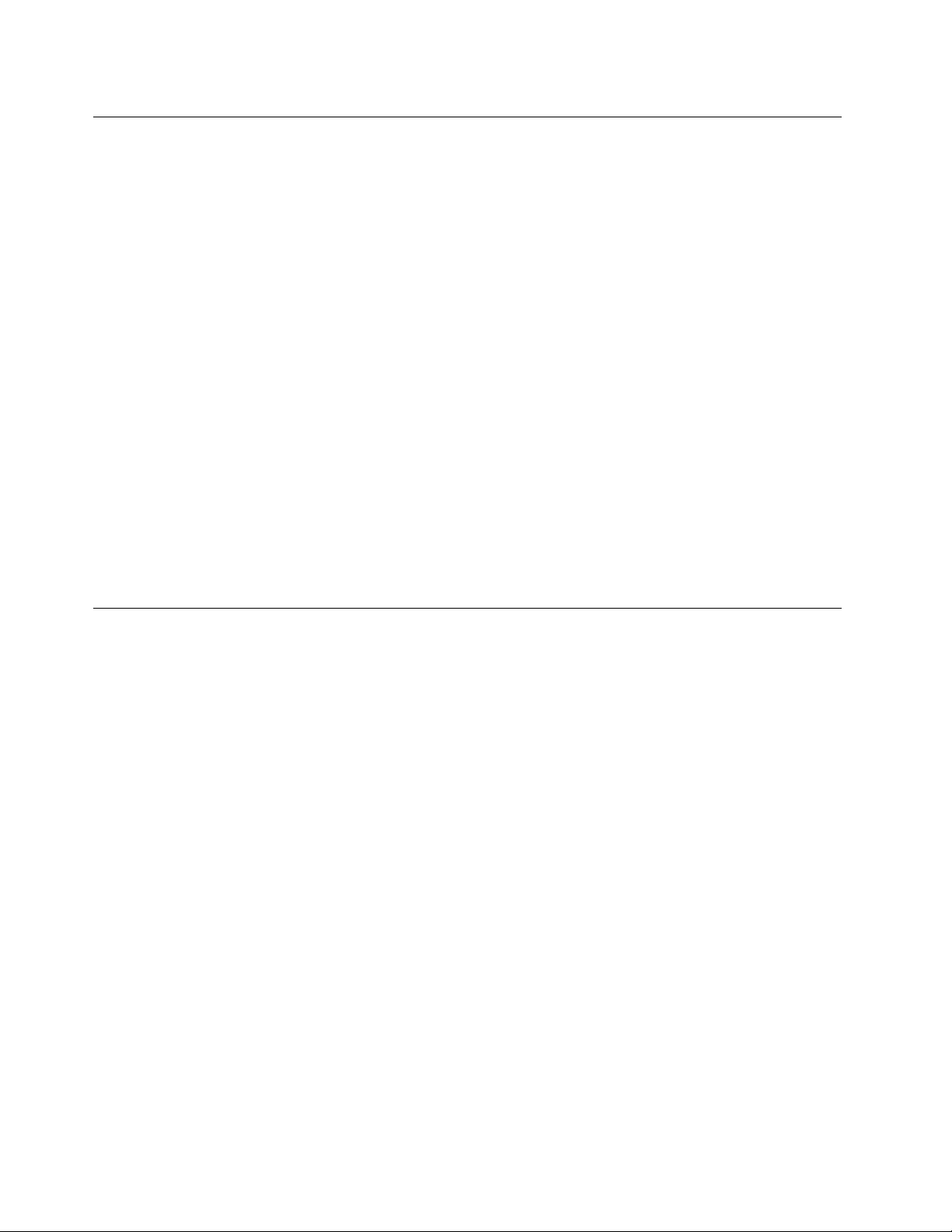
Actualización(ash)delBIOSdesdeelsistemaoperativo
Nota:DebidoaqueLenovorealizaconstantementemejorasensussitiosweb,elcontenidodelapágina
webpuedecambiarsinaviso,incluidoelcontenidoalquesehacereferenciaenelprocedimientosiguiente.
Paraactualizar(ash)elBIOSdesdeelsistemaoperativo,hagalosiguiente:
1.Vayaahttp://www.lenovo.com/support.
2.Hagalosiguienteparalocalizarlosarchivosdescargablescorrespondientesasutipodemáquina:
a.PulseDownload&Drivers(Descargaycontroladores).
b.Enelpanelizquierdo,pulseDownloadsanddrivers(Descargasycontroladores).
c.DesdeelrecuadrodelalistadesplegableBrand(Marca),seleccioneDesktops(Sistemasde
sobremesa).
d.DesdeelrecuadrodelalistadesplegableFamily(Familia),seleccioneelnombredelafamilia.
e.PulseContinue(Continuar).
f.DesdeelrecuadrodelalistadesplegableReneresults(Renarresultados),seleccioneBIOS.
g.PulseelenlacedeactualizacióndelBIOS.
3.PulseelarchivoTXTquecontienelasinstruccionesdeactualizaciónashdelBIOSdesdesusistema
operativo.
4.Imprimaestasinstrucciones.Estoesmuyimportanteporqueestasinstruccionesnoapareceránen
pantalladespuésdequecomienceladescarga.
5.Sigalasinstruccionesimpresasparadescargar,extraereinstalarlaactualización.
RecuperacióntrasunaanomalíadelaactualizacióndelaPOST/BIOS
SiseinterrumpelaalimentacióndelsistemamientrasseestáactualizandolaPOSTyelBIOS,esposible
queelsistemanosereiniciecorrectamente.Siestosucede,realiceelprocedimientosiguientepara
recuperarsedeerroresdeactualizacióndePOSTyBIOS.Esteprocedimientosedenominahabitualmente
recuperacióndelbloquedearranque.
1.Extraigatodoslossoportesdelasunidadesyapaguetodoslosdispositivosconectadosyelsistema.A
continuación,desconectetodosloscablesdealimentacióndelastomaseléctricasylosqueestén
conectadosalsistema.
2.Extraigalatapadelsistema.Consulte“Extraccióndelacubiertadelsistema”enlapágina34.
3.LocaliceelpuentedeborradodeCMOS/recuperaciónenlaplacadelsistema.Consulte“Ubicaciónde
laspiezasenlaplacadelsistema”enlapágina13.
4.ExtraigaloscablesqueimpidanelaccesoalpuentedeborradodeCMOS/recuperación.
5.Cambieelpuentedelaposiciónestándar(patillas1y2)alaposicióndemantenimiento(patillas2y3).
6.VuelvaaconectarloscablesquesehandesconectadoyreinstalelatarjetaPCI,sisehabíaextraído.
7.Vuelvaacolocarlacubiertadelsistemayvuelvaaconectarloscablesdealimentaciónparaelsistemay
elmonitoralastomaseléctricas.Consulte“Cómonalizarlasustitucióndepiezas”enlapágina58.
8.Enciendaelsistemaeinserteeldiscodeactualización(actualizaciónash)dePOSTyBIOSenla
unidadóptica.Espereunosminutos.Luego,lasesiónderecuperacióncomienza.Lasesiónde
recuperacióntardarádedosatresminutos.Duranteestemomento,sevisualizaráunmensajedeaviso
ynonecesitaráhacernada.
9.Unavezquehayanalizadolasesiónderecuperación,dejarádehabersalidadevídeoyelsistemase
apagaráautomáticamente.
10.Repitalospasos1a4.
11.VuelvaacolocarelpuentedeborradodeCMOS/recuperaciónenlaposiciónestándar(patillas1y2).
76GuíadelusuariodeThinkCentre
Page 89

12.VuelvaaconectarloscablesquesehandesconectadoyreinstalelatarjetaPCI,sisehabíaextraído.
13.Reinstaleelsistemayvuelvaaconectarloscablesquesehayandesconectado.
14.Enciendaelsistemaparareiniciarelsistemaoperativo.
Capítulo8.Actualizacióndelosprogramasdelsistema77
Page 90

78GuíadelusuariodeThinkCentre
Page 91

Capítulo9.Prevencióndeproblemas
Enestecapítuloseproporcionainformaciónquelepermitiráevitarproblemascomunesyqueelsistema
sigafuncionandosinproblemas.
Mantengaelsistemaaldía
Enalgunassituacionesesposiblequeencuentrenecesariodisponerdelsistemaoperativo,controladoresde
dispositivooprogramasdesoftwaremásactuales.Esteapartadoexplicaelmododeobtenerlasúltimas
actualizacionesparaelsistema.
Seleccionealgunodelossiguientestemas:
•“Obtencióndelosúltimoscontroladoresdedispositivoparaelsistema”enlapágina79
•“Actualizacióndelsistemaoperativo”enlapágina79
•“UtilizacióndeSystemUpdate”enlapágina80
Obtencióndelosúltimoscontroladoresdedispositivoparaelsistema
Nota:DebidoaqueLenovorealizaconstantementemejorasensussitiosweb,elcontenidodelapágina
webpuedecambiarsinaviso,incluidoelcontenidoalquesehacereferenciaenelprocedimientosiguiente.
LoscontroladoresdedispositivoactualizadospuedendescargarseenelsitiowebdeLenovohaciendo
losiguiente:
Atención:NobajecontroladoresdedispositivoactualizadosdelsitioWebdeWindowsUpdate.Lenovono
haprobadoloscontroladoresdedispositivoqueseproporcionanenelsitiowebdeWindowsyutilizarlos
pudieraocasionarproblemasinesperados.Obtengaloscontroladoresdedispositivoactualizadosde
Lenovo.
1.Vayaahttp://www.lenovo.com/support.
2.PulseDownloadsanddrivers(Descargasycontroladores).
3.Seleccioneeltipodeequipoenlalistacorrespondiente.
4.Hagaclicenlacategoríadeldispositivoparaelquenecesitaelcontroladordedispositivo.
5.Pulseelcontroladordedispositivoapropiado.
6.Descargueeinstaleelcontroladoresdedispositivo.
Actualizacióndelsistemaoperativo
MicrosoftfacilitaactualizacionesdelosdistintossistemasoperativosWindowsatravésdelsitioWebde
MicrosoftWindowsUpdate.ElsitiowebdeterminaautomáticamentequéactualizacionesdeWindowsestán
disponiblesparaelsistemaespecícoylistasóloesasactualizaciones.Lasactualizacionespuedenincluir
arreglosdeseguridad,nuevasversionesdecomponentesdeWindows(comoelMediaPlayer),arreglosde
otraspartesdelsistemaoperativoWindowsomejoras.
Atención:nodescargueloscontroladoresdedispositivoactualizadosenelsitiowebdeWindows.Lenovo
nohaprobadoloscontroladoresdedispositivoqueseproporcionanenelsitiowebdeWindowsyutilizarlos
pudieraocasionarproblemasinesperados.Obtengaloscontroladoresdedispositivoactualizadosde
Lenovo.Consulteelapartado“Obtencióndelosúltimoscontroladoresdedispositivoparaelsistema”enla
página79
paraobtenermásinformación.
ParaaccederalsitiowebdeMicrosoftWindowsUpdate,hagalosiguiente:
©CopyrightLenovo2011
79
Page 92

1.Vayaahttp://windowsupdate.microsoft.com/.
2.Sigalasinstruccionesqueaparecenenpantalla.
UtilizacióndeSystemUpdate
ElprogramaSystemUpdateleayudaamantenerelsoftwaredelsistemaactualizado.Lospaquetesde
actualizaciónseconservanlosservidoresdeLenovoypuedendescargarseenelsitiowebdeLenovo.
Lospaquetesdeactualizaciónpuedenconteneraplicaciones,controladoresdedispositivos,ashesdel
BIOSoactualizacionesdesoftware.CuandoelprogramaSystemUpdateseconectaconelsitiowebde
Lenovo,elprogramaSystemUpdatereconoceautomáticamenteelmodeloytipodemáquinadelsistema,el
sistemaoperativoinstaladoyellenguajedelsistemaoperativoparadeterminarlasactualizacionesqueestán
disponiblesparasusistema.Acontinuación,elprogramaSystemUpdatevisualizaunalistadepaquetesde
actualizaciónycategorizacadaactualizacióncomocrítica,recomendadayopcionalparaayudarleaentender
suimportancia.Elusuariotieneuncompletocontroldelasactualizacionesquesedescarganeinstalan.
Unavezhaseleccionadolospaquetesdeactualizaciónquedesee,elprogramaSystemUpdatedescargae
instalaautomáticamentelasactualizacionessinningunaintervenciónadicionalporpartedelusuario.
ElprogramaSystemUpdateestápreinstaladoenlamayoríadelossistemasLenovoyestápreparado
parasuejecución.ElúnicorequisitoprevioesunaconexiónactivaaInternet.Puedeiniciarelprograma
manualmenteopuedeutilizarlacaracterísticadeplanicaciónparahabilitarelprogramaparaquebusque
actualizacionesdemodoautomáticoenlosintervalosqueseespeciquen.Tambiénpuedepredenirlas
actualizacionesplanicadasporniveldegravedad(actualizacionescríticas,actualizacionescríticasy
recomendadasotodaslasactualizaciones)paraquelalistaenlaquesepuedenescogerlasopciones
contengaúnicamentelostiposdeactualizaciónqueleseandeinterés.
SielprogramaSystemUpdatesesuministrabaconelsistema,puedeabrirloutilizandoelsiguiente
procedimiento:
EnelsistemaoperativoWindowsVista,hagalosiguiente:
1.HagaclicenInicio➙Todoslosprogramas➙ThinkVantage.
2.PulseSystemUpdate.
EnelsistemaoperativoWindows7,hagalosiguiente:
1.HagaclicenInicio➙LenovoThinkVantageTools.
2.RealiceunadoblepulsaciónenActualizaciónycontroladores.
SielprogramaSystemUpdatenoestáactualmenteinstaladoenelsistema,puededescargarlodelsitioweb
deLenovoenladirecciónhttp://www.lenovo.com/support.
Limpiezaymantenimiento
Conunmantenimientoycuidadosapropiadossusistemafuncionarádemaneraable.Lostemassiguientes
ofreceninformaciónparaayudarleaconservarelsistemaenordendefuncionamiento.
•“Característicasbásicas”enlapágina81
•“Limpiezadelsistema”enlapágina81
–“Sistema”enlapágina81
–“Teclado”enlapágina81
–“Ratónóptico”enlapágina81
–“Pantalla”enlapágina82
•“Procedimientosadecuadosdemantenimiento”enlapágina82
80GuíadelusuariodeThinkCentre
Page 93
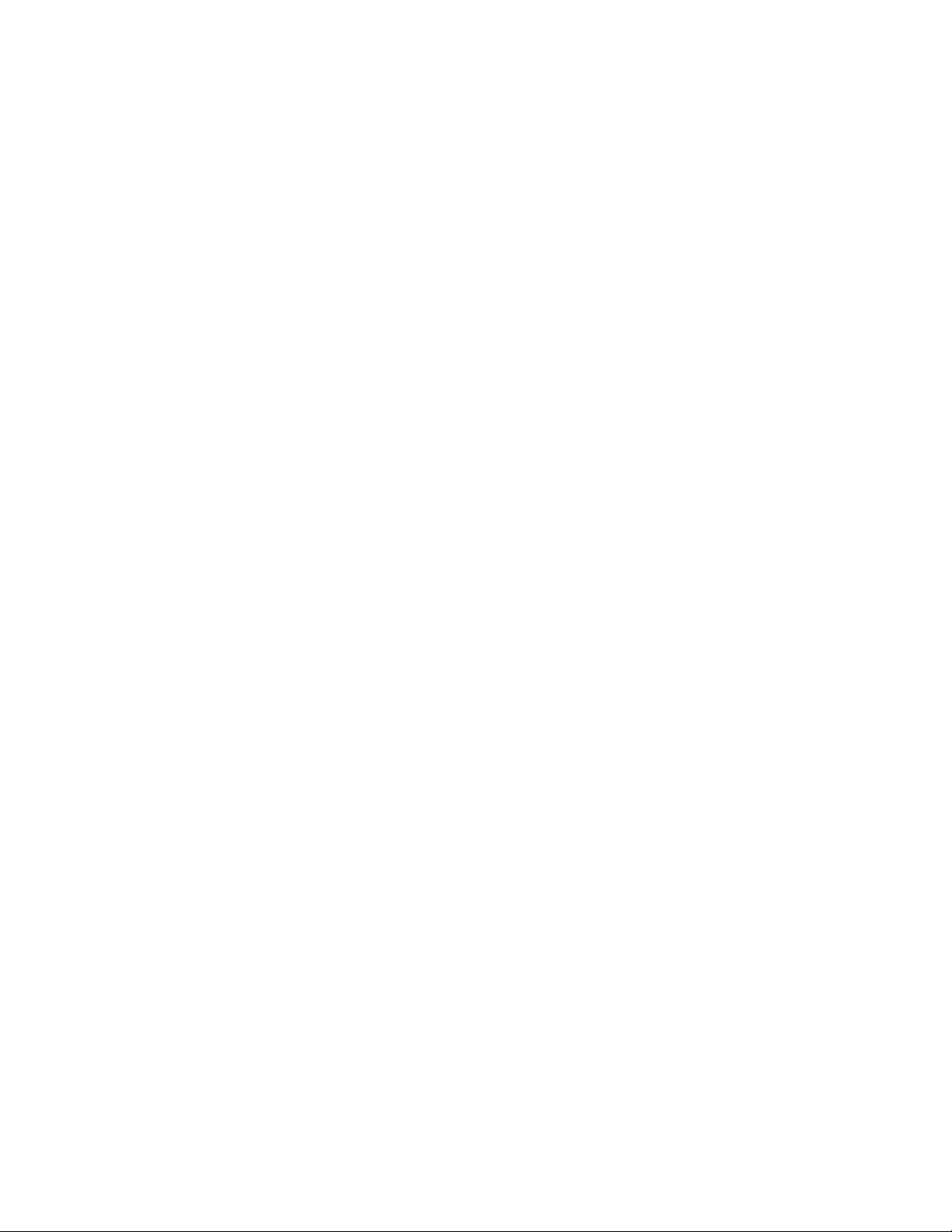
Característicasbásicas
Heaquíalgunospuntosbásicossobreelmododemantenerelsistemaencorrectofuncionamiento:
•Mantengaelsistemaenunentornosecoylimpio.Asegúresedequeestásobreunasupercieplanay
regular.
•Nocoloquenadaencimadelmonitornicubraningunadelassalidasdeairecalientedelmonitorosistema.
Lassalidasdeairecalienteproporcionanelujodeairequeimpidequeelsistemasesobrecaliente.
•Impidaquerestosdecomidaybebidacaigansobrepartealgunadelsistema.Laspartículasdecomiday
loslíquidosderramadospuedenhacerqueeltecladoyelratónresultenpegajososeimposiblesdeutilizar.
•Impidaquesemojenlosconmutadoresdealimentaciónuotroscontroles.Lahumedadpodríadañar
dichoscomponentesyocasionarunriesgoeléctrico.
•Desconectesiempreuncabledealimentaciónasiéndolodelenchufeynodelcable.
Limpiezadelsistema
Resultaunaprácticaadecuadalimpiarelsistemademodoperiódicoparaprotegerlassuperciesyasegurar
unaoperaciónlibredeproblemas.
PRECAUCIÓN:
Asegúresedeapagarelsistemaysuperviselosconmutadoresdealimentaciónantesdelimpiar
elsistemaylapantalladelmonitor.
Sistema
Utiliceúnicamentesolucioneslimpiadorasnoabrasivasyunpañohúmedoparalimpiarlassupercies
pintadasdelsistema.
Teclado
Parainstalareltecladodelsistema,hagalosiguiente:
1.Apliqueunpocodealcoholisopropílicodefrotarenunpañosuaveysinpolvo.
2.Limpielasuperciedecadateclaconelpaño.Limpielasteclasunaauna;silimpiavariasalavez,
elpañopuedeengancharseenunateclaadyacenteypodríadañarla.Asegúresedequenosevierta
ningúnlíquidonisobrelasteclasnientreellas.
3.Paraquitarmigajasypolvodedebajodelasteclas,puedeutilizarunaperadeaireconcepillo(comolas
queseutilizanparalalimpiezadecámarasfotográcas)ounsecadordecabelloconairefrío.
Nota:Norocíedirectamentelasolucióndelimpiezaenlapantallaoelteclado.
Ratónóptico
Enesteapartadoseproporcionanlasinstruccionesparalimpiarunratónóptico.
LosratonesópticosutilizanunLED(diodoemisordeluz)yunsensorópticoparamoverelpuntero.Siel
punterodelapantallanosedesplazasuavementeconelratónóptico,deberálimpiarelratón.
Paralimpiarunratónóptico,sigaestospasos:
1.Apagueelsistema.
2.Desconecteelcabledelratóndelsistema.
3.Pongaelratónbocaarribaeinspeccionelalente.
a.Sihayunamanchaenlalente,limpiesuavementeeláreaconunhisopoconpuntadealgodónplano.
b.Sihaydesperdiciosenlalente,soplesuavementelosdesperdiciosfueradelárea.
Capítulo9.Prevencióndeproblemas81
Page 94

4.Veriquelasupercieenlaqueusaelratón.Silaimagendelaalfombrillaesdemasiadoelaborada,
elprocesadordeseñalesdigitales(DSP)podríatenerproblemasparadeterminarloscambiosen
laposicióndelratón.
5.Vuelvaaconectaralsistemaelcabledelratón.
6.Vuelvaaencenderelsistema.
Pantalla
Laacumulacióndepolvocontribuyeacrearproblemasdereejos.Noolvidelimpiarelmonitor
periódicamente.Consulte“Limpiezadeunasuperciedemonitordepantallaplana”enlapágina82o
“Limpiezadeunasuperciedemonitordepantalladevidrio”enlapágina82
Limpiezadeunasuperciedemonitordepantallaplana
Sitieneunapantallaplanaquetengaunasuperciedepelículaexible,hagalosiguienteparalalimpiarla
supercieespecial.Límpielaconunpañosecoysuaveosoplelapantallaparaeliminarelpolvouotras
partículassueltas.DespuéshumedezcaunpañoconlimpiadordeLCDylimpielasuperciedelapantalla.
Muchastiendasdeinformáticadisponendelíquidosespecialesparalaspantallas.Utilicedichoslíquidos
exclusivosparapantallasLCD.Enprimerlugarapliqueeluidoaunpañosuavedelinoydespuéslimpiela
pantallaLCD.Algunastiendasdeinformáticadisponendetoallitashumedecidasparaelmantenimiento
delaspantallasLCD.
Limpiezadeunasuperciedemonitordepantalladevidrio
Paralimpiarunasuperciedemonitordepantalladevidrio,límpielaconunpañosecoysuaveosoplela
pantallaparaeliminarelpolvouotraspartículassueltas.Después,utiliceunpañosuavehumedecidoen
unlíquidolimpiacristalesnoabrasivo.
.
Procedimientosadecuadosdemantenimiento
Realizandounoscuantosprocedimientosadecuadosdemantenimiento,puedemantenerunbuen
rendimientodelsistema,protegerlosdatosyestarpreparadoencasodeanomalíasenelsistema.
•Vacíeregularmentelapapeleradereciclaje.
•EjecuteelprogramaDesfragmentadordediscodeWindowsdevezencuandoparaevitarproblemasde
rendimientoprovocadosporunnúmeroexcesivodearchivosfragmentados.
•LiberelascarpetasdeEntrada,ElementosenviadosyElementossuprimidosdelaaplicacióndecorreo
electrónicodeformaregular.
•Hagacopiasdeseguridaddelosdatosimportantesensoportesextraíblesaintervalosregularesy
almacenelossoportesextraíblesenunlugarseguro.Lafrecuenciadelascopiasdeseguridaddepende
delaimportanciaquetenganlosdatosensuempresa.Lenovodisponedeunaseriededispositivosde
almacenamientoensoporteextraíblecomoopciones,talescomounidadesdeCD-RWyunidadesDVD
concapacidaddegrabación.
•Hagacopiadeseguridaddelaunidaddediscodurocompletodeformaregular.
•SiutilizaelsistemaoperativoWindowsVista,utiliceoplaniqueRestaurarsistemapararealizaruna
instantáneadelsistemadeformaperiódica.
Nota:realicesiempreunainstantáneaantesdeinstalarnuevoscontroladoresdedispositivo,actualizar
softwareoinstalarnuevosoftware.
•Mantengaelsoftwaredelsistemaactualizado.Consulteelapartado“Mantengaelsistemaaldía”
enlapágina79
•Mantengaundiario.Lasentradaspodríanincluirloscambiosprincipalesdesoftwareohardware,
actualizacionesdecontroladoresdedispositivo,problemasintermitentesyloquehahechopara
resolverlos,yotraspequeñascuestionesquehayapodidoexperimentar.Undiariopuedeayudara
paraobtenermásinformación.
82GuíadelusuariodeThinkCentre
Page 95
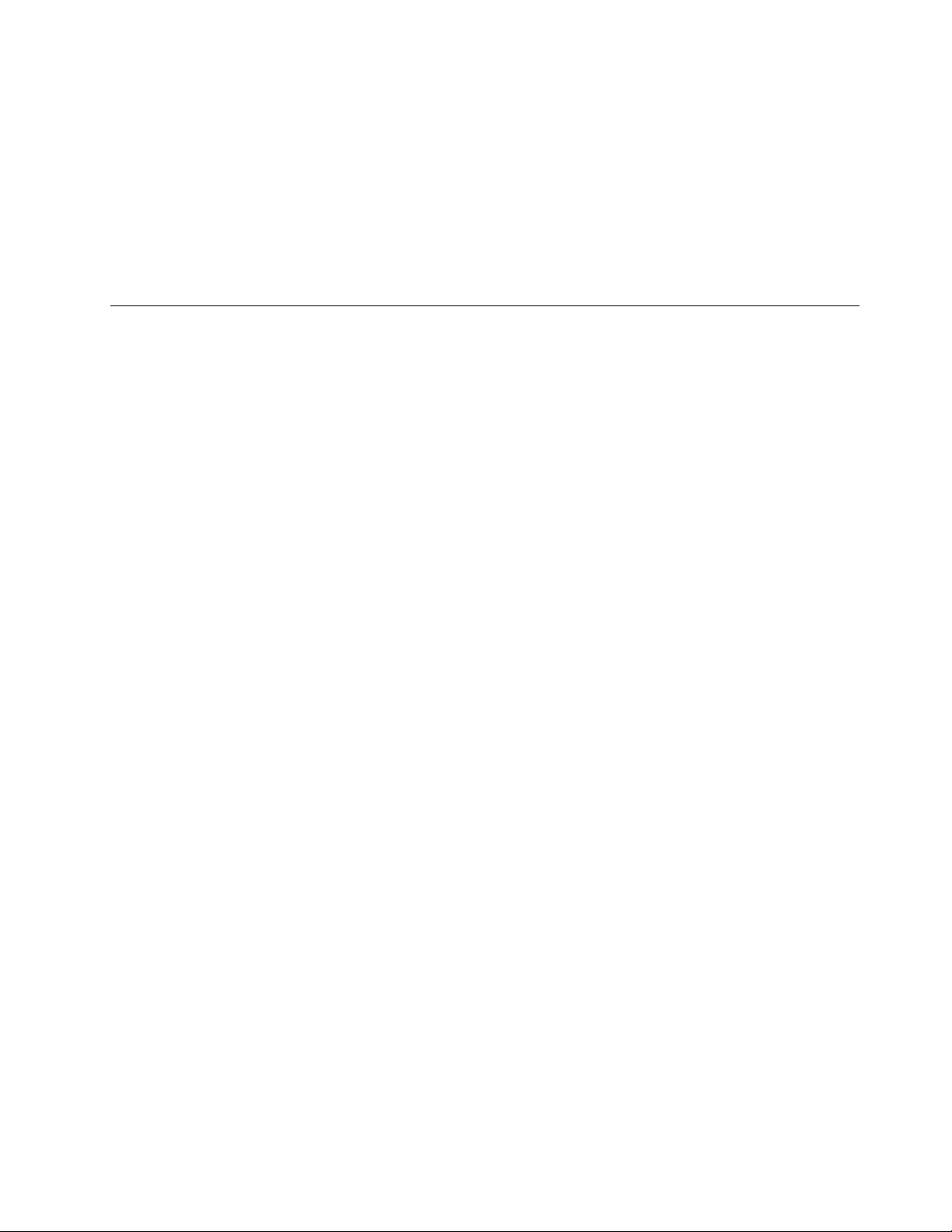
determinaralusuariooauntécnicodeLenovosiunproblemaestárelacionadoconuncambioenel
hardware,enelsoftwareoconcualquierotraacciónquehayatenidolugar.
•Creediscosderecuperacióndelproducto.Consulte“Creaciónyutilizacióndesoportesderecuperación”
enlapágina61paraobtenermásinformaciónsobrecómoutilizardiscosderecuperacióndelproducto
pararestaurarrestaurarsuunidaddediscoduroalosvalorespredeterminadosdefábrica.
•Creeunsoportederecuperación.Consulte“Creaciónyusodeunsoportederescate”enlapágina65
paraobtenermásinformaciónsobrelautilizacióndeunsoportederecuperacióncomo,porejemplo,un
CDounDVD,parallevaracabolarecuperaciónencasodequeseproduzcananomalíasqueimpiden
accederalentornoWindowsoalespaciodetrabajodeRescueandRecoverysituadoeneldiscoduro.
Trasladodelsistema
Tomelassiguientesprecaucionesantesdedesplazarelsistema.
1.Hagacopiadeseguridaddetodoslosarchivosydatosdelaunidaddediscoduro.Haydiversos
programasdecopiadeseguridaddisponiblescomercialmente.Esposiblequesusistemaoperativo
tambiéntengaunprogramadecopiadeseguridadquepuedautilizar.Lenovoproporcionaelprograma
RescueandRecoveryparaayudarleahacerlacopiadeseguridadyrestaurardatos.Consulteel
apartado“Realizacióndeoperacionesdecopiadeseguridadyrecuperación”enlapágina62para
obtenermásinformación.
2.Extraigatodoslossoportesdealmacenamiento(disquetes,discoscompactos,cintas,etc)delas
unidades.
3.Apagueelsistemaytodoslosdispositivosconectados.Launidaddediscoduroaparcará
automáticamenteelcabezaldelectura/grabaciónenunáreadenodatos.Estoevitarácausardañosa
launidaddediscoduro.
4.Desenchufedelastomasdealimentacióneléctricaloscablesdealimentación.
5.Primerodesconecteloscablesdecomunicaciones,porejemplo,módemsocablesderedydespués
desconectelosotrosextremosdelsistema.
6.Observesihayconectadoalgúncablemásalsistemaydesconéctelo.
7.Siguardóelembalajeoriginal,utilícelosparaempaquetarlasunidades.Siestáutilizandounembalaje
diferente,pongaelementosdeamortiguaciónparaevitardañosenlasunidades.
Capítulo9.Prevencióndeproblemas83
Page 96

84GuíadelusuariodeThinkCentre
Page 97

Capítulo10.Resolucióndeproblemasyprogramasde diagnóstico
Enestecapítulosedescribenalgunosprogramasbásicosdediagnósticoyresolucióndeproblemas.Siel
problemadesusistemanosedescribeaquí,enelCapítulo11“Obtencióndeinformación,ayudayservicio”
enlapágina107podráencontrarrecursosadicionalesparalaresolucióndeproblemas.
Resolucióndeproblemasbásicos
Enlasiguientetablasesuministrainformacióndeayudaparalaresolucióndeproblemasdesusistema.
Nota:Sinopuedecorregirelproblema,soliciteserviciotécnicoparaelsistema.Paraobteneruna
listadelosnúmerosdeteléfonodeloscentrosdeservicioysoporte,consultelaGuíadeseguridad
ygarantíadeThinkCentreproporcionadaconelsistemaovayaalsitiowebdesoportedeLenovoen
http://www.lenovo.com/support/phone.
SíntomaAcción
Elsistemanoarrancaalpulsar
elinterruptordealimentación.
Lapantalladelmonitorestáen
blanco.
Eltecladonofunciona.
Elratónnofunciona.Compruebeque:
Compruebeque:
•Elcabledealimentaciónestáconectadocorrectamentealaparteposteriordel
sistemayaunatomadealimentacióneléctricaconcorriente.
•Sisusistemadisponedeunsegundointerruptordealimentaciónenlaparte
posterior,asegúresedequeestéenposicióndeencendido.
•Estéencendidoelindicadordealimentacióndelapartefrontaldelsistema.
•Elvoltajedelsistemacoincideconelvoltajedelatomadealimentacióneléctrica
desupaísozonageográca.
Compruebeque:
•Elcabledeseñaldelmonitorestácorrectamenteconectadoalmonitoryal
conectordelmonitorapropiadoenelsistema.
•Elcabledealimentacióndelmonitorestáconectadocorrectamentealmonitory
aunatomadealimentacióneléctricaconcorriente.
•Elmonitorestéencendidoyloscontrolesdebrilloycontrasteesténestablecidos
correctamente.
•Elvoltajedelsistemacoincideconelvoltajedelatomadealimentacióneléctrica
desupaísozonageográca.
•Sielsistemadisponededosconectoresdemonitor,utiliceelconectordela
tarjetagráca.
Compruebeque:
•Elsistemaestáencendido.
•EltecladoestármementeconectadoalconectorUSBdelsistema.
•Nohayningunateclaatascada.
•Elsistemaestáencendido.
•ElratónestármementeconectadoalconectorUSBdelsistema.
•Elratónestélimpio.Consulte“Ratónóptico”enlapágina81paraobtener
informaciónadicional.
©CopyrightLenovo2011
85
Page 98

SíntomaAcción
Elsistemaoperativonoarranca.
Elsistemaemitevariospitidos
antesdearrancarelsistema
operativo.
Compruebeque:
•Lasecuenciadearranqueincluyeeldispositivodonderesideelsistema
operativo.Normalmente,elsistemaoperativoestáenlaunidaddedisco
duro.Paraobtenermásinformación,consulte“Seleccióndeundispositivo
dearranque”enlapágina72
Compruebequenohayningunateclaatascada.
.
Procedimientoparalaresolucióndeproblemas
Lleveacaboelprocedimientosiguientecomopuntodepartidaparadiagnosticarlosproblemasque
encuentrealutilizarelsistema:
1.Compruebequeloscablesdetodoslosdispositivosconectadosesténbienconectadosysujetos.
2.VeriquequetodoslosdispositivosconectadosquerequierenalimentacióndeCAesténconectados
adecuadamenteatierrayquelastomaseléctricasfuncionen.
3.VeriquequetodoslosdispositivosconectadosestánhabilitadosenlosvaloresdelBIOSdelsistema.
ParaobtenermásinformaciónsobrecómoaccederalosvaloresdelBIOSymodicarlos,consultela
Capítulo7“UtilizacióndelprogramaSetupUtility”enlapágina69.
4.Vayaa“Resolucióndeproblemas”enlapágina87ysigalasinstruccionescorrespondientesaltipo
deproblemaencuestión.Silainformaciónsobreresolucióndeproblemasnoleayudaaresolverun
problema,continúeconelpasosiguiente.
5.Pruebeautilizarunaconguracióncapturadaanteriormenteparaversielproblemasedebeaun
cambioefectuadoenlosvaloresdelhardwareosoftware.Antesderestaurarunaconguraciónanterior,
capturelaconguraciónactualporsilosvaloresdelaconguraciónanteriornoresuelvenelproblemao
tienenefectosnegativos.Pararestaurarunaconguracióncapturada,hagalosiguiente:
•EnelsistemaoperativoWindowsVista,hagaclicenInicio➙Paneldecontrol➙Sistemay
mantenimiento➙Sistema➙Proteccióndelsistema➙Restauracióndelsistema.
•EnelsistemaoperativoMicrosoftWindows7,pulseInicio➙Paneldecontrol➙Sistemay
seguridad➙Sistema➙Proteccióndelsistema➙Restauracióndelsistema.
Siconestaacciónnosecorrigeelproblema,continúeconelpasosiguiente.
6.Ejecutelosprogramasdediagnóstico.Consulteelapartado“Programasdediagnóstico”enlapágina
104paraobtenermásinformación.
•Silosprogramasdediagnósticodetectanunerrordehardware,póngaseencontactoconelCentro
desoportealclientedeLenovo.ConsulteelapartadoCapítulo11“Obtencióndeinformación,ayuda
yservicio”enlapágina107
paraobtenermásinformación.
•Sinopuedeejecutarlosprogramasdediagnóstico,póngaseencontactoconelCentrodesoporteal
clientedeLenovo.ConsulteelapartadoCapítulo11“Obtencióndeinformación,ayudayservicio”en
lapágina107paraobtenermásinformación.
•Silosprogramasdediagnósticonodetectanunaanomalíadehardware,continúeconelpróximo
paso.
7.Utiliceunprogramaantivirusparaversielsistemasehainfectadoconunvirus.Sielprogramadetecta
unvirus,elimineelvirus.
8.Siningunadeestasaccionesresuelveelproblema,soliciteasistenciatécnica.Consulteelapartado
Capítulo11“Obtencióndeinformación,ayudayservicio”enlapágina107paraobtenermás
información.
86GuíadelusuariodeThinkCentre
Page 99

Resolucióndeproblemas
Utilicelainformaciónsobreresolucióndeproblemasparaencontrarsolucionesalosproblemasquetengan
síntomasdenidos.
Sielsíntomaqueestápadeciendoelsistemaocurrióinmediatamentedespuésdeinstalarunaopciónde
hardwareosoftwarenueva,hagalosiguienteantesdeutilizarlainformaciónsobreresolucióndeproblemas:
1.Extraigaelsoftwareuopcióndehardwarenuevos.Sidebeextraerlacubiertadelsistemaparaextraer
unaopcióndehardware,asegúresedequerevisaysiguelainformacióndeseguridadeléctricaque
veníaconelsistema.Parasuseguridad,nohagaqueelsistemafuncioneconlacubiertaextraída.
2.Ejecutelosprogramasdediagnósticoparaasegurarsedequeelsistemaestáejecutándose
correctamente.
3.Vuelvaainstalarelsoftwareolanuevaopcióndehardwaredeacuerdoconlasinstruccionesdel
fabricante.
Seleccioneelproblemaqueestásufriendoelsistemaenlalistasiguiente:
•“Problemasdeaudio”enlapágina87
•“ProblemasdeCD”enlapágina89
•“problemasdeDVD”enlapágina90
•“Problemasintermitentes”enlapágina91
•“Problemasdelteclado,ratónodispositivodepuntero”enlapágina91
•“Problemasdelmonitor”enlapágina93
•“Problemasdeconexionesdered”enlapágina95
•“Problemasdeopciones”enlapágina98
•“Problemasderendimientoybloqueo”enlapágina99
•“Problemasdeimpresora”enlapágina101
•“Problemasdelpuertoserie”enlapágina102
•“Problemasdesoftware”enlapágina102
•“problemasdeUSB”enlapágina103
Problemasdeaudio
Seleccioneelsíntomaenlalistasiguiente:
•“NohaysonidoenWindows”enlapágina87
•“Undiscodeaudiooundiscohabilitadoparalareproducciónautomáticanosereproduce
automáticamentecuandoseinsertaenunaunidad”enlapágina88
•“Elsonidosóloprocededeunaltavozexterno.”enlapágina88
•“NohaysonidoenaplicacionesojuegosdeDOS”enlapágina88
NohaysonidoenWindows
Síntoma:nohaysonidoenWindows.
Acciones:
•Siutilizaaltavocesexternosamplicadosquetienenuncontroldeencendido/apagado,veriqueque
elcontroldeencendido/apagadoestáestablecidoenlaposicióndeencendidoyqueelcablede
alimentacióndelaltavozestáconectadoaunatomadealimentacióneléctricaCAoperativacontomade
tierra.
Capítulo10.Resolucióndeproblemasyprogramasdediagnóstico87
Page 100

•Silosaltavocesexternostienenuncontroldevolumen,compruebequeelcontroldevolumennoesté
demasiadobajo.
•EfectúeunadoblepulsacióneneliconodealtavozeneláreadenoticacionesdeWindows.Seabreuna
ventanadecontroldevolumengeneral.VeriquequelosvaloresdeSilencionoesténseleccionadosy
queningunodelosvaloresdevolumenestédemasiadobajo.
•Algunosmodelostienenunpaneldeaudiofrontalquepuedeemplearseparaajustarelvolumen.Sitiene
unpaneldeaudiofrontal,compruebequeelvolumennoestéestablecidodemasiadobajo.
•Compruebequelosaltavocesexternos(ylosauriculares,silosutiliza)esténconectadosalconector
deaudiocorrectodelsistema.Lamayoríadeloscablesdealtavoztienenuncódigodecolorquese
correspondeconelconector.
Nota:cuandoseconectanloscablesdealtavozexternooauricularalconectordeaudio,elaltavozinterno,
silohay,quedainhabilitado.Enlamayoríadeloscasos,siseinstalaunadaptadordeaudioenunade
lasranurasdeexpansión,lafuncióndeaudioincorporadaenlaplacadelsistemaquedainhabilitada;
utilicelastomasdeaudiodeladaptador.
•AsegúresedequeelprogramaqueejecutaestápensadoparaelusoenelsistemaoperativoMicrosoft
Windows.SielprogramasehadiseñadoparaejecutarseenDOS,elprogramanoutilizalafunciónde
sonidodeWindowsydebecongurarseparautilizarlaemulaciónSoundBlasterProoSoundBlaster.
•Cercióresedequeloscontroladoresdedispositivodeaudioestánbieninstalados.Consulteelsistema
deayudadeMicrosoftWindowsparaobtenermásinformación.
Siconestasaccionesnosecorrigeelproblema,ejecutelosprogramasdediagnóstico(consulte“Programas
dediagnóstico”enlapágina104
Capítulo11“Obtencióndeinformación,ayudayservicio”enlapágina107.
paraobtenerinstrucciones).Sinecesitaasistenciatécnica,consulte
Undiscodeaudiooundiscohabilitadoparalareproducciónautomáticanose
reproduceautomáticamentecuandoseinsertaenunaunidad
Síntoma:undiscodeaudiooundiscohabilitadoparalareproducciónautomáticanosereproduce
automáticamentecuandoseinsertaenunaunidad
Acción:consulte“ProblemasdeCD”enlapágina89.
Elsonidosóloprocededeunaltavozexterno.
Síntoma:elsonidosóloprocededeunaltavozexterno.
Acciones:
•Compruebequeelcabledealtavozsehainsertadoporcompletoenelconectordelsistema.
•Asegúresedequeelcablequeconectaelaltavozizquierdoalaltavozderechoestábienconectado.
•EfectúeunadoblepulsacióneneliconodealtavozeneláreadenoticacionesdeWindows.Seabreuna
ventanadecontroldevolumengeneral.CercióresedequelosvaloresdeBalancesoncorrectos.
Siconestasaccionesnosecorrigeelproblema,puedequeunaltavoztengaunaanomalía.Soliciteservicio
técnicoparaelaltavoz.Sinecesitaasistenciatécnica,consulteCapítulo11“Obtencióndeinformación,
ayudayservicio”enlapágina107
.
NohaysonidoenaplicacionesojuegosdeDOS
Síntoma:nohaysonidoenaplicacionesojuegosdeDOS.
Acciones:
88GuíadelusuariodeThinkCentre
